Table of Contents
- MFL71753633_Pagination
- MFL71753633_01_210611
- FRE_CA
LG OLED55G1PUA User Manual
Displayed below is the user manual for OLED55G1PUA by LG which is a product in the TVs category. This manual has pages.
Related Manuals
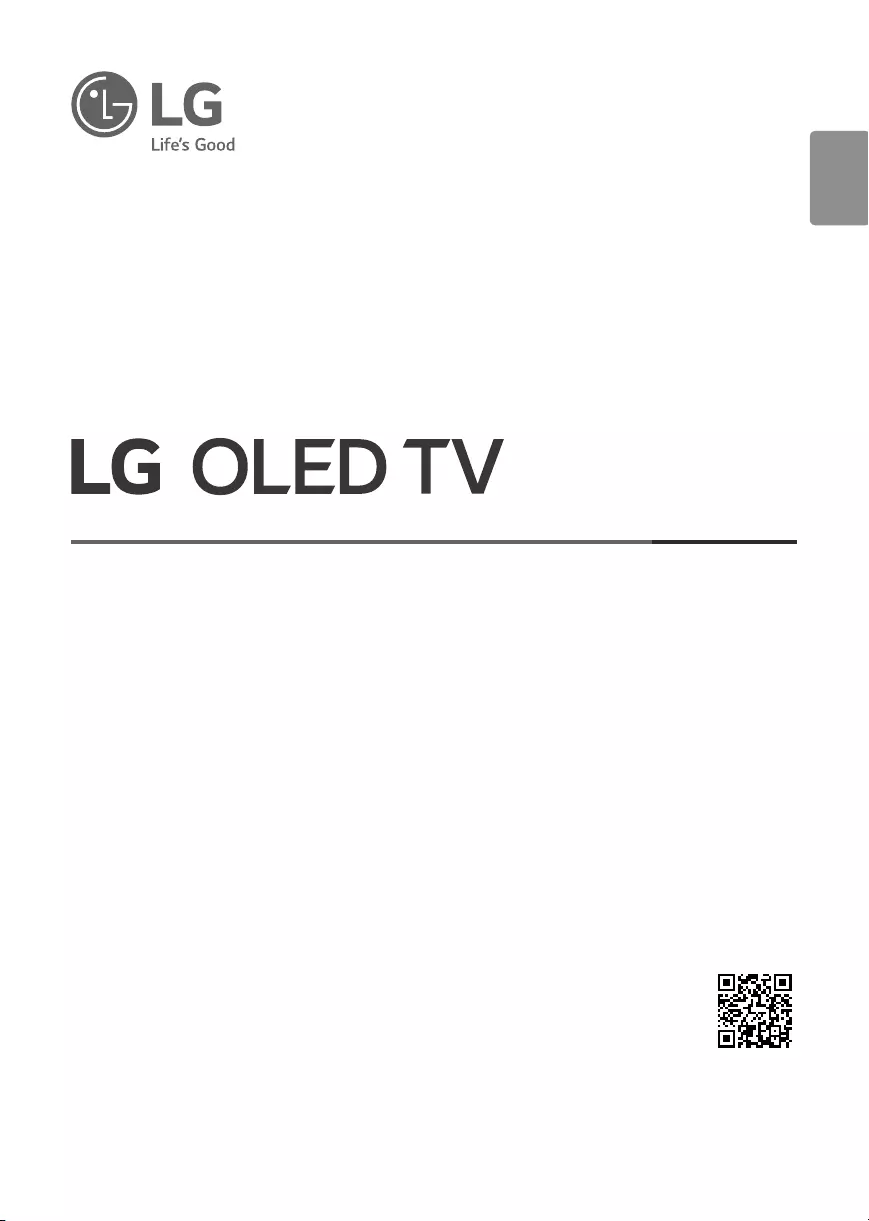
ENGLISH_index
www.lg.com
Printed in Korea
Copyright © 2021 LG Electronics Inc. All Rights Reserved.
Please read this manual carefully before operating your set and retain it for future
reference.
OLED55G1PUA
OLED65G1PUA
OLED77G1PUA
OWNER’S MANUAL
Safety and Reference
*MFL71753633*
(2106-REV01)
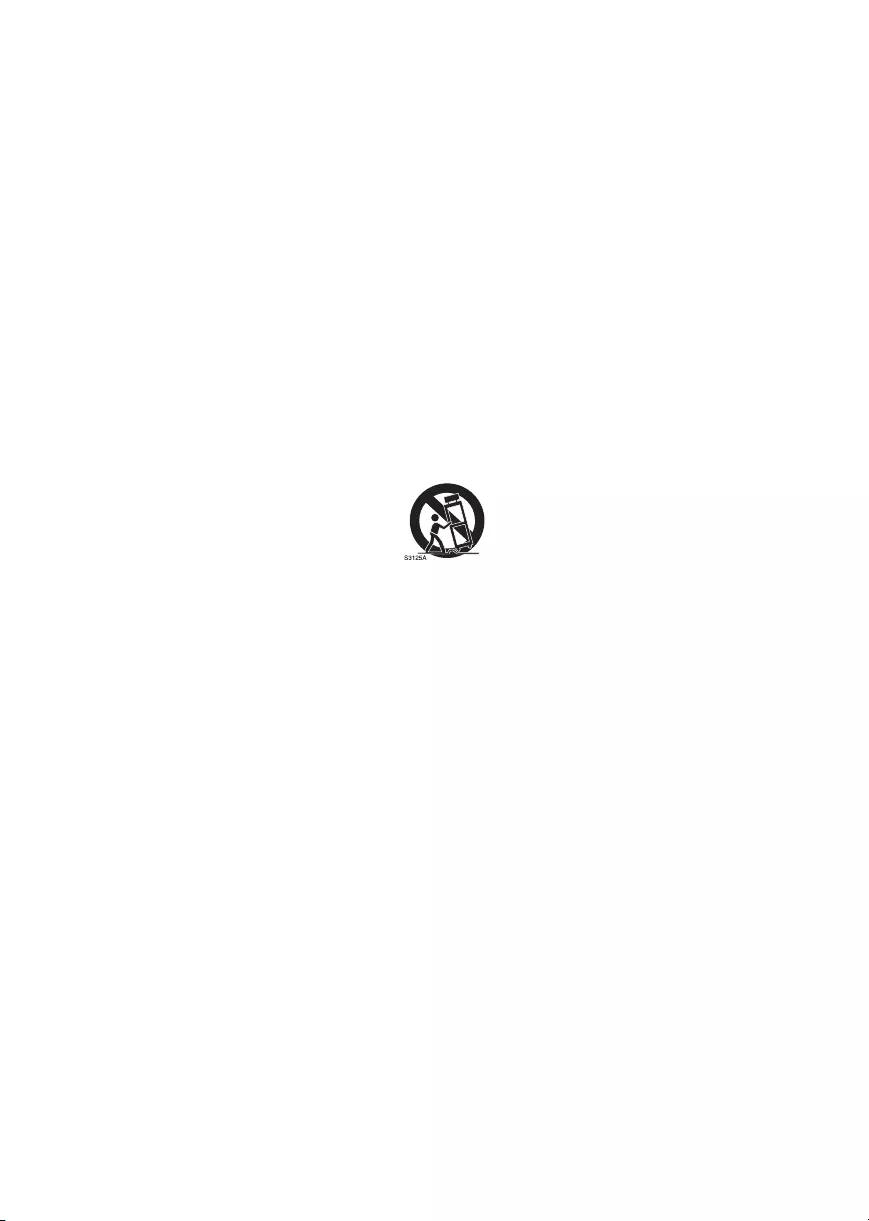
2
Important Safety Instruction
•Read these instructions.
•Keep these instructions.
•Heed all warnings.
•Follow all instructions.
•Do not use this apparatus near water.
•Clean only with dry cloth.
•Do not block any ventilation openings. Install in accordance with the manufacturer’s instructions.
•Do not install near any heat sources such as radiators, heat registers, stoves, or other apparatus (including amplifiers) that produce heat.
•Do not defeat the safety purpose of the polarized or grounding-type plug. A polarized plug has two blades with one wider than the other. A
grounding type plug has two blades and a third grounding prong. The wide blade or the third prong are provided for your safety. If the provided
plug does not fit into your outlet, consult an electrician for replacement of the obsolete outlet.
•Protect the power cord from being walked on or pinched particularly at plugs, convenience receptacles, and the point where they exit from the
apparatus.
•Only use attachments/accessories specified by the manufacturer.
•Use only with the cart, stand, tripod, bracket, or table specified by the manufacturer, or sold with the apparatus. When a cart is used, use caution
when moving the cart/apparatus combination to avoid injury from tip-over.
•Unplug this apparatus during lightning storms or when unused for long periods of time.
•Refer all servicing to qualified service personnel. Servicing is required when the apparatus has been damaged in any way, such as power-supply
cord or plug is damaged, liquid has been spilled or objects have fallen into the apparatus, the apparatus has been exposed to rain or moisture,
does not operate normally, or has been dropped.
By using this product, you agree that all disputes between you and LG arising out of or relating in any way to this product (including but not limited
to warranty disputes) shall be resolved exclusively through binding arbitration on an individual basis. The terms of the arbitration agreement
(including details on the procedure for resolving disputes) is available at www.lg.com/us/arbitration (USA) or www.lg.com/ca_en/arbitration
(Canada).
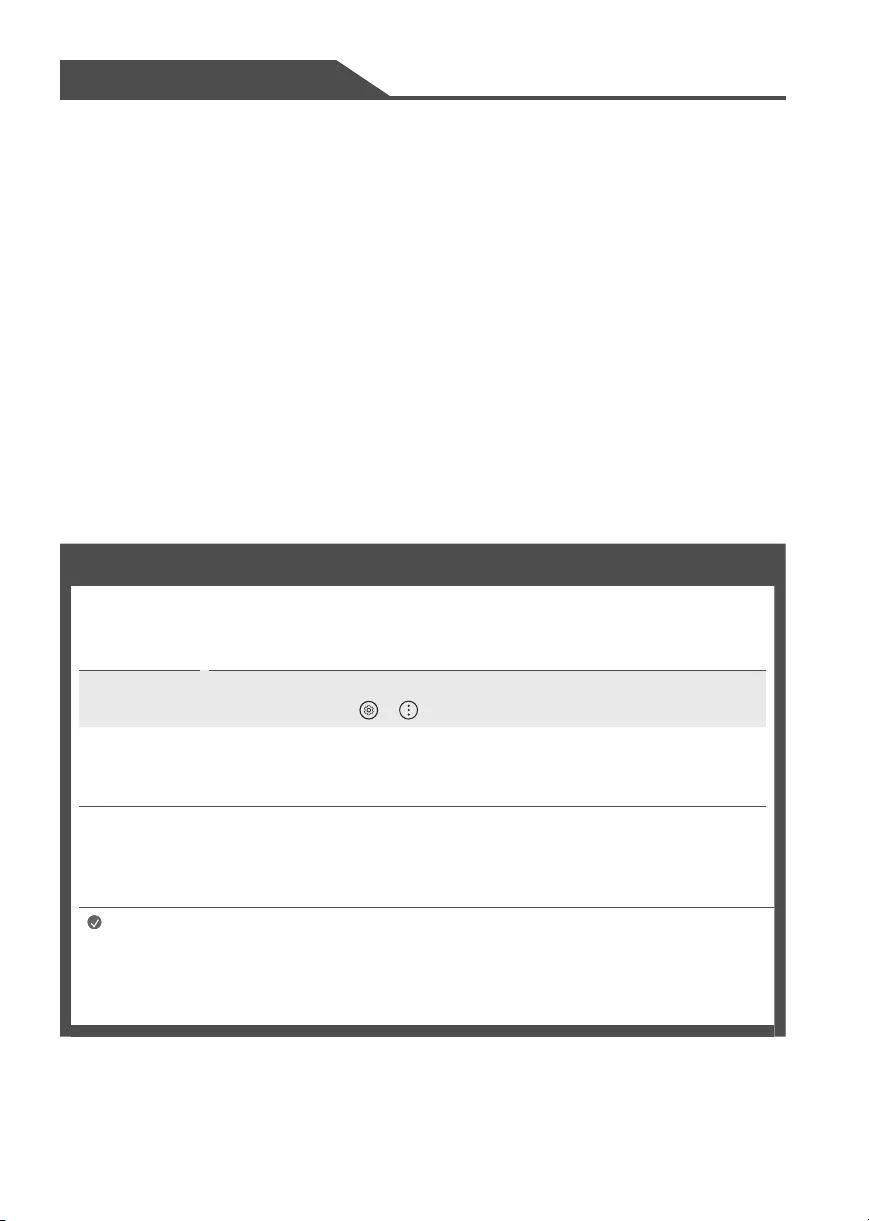
3
Title
Before reading this manual
•Read this manual thoroughly before operating your TV, and keep it for future reference.
•On the website you can download the manual including installation, using, troubleshooting, specifications, license etc and view its
contents on your PC or mobile device.
User Guide For more information about this TV, read the USER GUIDE embedded in the product.
•To open the USER GUIDE → → [Support] → [User Guide]
Optional Extras
•Optional extras can be changed or modified for quality improvement without any notification. Contact your dealer for buying
these items. These devices work only with certain models. The model name or design may be changed due to the manufacturer’s
circumstances or policies.
•A cable to connect antennas and external devices must be purchased separately.
Note •Product specifications or contents of this manual may be changed without prior notice due to upgrade of product
functions.
•The items supplied with your product may vary depending upon the model.
•Image shown may differ from your TV.
Warning! Safety instructions
Preparing
-Lifting and moving the TV
-Mounting on the Table
-Mounting to the Wall
-Antenna/Cable
Starting TV
-Turning on the TV
-Registering Magic Remote Control
-Connecting Smart Devices using NFC Tagging
Using Magic Remote Control
-Using Magic Remote Control
Connections
Troubleshooting
Specifications
-Open Source Software Notice Information
-Licenses
Precautions for Protecting the OLED TV
Screen
Regulatory
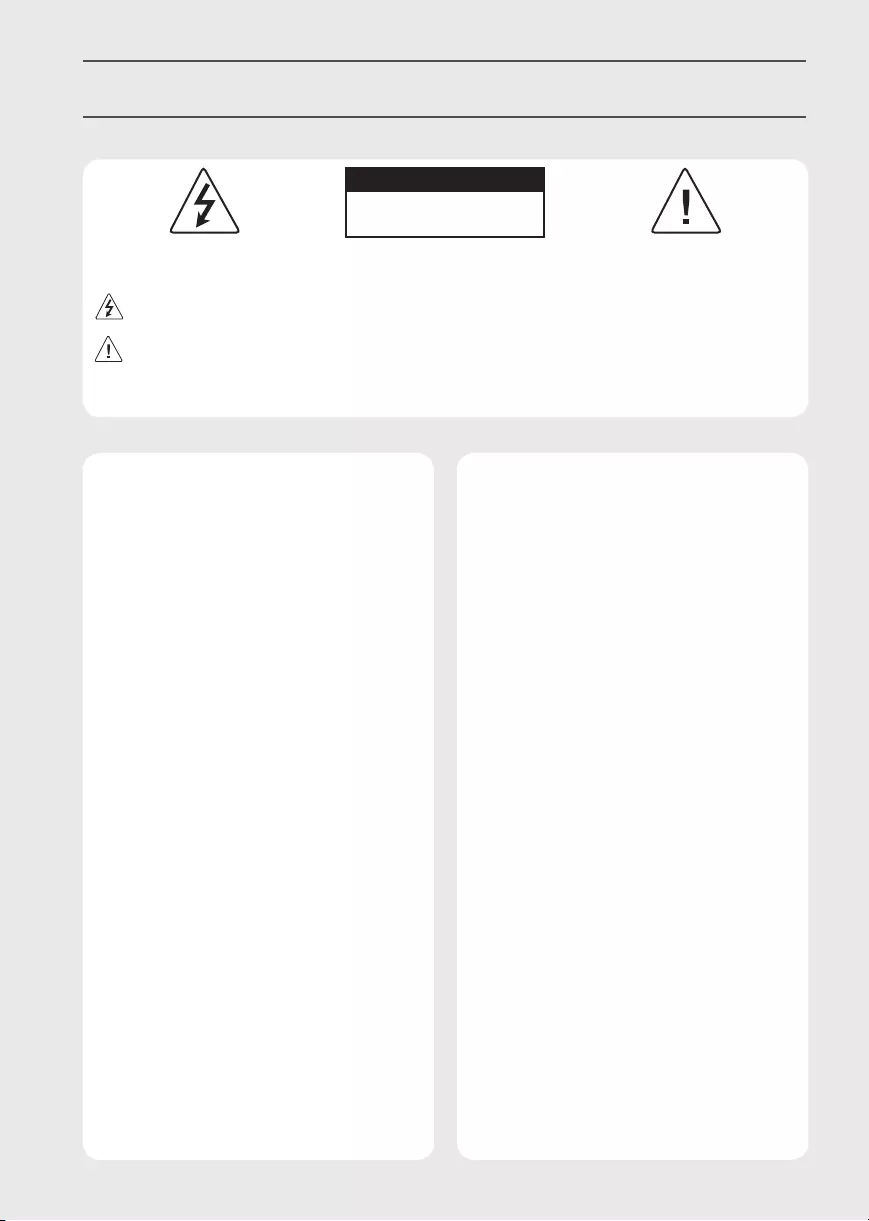
4
Warning! Safety instructions
CAUTION
RISK OF ELECTRIC SHOCK
DO NOT OPEN
CAUTION: TO REDUCE THE RISK OF ELECTRIC SHOCK DO NOT REMOVE COVER (OR BACK). NO USER SERVICEABLE PARTS INSIDE. REFER TO QUALIFIED
SERVICE PERSONNEL.
The symbol is intended to alert the user to the presence of uninsulated dangerous voltage within the product’s enclosure that may be of
sufficient magnitude to constitute a risk of electric shock to persons.
The symbol is intended to alert the user to the presence of important operating and maintenance (servicing) instructions in the literature
accompanying the device.
WARNING: TO REDUCE THE RISK OF FIRE AND ELECTRIC SHOCK, DO NOT EXPOSE THIS PRODUCT TO RAIN OR MOISTURE.
•TO PREVENT THE SPREAD OF FIRE, KEEP CANDLES OR OTHER
ITEMS WITH OPEN FLAMES AWAY FROM THIS PRODUCT AT
ALL TIMES.
•Do not place the TV and/or remote control in the
following environments:
-Keep the product away from direct sunlight.
-An area with high humidity such as a bathroom.
-Near any heat source such as stoves and other devices that
produce heat.
-Near kitchen counters or humidifiers where they can easily
be exposed to steam or oil.
-An area exposed to rain or wind.
-Do not expose to dripping or splashing and do not place
objects filled with liquids, such as vases, cups, etc. on or
over the apparatus (e.g., on shelves above the unit).
-Near flammable objects such as gasoline or candles, or
expose the TV to direct air conditioning.
-Do not install in excessively dusty places.
Otherwise, this may result in fire, electric shock, combustion/
explosion, malfunction or product deformation.
•Ventilation
-Install your TV where there is proper ventilation. Do not
install in a confined space such as a bookcase.
-Do not install the product on a carpet or cushion.
-Do not block or cover the product with cloth or other
materials while unit is plugged in.
•Take care not to touch the ventilation openings. When
watching the TV for a long period, the ventilation openings
may become hot.
•Protect the power cord from physical or mechanical abuse,
such as being twisted, kinked, pinched, closed in a door, or
walked upon. Pay particular attention to plugs, wall outlets,
and the point where the cord exits the device.
•Do not move the TV whilst the Power cord is plugged in.
•Do not use a damaged or loosely fitting power cord.
•Be sure to grasp the plug when unplugging the power cord.
Do not pull on the power cord to unplug the TV.
•Do not connect too many devices to the same AC power
outlet as this could result in fire or electric shock.

5
•Disconnecting the Device from the Main Power
-The power plug is the disconnecting device. In case of an
emergency, the power plug must remain readily accessible.
•Do not let your children climb or cling onto the TV. Otherwise,
the TV may fall over, which may cause serious injury.
•Outdoor Antenna Grounding (Can differ by country):
-If an outdoor antenna is installed, follow the precautions
below. An outdoor antenna system should not be located in
the vicinity of overhead power lines or other electric light
or power circuits, or where it can come in contact with such
power lines or circuits as death or serious injury can occur.
Be sure the antenna system is grounded to provide some
protection against voltage surges and built-up static
charges. Section 810 of the National Electrical Code (NEC)
in the U.S.A. provides information with respect to proper
grounding of the mast and supporting structure, grounding
of the lead-in wire to an antenna discharge unit, size of
grounding conductors, location of antenna discharge unit,
connection to grounding electrodes and requirements for
the grounding electrode. Antenna grounding according to
the National Electrical Code, ANSI/NFPA 70
•Grounding (Except for devices which are not grounded.)
-TV with a three-prong grounded AC plug must be
connected to a three-prong grounded AC outlet. Ensure
that you connect the earth ground wire to prevent possible
electric shock.
•Never touch this apparatus or antenna during a lightning
storm. You may be electrocuted.
•Make sure the power cord is connected securely to the TV and
wall socket if not secured damage to the Plug and socket may
occur and in extreme cases a fire may break out.
•Do not insert metallic or inflammable objects into the
product. If a foreign object is dropped into the product,
unplug the power cord and contact the customer service.
•Do not touch the end of the power cord while it is plugged in.
You may be electrocuted.
•If any of the following occur, unplug the product
immediately and contact your local customer service.
-The product has been damaged.
-If water or another substance enters the product (like an AC
adapter, power cord, or TV).
-If you smell smoke or other odors coming from the TV
-When lightning storms or when unused for long periods
of time.
Even the TV is turned off by remote control or button, AC
power source is connected to the unit if not unplugged in.
•Do not use high voltage electrical equipment near the TV
(e.g., a bug zapper). This may result in product malfunction.
•Do not attempt to modify this product in any way without
written authorization from LG Electronics. Accidental fire or
electric shock can occur. Contact your local customer service
for service or repair. Unauthorized modification could void the
user’s authority to operate this product.
•Use only an authorized attachments / accessories approved
by LG Electronics. Otherwise, this may result in fire, electric
shock, malfunction, or product damage.
•Never disassemble the AC adapter or power cord. This may
result in fire or electric shock.
•Handle the adapter carefully to avoid dropping or striking it.
An impact could damage the adapter.
•To reduce the risk of fire or electrical shock, do not touch
the TV with wet hands. If the power cord prongs are wet or
covered with dust, dry the power plug completely or wipe
dust off.
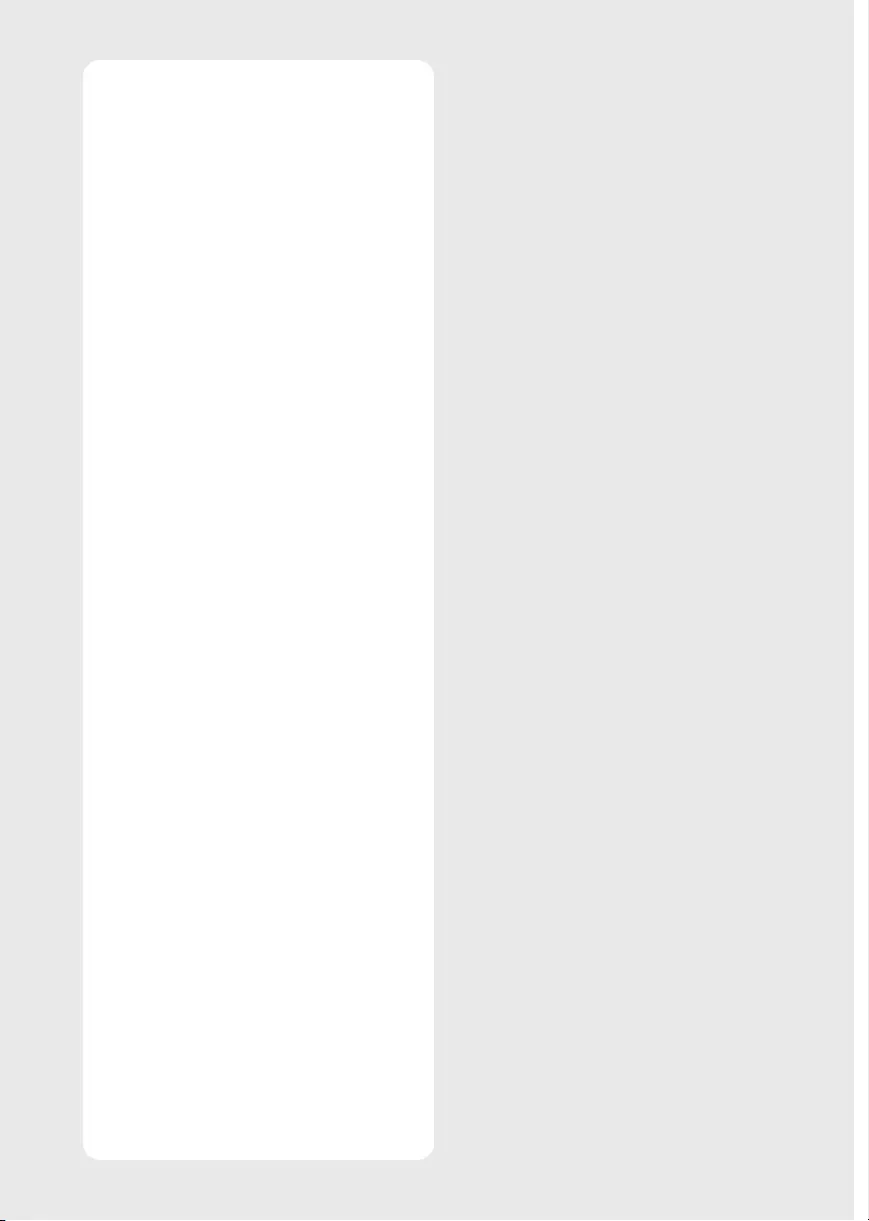
6
•Batteries
-Store the accessories (battery, etc.) in a safe location out of
the reach of children.
-Do not short circuit, disassemble, or allow the batteries
to overheat. Do not dispose of batteries in a fire. Batteries
should not be exposed to excessive heat.
-Caution: Risk of fire or explosion if the battery is replaced
by an incorrect type.
•Moving
-When moving, make sure the product is turned off,
unplugged, and all cables have been removed. It may take
2 or more people to carry larger TVs. Do not press or put
stress on the front panel of the TV. Otherwise, this may
result in product damage, fire hazard or injury.
•Keep the packing anti-moisture material or vinyl packing out
of the reach of children.
•Do not allow an impact shock, any objects to fall into the
product, and do not drop anything onto the screen.
•Do not press strongly upon the panel with a hand or a sharp
object such as a nail, pencil, or pen, or make a scratch on it. It
may causedamage to screen.
•Cleaning
-When cleaning, unplug the power cord and wipe gently
with a soft/dry cloth. Do not spray water or other liquids
directly on the TV. Do not clean your TV with chemicals
including glass cleaner, any type of air freshener,
insecticide, lubricants, wax (car, industrial), abrasive,
thinner, benzene, alcohol etc., which can damage the
product and/or its panel. Otherwise, this may result in
electric shock or product damage.

7
Preparing
Lifting and moving the TV
When moving or lifting the TV, read the following to prevent the TV from being scratched or damaged and for safe transportation regardless of its
type and size.
•It is recommended to move the TV in the box or packing material that the TV originally came in.
•Before moving or lifting the TV, disconnect the power cord and all cables.
•When holding the TV, the screen should face away from you to avoid damage.
•Hold the side and bottom of the TV frame firmly. Make sure not to hold the transparent part,
speaker, or speaker grill area.
•Use at least two people to move a large TV.
•When transporting the TV by hand, hold the TV as shown in the following illustration.
•When transporting the TV, do not expose the TV to jolts or excessive vibration.
•When transporting the TV, keep the TV upright; never turn the TV on its side or tilt towards the left or right.
•When handling the TV, be careful not to damage the protruding buttons.
•Avoid touching the screen at all times, as this may result in damage to the screen.
•Do not place the product on the floor with its front facing down without padding. Failure to do so may result in damage to the
screen.
•When attaching the stand to the TV set, place the screen facing down on a cushioned table or flat surface to protect the screen from
scratches.
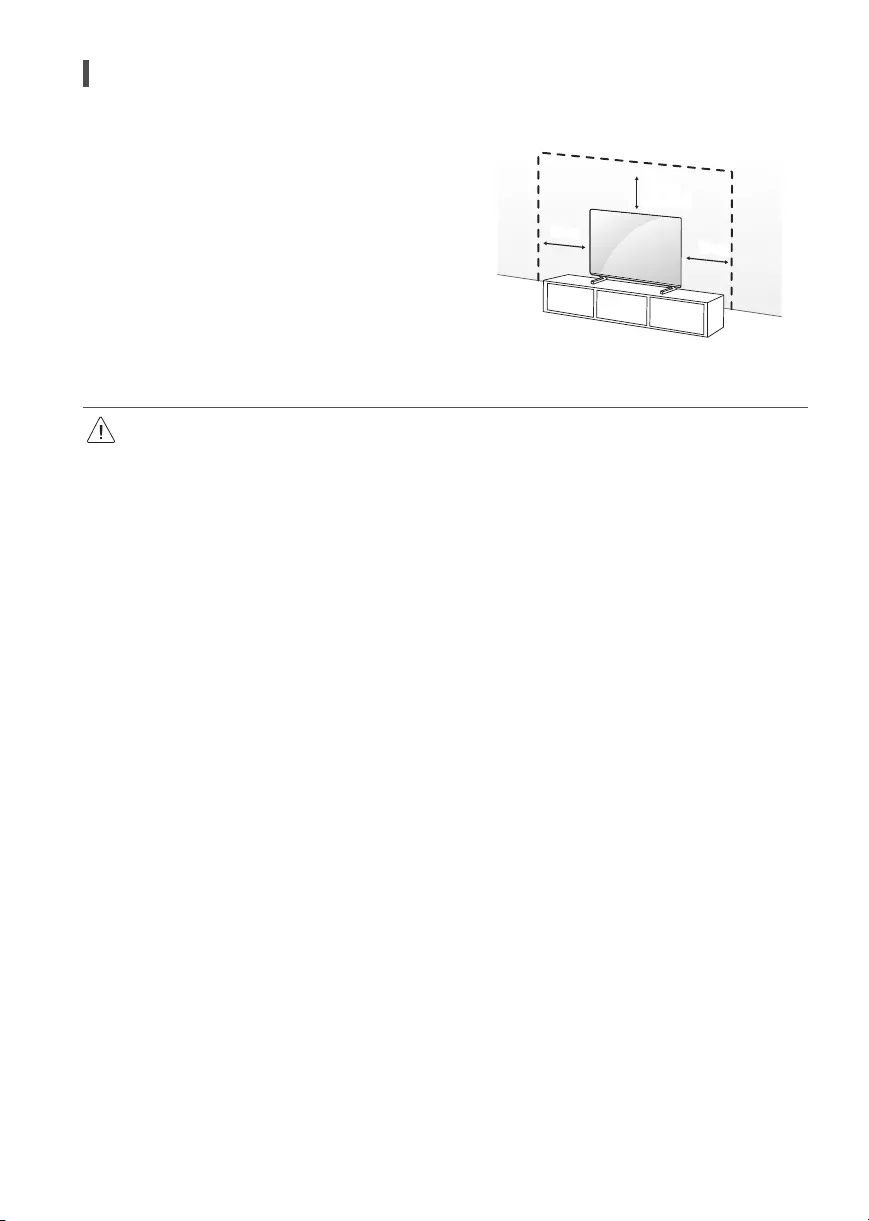
8
Mounting on the Table
1 Lift and tilt the TV into its upright position on a table.
• Leave a minimum of 10 cm (4 inches) space from the wall for proper
ventilation.
2 Connect the power cord to a wall outlet.
10cm
10cm
10cm
(4 inches)
(Depending upon model)
•Do not apply foreign substances (oils, lubricants, etc.) to the screw parts when assembling the product. (Doing so may damage the
product.)
•If you install the TV on a stand, you need to take actions to prevent the product from overturning. Otherwise, the product may fall over,
which may cause injury.
•Do not use any unapproved items to ensure the safety and lifespan of the product.
•Any damages or injuries by using unapproved items are not covered by the warranty.
•Make sure that the screws are fastened tightly. (If they are not fastened securely enough, the TV may tilt forward after being installed.)
•When installing on a cabinet or a shelf using a stand, make sure its width is greater than that of the TV.
•Do not fasten the screws with excessive force otherwise they may strip and become loose.
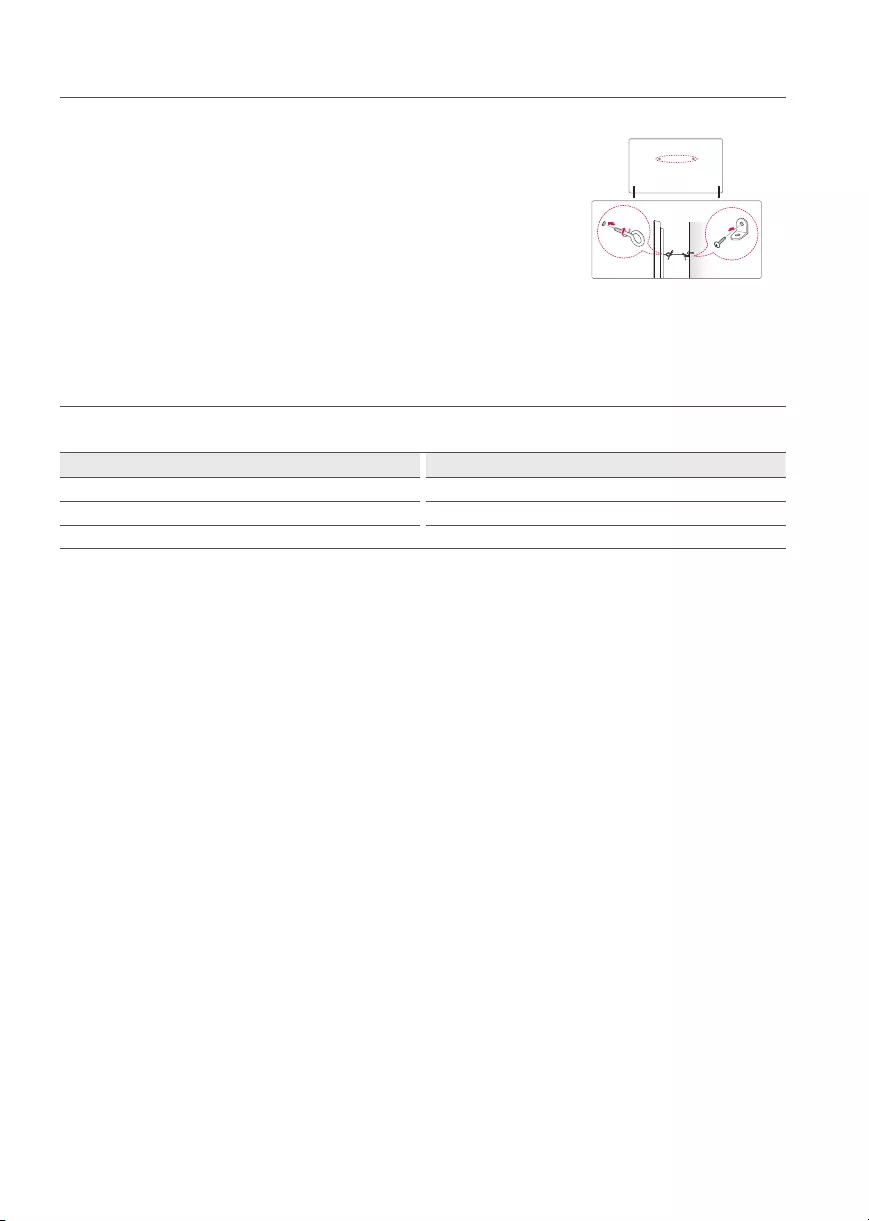
9
Securing TV to the Wall
1 Insert and tighten the eye-bolts, or TV brackets and bolts on the back of the TV.
• If there are bolts inserted at the eye-bolts position, remove the bolts first.
2 Mount the wall brackets with the bolts to the wall. Match the location of the wall bracket and the
eye-bolts on the rear of the TV.
3 Connect the eye-bolts and wall brackets tightly with a sturdy rope or cable. Make sure to keep
the rope parallel to the flat surface.
•Use a platform or cabinet that is strong and large enough to support the TV securely.
•Brackets, bolts and ropes are optional. You can obtain additional accessories from your local
dealer. (Depending upon model)
Stand
(Depending upon model)
Stand Model
AP-G1DV55 OLED55G1*
AP-G1DV65 OLED65G1*
AP-G1DV77 OLED77G1*
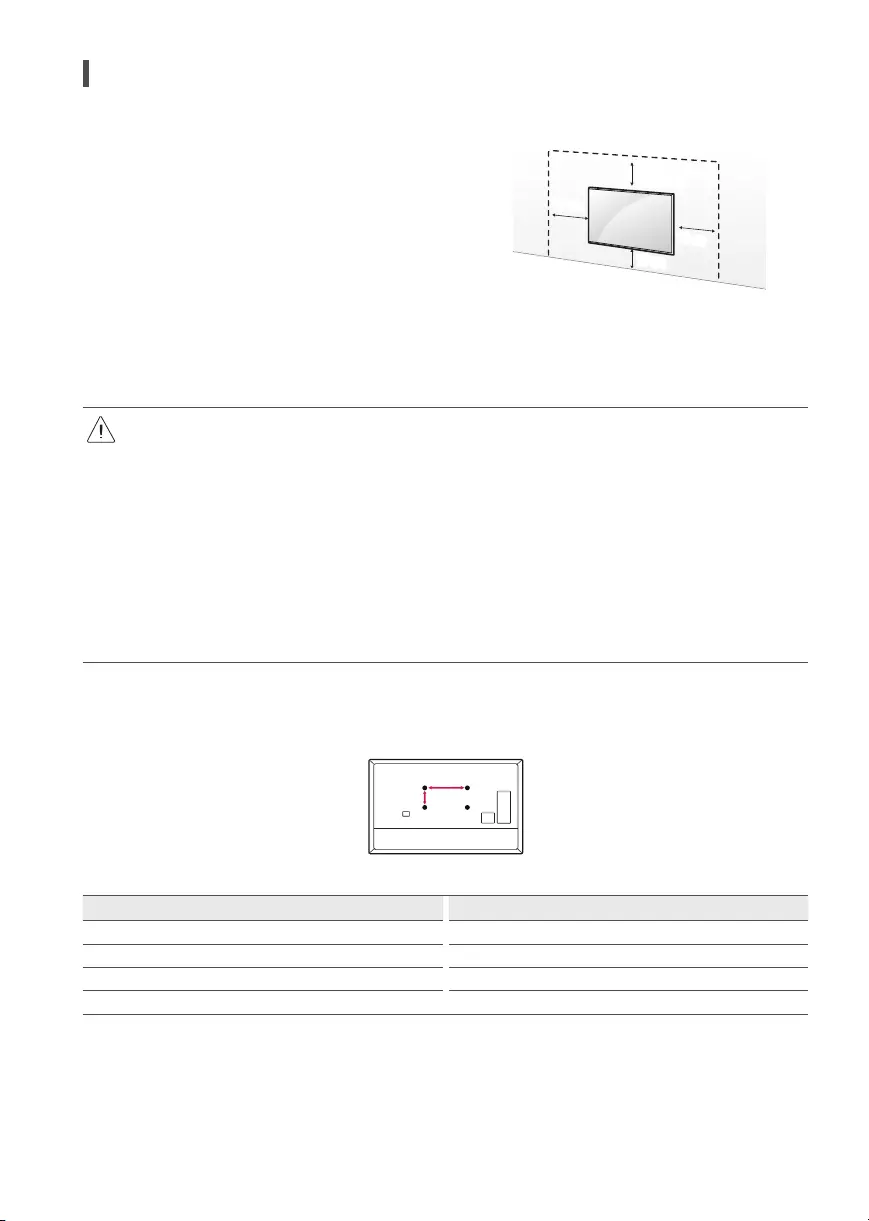
10
Mounting to the Wall
An optional wall mount can be used with your LG Television. Consult with
your local dealer for a wall mount that supports the VESA standard used
by your TV model. Carefully attach the wall mount bracket at the rear of
the TV. Install the wall mount bracket on a solid wall perpendicular to the
floor. If you are attaching the TV to other building materials, please contact
qualified personnel to install the wall mount. Detailed instructions will be
included with the wall mount. We recommend that you use an LG brand
wall mount. The LG wall mount is easy to adjust or to connect the cables.
When you do not use LG’s wall mount bracket, use a wall mount bracket
where the device is adequately secured to the wall with enough space to
allow connectivity to external devices. If you are using a non-adjustable
mount, attach the mount to the wall. Attach the cables to the TV first, then
attach the TV to the mount.
10 cm
10 cm
10 cm
10 cm
(4 inches)
(Depending upon model)
•Remove the stand before installing the TV on a wall mount by performing the stand attachment in reverse.
•For more information of screws and wall mount bracket, refer to the Separate purchase.
•If you intend to mount the product to a wall, attach VESA standard mounting interface (optional parts) to the back of the product.
When you install the set to use the wall mounting bracket (optional parts), fix it carefully so as not to drop.
•When mounting a TV on the wall, make sure not to install the TV by hanging the power and signal cables on the back of the TV.
•Do not install this product on a wall if it could be exposed to oil or oil mist. This may damage the product and cause it to fall.
•When installing the Full Contact Wall Mount, the TV may not be contacted firmly against the wall due to some wall conditions.
Wall Mounting Bracket
(Depending upon model)
Make sure to use screws and wall mount bracket that meet the VESA standard. Standard dimensions for the wall mount kits are described in the
following table.
A
B
Model OLED55/65/77G1*
VESA (A x B) (mm) 300 x 300
Standard screw M6
Number of screws 4
Wall mount bracket OLW480B
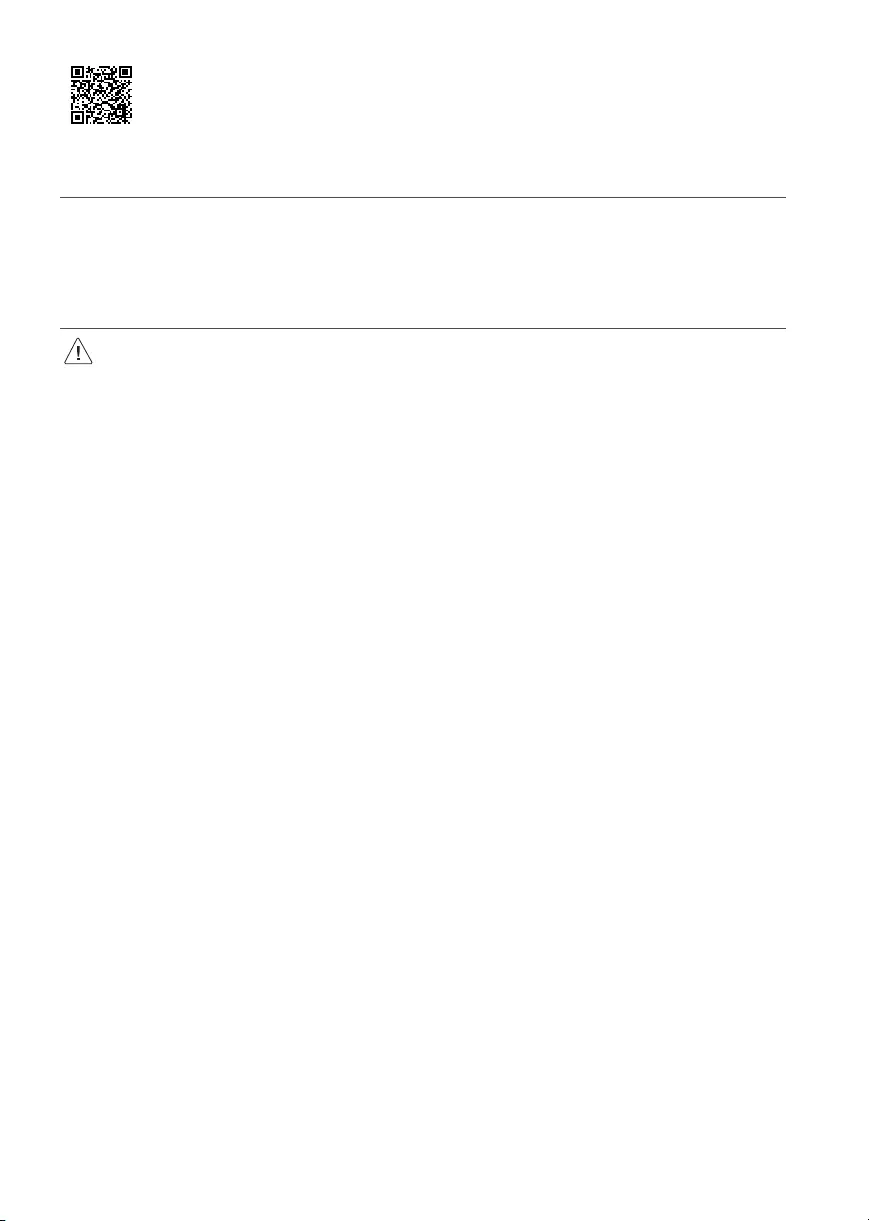
11
For more information, watch the installation video on your smart device.
Precautions for Safety
(Except for OLW480B)
•Professional installers should read this manual carefully to ensure proper installation.
•Professional installers should forward this manual to customers after installation and encourage them to read and store it in a convenient place
for future reference.
After reading the installation manual, keep it in a convenient place for future reference.
•Ask a professional installer appointed by the store for installation of the product.
Installation by someone other than a professional installer is extremely dangerous and may result in personal injury.
•Do not install the product in an unstable site that cannot withstand its weight.
If the installation site lacks sufficient rigidity, the product may fall and cause personal injury.
•Contact a professional installer appointed by the store prior to moving or replacing the product after installation.
Installation is a technical task and safety issues may arise if an individual attempts to install or move the product personally.
•Do not hang on the product or subject it to severe impact after installation.
Doing so may cause the product to fall and cause personal injury.
•When installing the product on a wall, do not hang the power line or signal cables from the back of the TV.
This can damage the cords, resulting in a fire, electrical shock or malfunction of the product.
•Be sure to wear work gloves when installing the product.
-Installing with unprotected hands may result in injury.
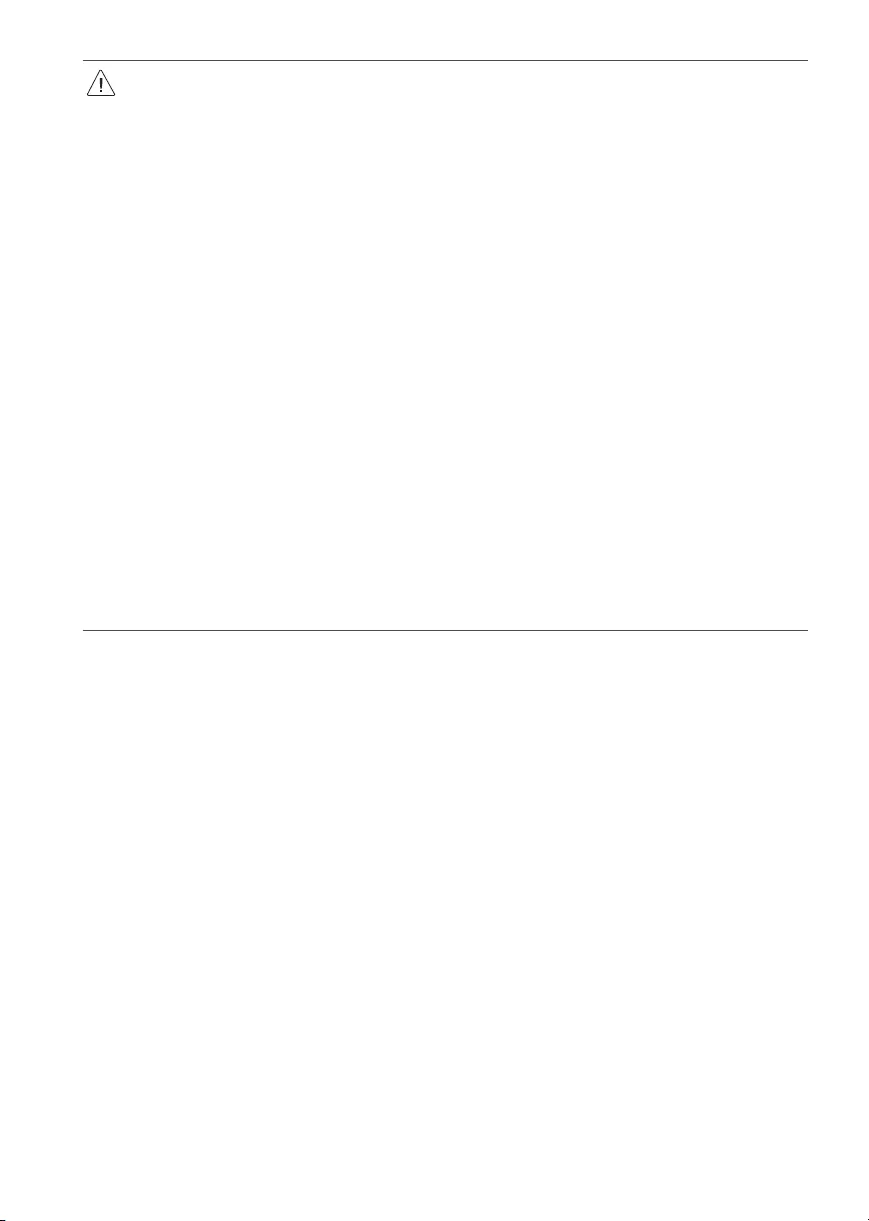
12
•Install the product according to the instructions in the installation manual.
Failure to install the product according to the instructions in the installation manual can result in serious personal injury or product
damage.
•Be sure to have at least two people when installing the product or adjusting the product’s height.
Attempting to perform installation or adjustments personally may result in personal injury or damage to the product.
•Make sure a wall is available prior to proceeding with installation. Make use of the anchors and screws provided with the product.
Use of any unauthorized anchors or screws may not support the product’s weight, which poses safety risks.
•When drilling in the wall for installation, be sure to use drill bits and drills of the specified diameter. Follow the instructions for the hole
depth.
Drilling and installing the product in ways other than specified in the installation manual may result in an unstable installation and
potential safety issues.
•Do not wipe the product with a wet towel or use any heating equipment or humidifier under the place where the product is installed.
Liquid water or vapor may enter the product and excessive heat may cause fire, electric shock, or malfunction.
•Do not install the product near a fire sprinkler or detector, a place where vibration or shock may occur or near a high-voltage wire or
power source.
•Unplug the product’s power cord from the wall outlet before installing.
Installing the product while the power cord is plugged in may result in electric shock or fire.
•Do not install the product with bare hands. Be sure to wear work gloves.
Attempting installation without work gloves may cause personal injury.
•Connect the product with the supplied cable. Use of an unauthorized cable may result in damage by friction with the wall. Make sure to
use the supplied cable gender. (This may vary by model.)
Before Installation
(Except for OLW480B)
•Do not use the product for any purpose other than installing the TV on a wall.
•Avoid product damage and safety accidents caused by careless installing or use of improper or unauthorized wall mount.
•Follow the instructions in the installation manual for a convenient installation of the wall mount.
•Immediately discontinue installation and contact the service center if you cannot fully understand the installation process.
Use a professional installer if any installation issues remain after the inquiry.
•Installation of this product on a concrete wall or wood stud is recommended. Installation of this product on other surfaces (Dry wall, plywood,
bricks, etc.) is not recommended. Improper installation may result in the product falling.
•Install the product only on a vertical wall.
Do not install on a tilted wall that exceeds building standards or on the heavily titled wall or ceiling.
LG is not responsible for problems caused by improper installation of the product, e.g., heavily tilted walls and ceilings.
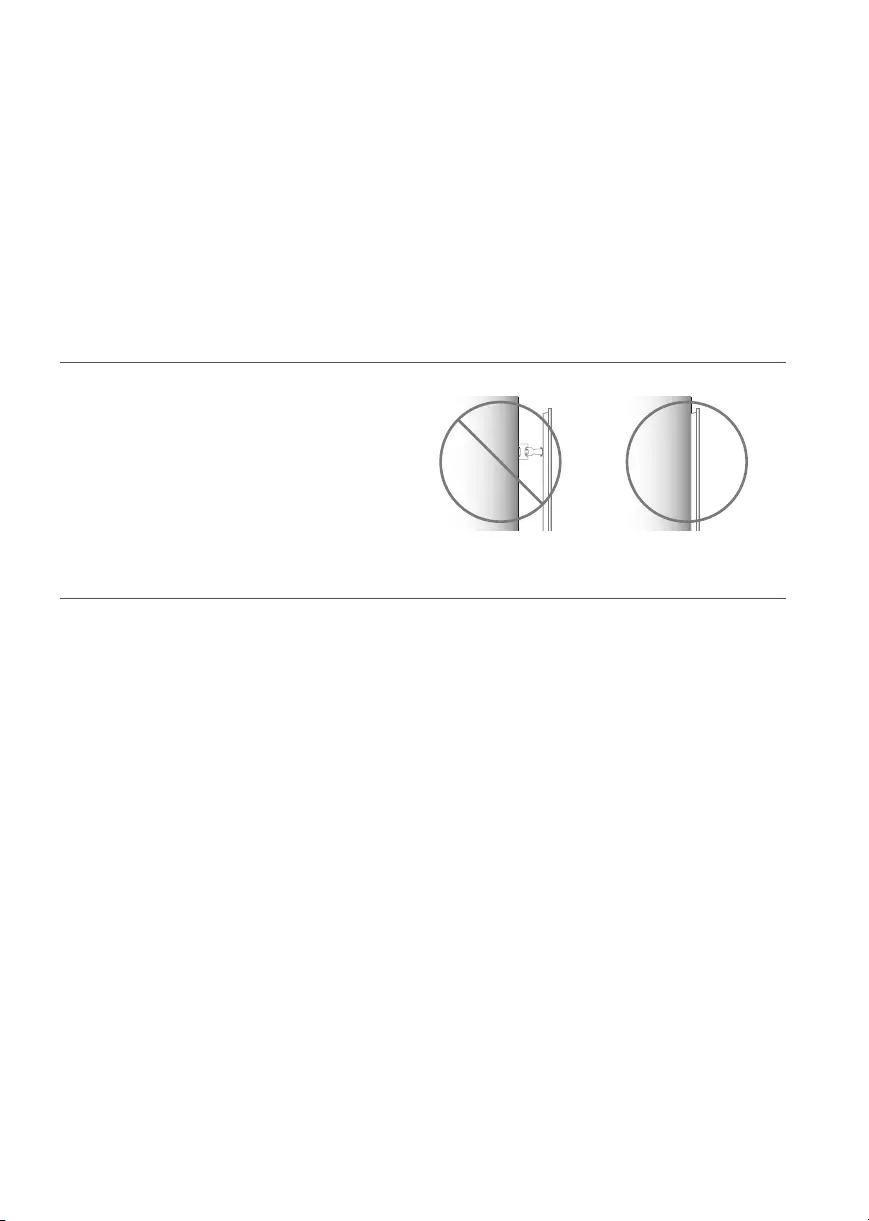
13
•Check the enclosed accessories before installation. We are not responsible for any lost or damaged accessories after the inner packaging is
opened.
•When an infant or small child swallows the enclosed accessories, various safety accidents such as choking may occur. Keep the enclosed
accessories out of the reach of infants and children.
•When tightening screws, tighten until fully snug.
Avoid using excessive force when tightening the screws. Doing so may damage the wall and product or reduce the rigidity or performance of the
product.
•Avoid installing a TV that exceeds the specified tensile load, and do not allow any external force to be applied to the product.
•Avoid accidents by using work tools with care during installation.
Tools for Installation
•“+” shaped screwdriver (manual or electric) / level / drill / Ø 8 mm drill bit for concrete or Ø 4 mm drill bit for steel
Securing TV to the Wall
(Except for OLW480B)
•Please use the TV close to the wall after installation.
How to fix anchors and screws
(Except for OLW480B)
Please make sure that:
•Check that the material and thickness of the wall and finishing material comply with the installation manual. Before beginning the mounting
process, you must be sure the wall is able to support the weight of the TV.
•Should use the enclosed anchors and screws on crack-free concrete walls.
•Never install the product on a plasterboard or wall made of paper or medium-density fiberboard (MDF). When it is necessary to install the
product on such wall, anchor screws must be fastened to retaining walls (concrete) or wood Stud inside the finishing material.
•The wall mount should be attached to a stud.This usually will not be a problem, but depending on individual circumstances, there may be cases
when the ability to mount into a studis not possible. In this case, there are a variety of drywall anchors, such as toggle bolts, which may provide
a solution.If using drywall anchors, please be sure the anchors and the wall have the ability to support the weight of your TV. Please note that
the supplied anchors may not be the correct ones for your individual situation, so you should check with a local professional.
•Other unspecified walls must be capable of supporting pullout loads of over 70kgf (154lbf) (686N) and shear loads of over 100kgf (220lbf)
(980N) per fastener.
•Use an Ø 8mm drill bit for concrete and a hammer (impact) drill or Ø 4mm drill bit for wood stud to drill holes.
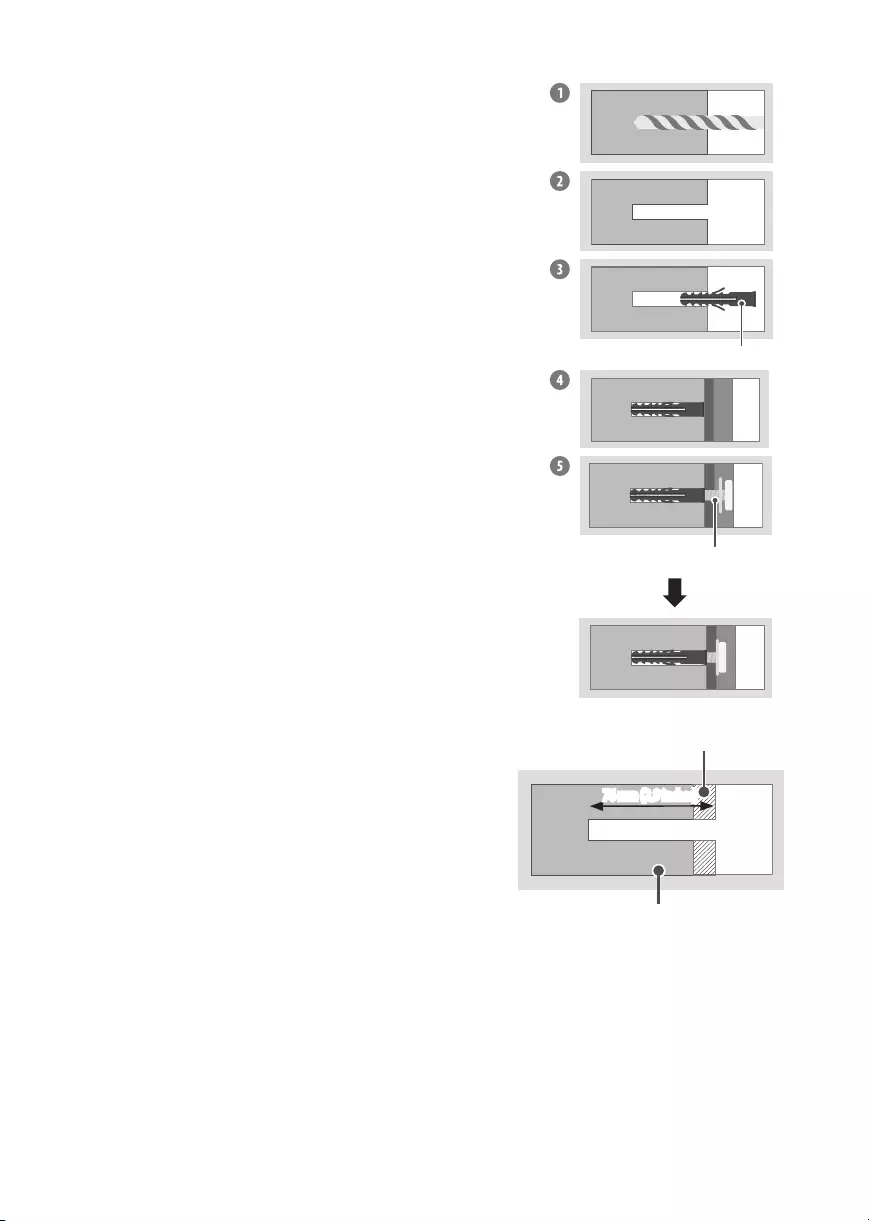
14
For installation on concrete wall
1 Drill holes in anchor locations with a drill bit of Ø 8 mm to a depth of 80mm (3.15inches)
to 100mm (3.94inches).
2 Clean the drilled holes.
3 Insert the enclosed anchors for fixing the wall mount into the holes. (Use a hammer when
inserting anchors.)
Wall mounting anchor
4 Push the wall mount support closely toward the wall to match the hole locations.
5 Tighten screws for fixing the wall mount to the holes. At this time, tighten the screws to a
torque of between 45 kgf/cm (39.06lbf/in) to 60kgf/cm (52.08lbf/in).
Wall mounting screw
For installation on wood stud
Use the Ø4mm drill bit for wood to drill holes with the depth of 76mm (2.9
Inches). (Clean the drilled hole.)
Without using the wall mounting anchor, fasten the wall mounting screw directly
to the wood stud.
Drywall
Wood stud
76 mm (2.9 inches)
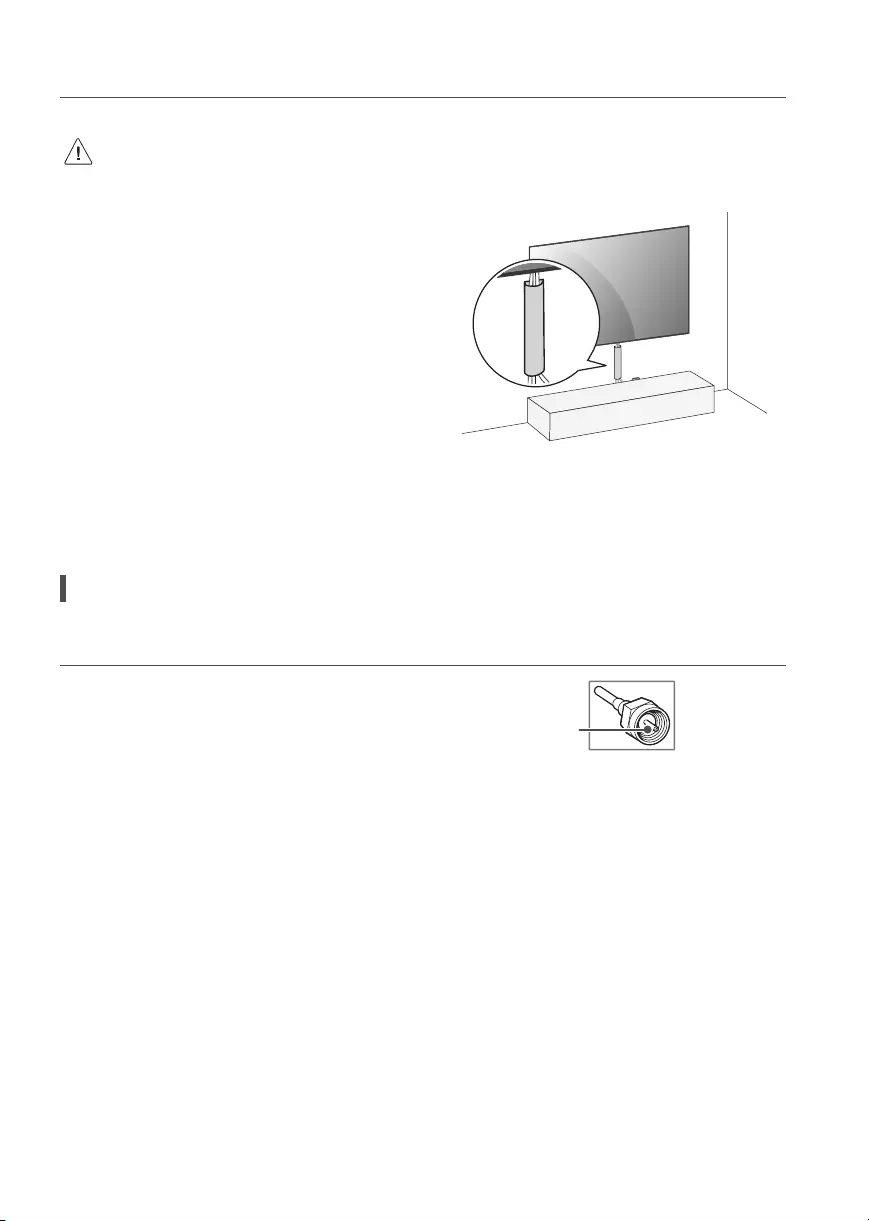
15
After Installation
•When connecting additional cables from the sides, we recommend holding the centre of the TV horizontally or vertically and pulling
the product to make sure there is sufficient distance from the wall before connecting.
•When connecting additional cables from the bottom, we recommend releasing the TV from the wall mount before connecting.
•Use cable management systems to arrange the cables at the
bottom of the TV as shown below. Cable managements are not
provided with the product, so purchase them separately.
(For example)
•After installing the product, be sure to use it adhered to the wall.
-Using the product while it is not adhered to the wall may damage or shake the product.
Antenna/Cable
Connect an antenna, cable, or cable box to watch TV while referring to the following. The illustrations may differ from the actual items and an RF
cable is optional.
•Make sure not to bend the copper wire of the RF cable.
Copper wire
•Complete all connections between devices, and then connect the power cord to the power outlet to prevent damage to your TV.
•Use a signal splitter to use 2 TVs or more.
•DTV Audio Supported Codec: MPEG, Dolby Digital
•This TV cannot receive Ultra HD (3840 x 2160 pixels) broadcasts directly because the related standards have not been confirmed.
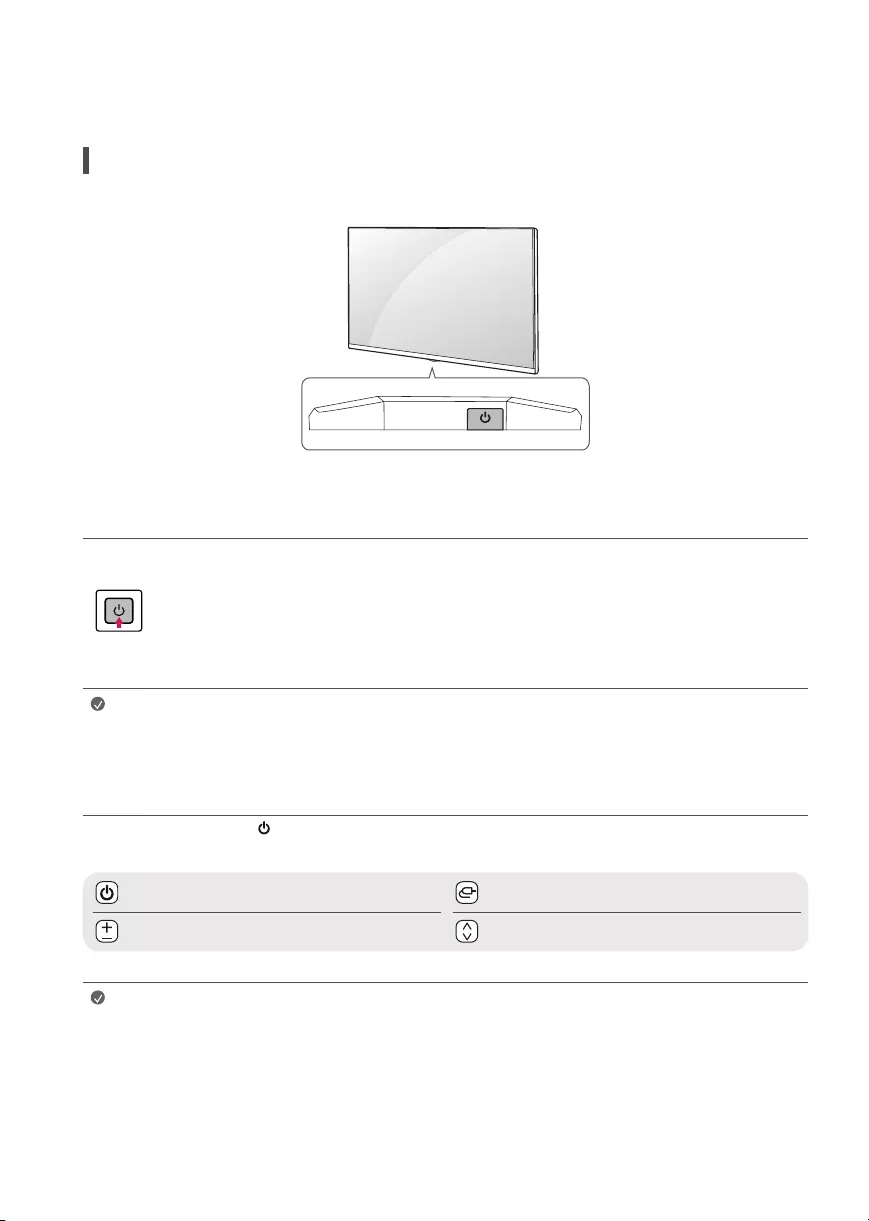
16
Starting TV
Turning on the TV
You can simply operate the TV functions, using the button.
Using button
Power On (Press)
Power Off1) (Press and Hold)
Menu Control (Press2))
Menu Selection (Press and Hold3))
1) All running apps will close.
2) You can access and adjust the menu by pressing the button when TV is on.
3) You can use the function when you access menu control.
Note •When the TV is turned on for the first time after being shipped from the factory, initialization of the TV may take
approximately one minute.
Adjusting the menu
When the TV is turned on, press the button one time. You can adjust the Menu items using the button.
Turns the power off. Changes the input source.
Adjusts the volume level. Scrolls through the saved channels.
Note •Your TV’s OSD (On Screen Display) may differ slightly from that shown in this manual.
•The available menus and options may differ from the input source or product model that you are using.
•New features may be added to this TV in the future.
•The device must be easily accessed to a location outlet near the access. Some devices are not made by turning on / off
button, turning off the device and unplugging the power cord.
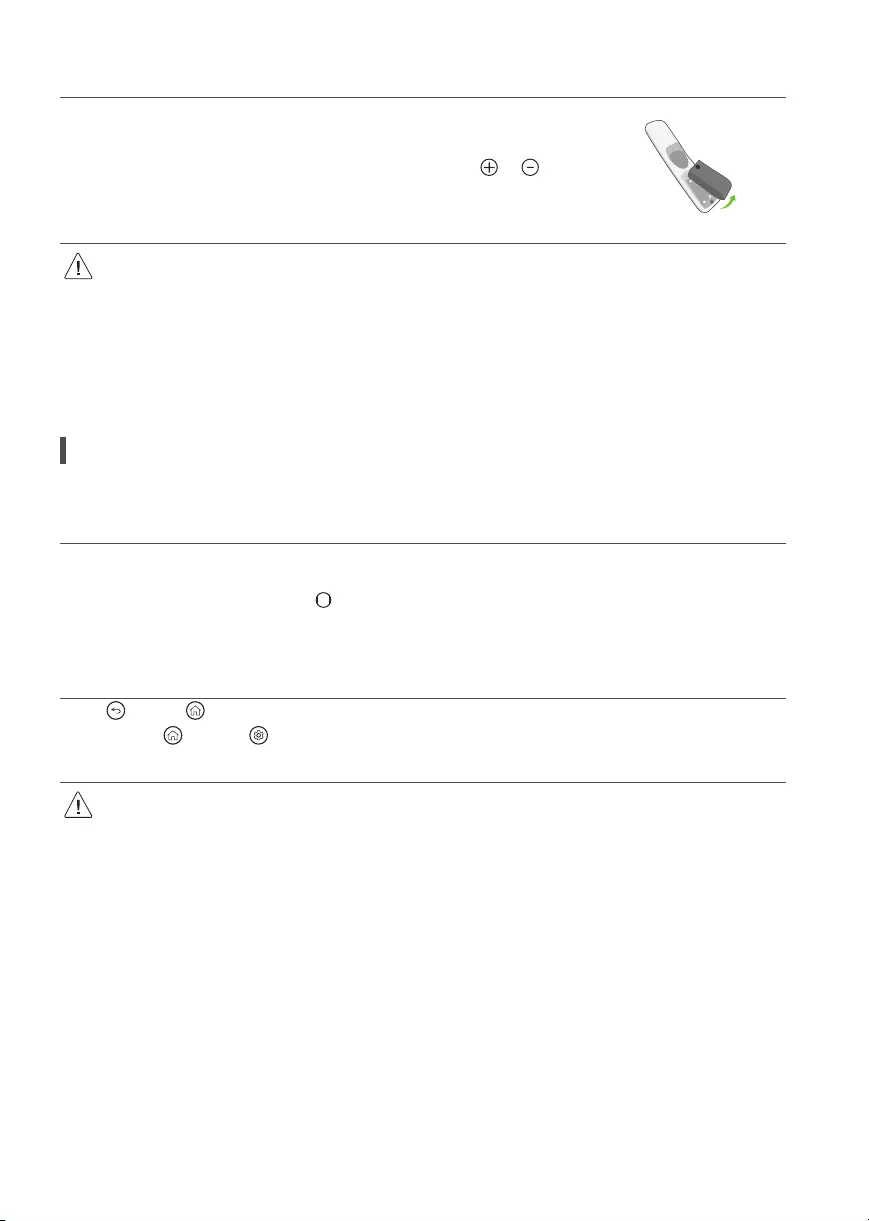
17
Inserting the battery
When the message [Magic Remote battery is low. Please change the battery.] is displayed, replace the
batteries.
To install batteries, open the battery cover, replace batteries (1.5VAA) matching the and ends
to the label inside the compartment, and close the battery cover. To remove the batteries, perform the
installation actions in reverse.
•Do not mix new batteries with old batteries. This may cause the batteries to overheat and leak.
•Failure to match the correct polarities of the battery may cause the battery to burst or leak, resulting in fire, personal injury, or ambient
pollution.
•This apparatus uses batteries. In your community there might be regulations that require you to dispose of these batteries properly due
to environmental considerations. Please contact your local authorities for disposal or recycling information.
•Batteries inside or inside the product shall not be exposed to excessive heat such as sunshine, fire or the like.
Registering Magic Remote Control
How to register the Magic Remote Control
To use the Magic Remote, first pair it with your TV.
1 Put batteries into the Magic Remote and turn the TV on.
2 Point the Magic Remote at your TV and press the Wheel (OK) on the remote control.
* If the TV fails to register the Magic Remote, try again after turning the TV off and back on.
How to deregister the Magic Remote Control
Press the (Back) and (Home) buttons at the same time, for five seconds, to unpair the Magic Remote with your TV.
* Press and hold the (Home) and (Q. Settings) buttons for more than 5 seconds to disconnect and re-register the Magic Remote at the
same time.
•It is recommended that an Access Point (AP) be located more than 0.2 m (0.65 ft) away from the TV. If the AP is installed closer than 0.2
m (0.65 ft), the Magic remote control may not perform as expected due to frequency interference.
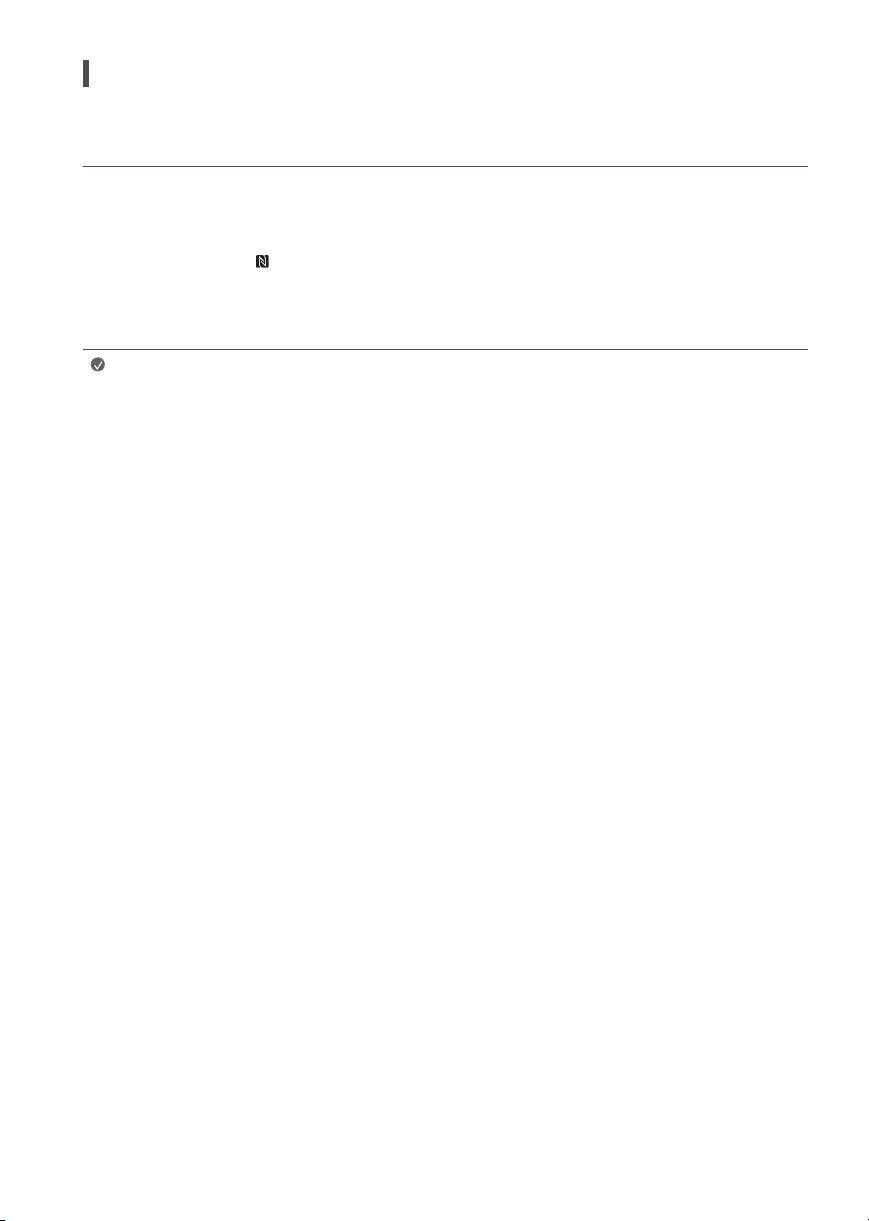
18
Connecting Smart Devices using NFC Tagging
Using the NFC Feature
NFC is technology that uses Near Field Communication, allowing you to conveniently send and receive information without separate settings. By
bringing a smart device near the NFC-enabled remote control, you can install the LG ThinQ app and connect the device to the TV.
1 Turn on NFC in the smart device’s settings. To use NFC with Android devices, set the NFC option to enable ‘read/write tags’ in the smart device’s
settings. The NFC settings may vary depending on the device.
2 Bring the smart device near the (NFC) on the remote control. The required distance for NFC tagging is about 1cm (0.39 inches).
3 Follow the instructions to install the LG ThinQ app on your smart device.
4 Retagging the smart device to the remote control allows you to conveniently access various features on the connected TV through the LG ThinQ
app.
Note •This feature is available for NFC-enabled smart devices only.
•This feature is only available if the remote control has an NFC logo.
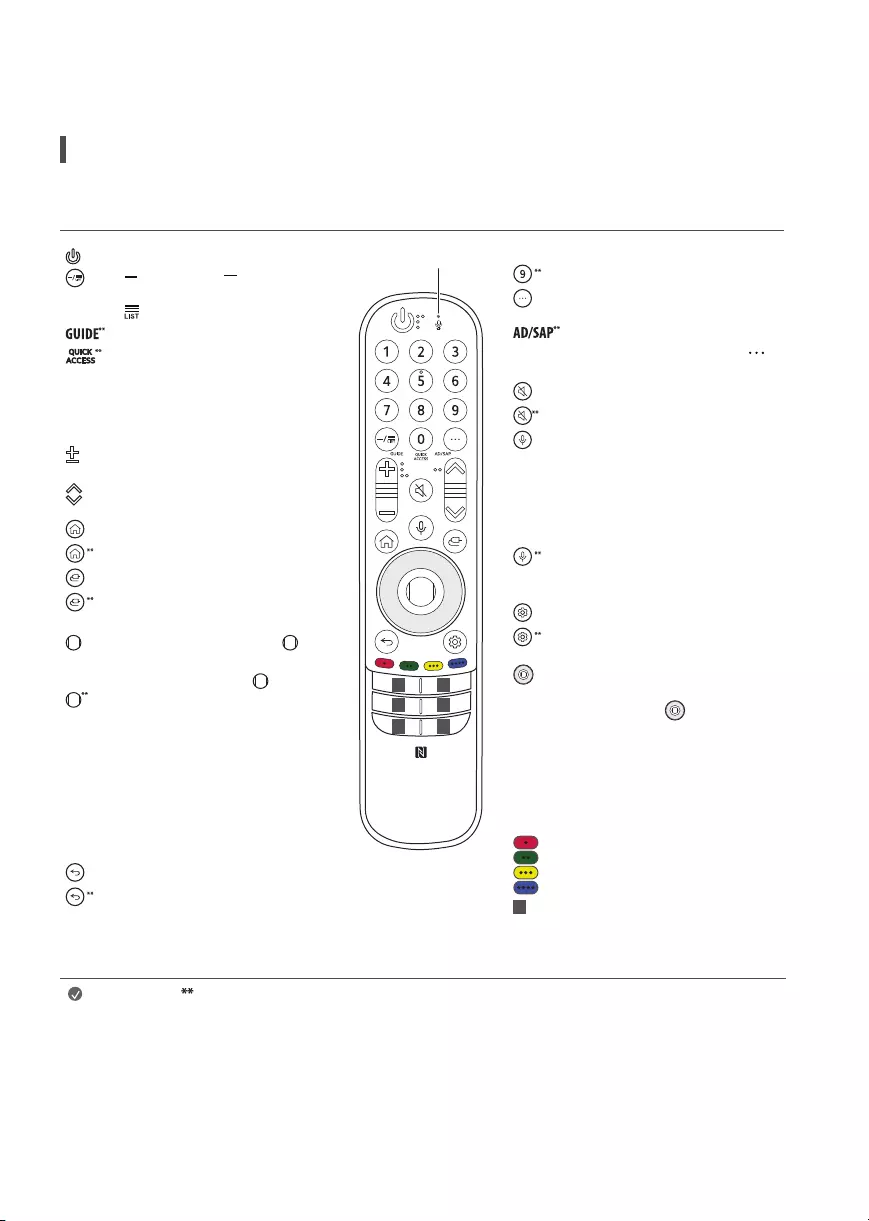
19
Using Magic Remote Control
Using Magic Remote Control
(Depending upon model)
The descriptions in this manual are based on the buttons on the remote control. Please read this manual carefully and use the TV correctly.
Number buttons Enters numbers.
Accesses the [Quick Help].
More actions Displays more remote
control functions.
SAP (Secondary Audio Program) feature
can also be enabled by pressing the
button.
Mute Mutes all sounds.
Mute Accesses the [Accessibility] menu.
Voice recognition Network connection
is required to use the voice recognition
function.
Check for recommended content. (Some
recommended services may not be
available in some countries.)
Voice recognition Speak while pressing
and holding the button to use the voice
recognition feature.
Q. Settings Accesses the Quick Settings.
Q. Settings Displays the [All Settings]
menu.
Up/Down/Left/Right Press the up,
down, left or right button to scroll the
menu. If you press buttons while
the pointer is in use, the pointer will
disappear from the screen and Magic
Remote will operate like a general remote
control. To display the pointer on the
screen again, shake Magic Remote to the
left and right.
These access special functions in some
menus.
1Streaming Service buttons Connects
to the Video Streaming Service.
1 1
11
1 1
Microphone
Power Turns the TV on or off.
(Dash) Inserts a between
numbers such as 2-1 and 2-2.
Accesses the saved channel list.
Accesses the [Guide].
Accesses the [Edit Quick Access].
-[Edit Quick Access] is a feature that
allows you to enter a specified app
or Live TV directly by pressing and
holding the number buttons.
Volume buttons Adjusts the volume
level.
Channel buttons Scrolls through the
saved channels.
Home Accesses the Home menu.
Home Launches the last used apps.
Input Changes the input source.
Input Accesses the [Home
Dashboard].
Wheel (OK) Press the center of
button to select a menu. You can
change channels by using button.
Wheel (OK) Accesses the [Magic
Explorer]. You can run the [Magic
Explorer] feature when the pointer
colour is changed to purple. If
watching a channel, press and hold
down the pointer onto the video. When
using [TV Guide], [Settings], [Sports
Alert], or [Art Gallery], press and hold
down on the text.
Back Returns to the previous level.
Back Clears on-screen displays and
returns to last input viewing.
(Some buttons and services may not be provided depending upon models or regions.)
Note To use the button, press and hold for more than 1 second.
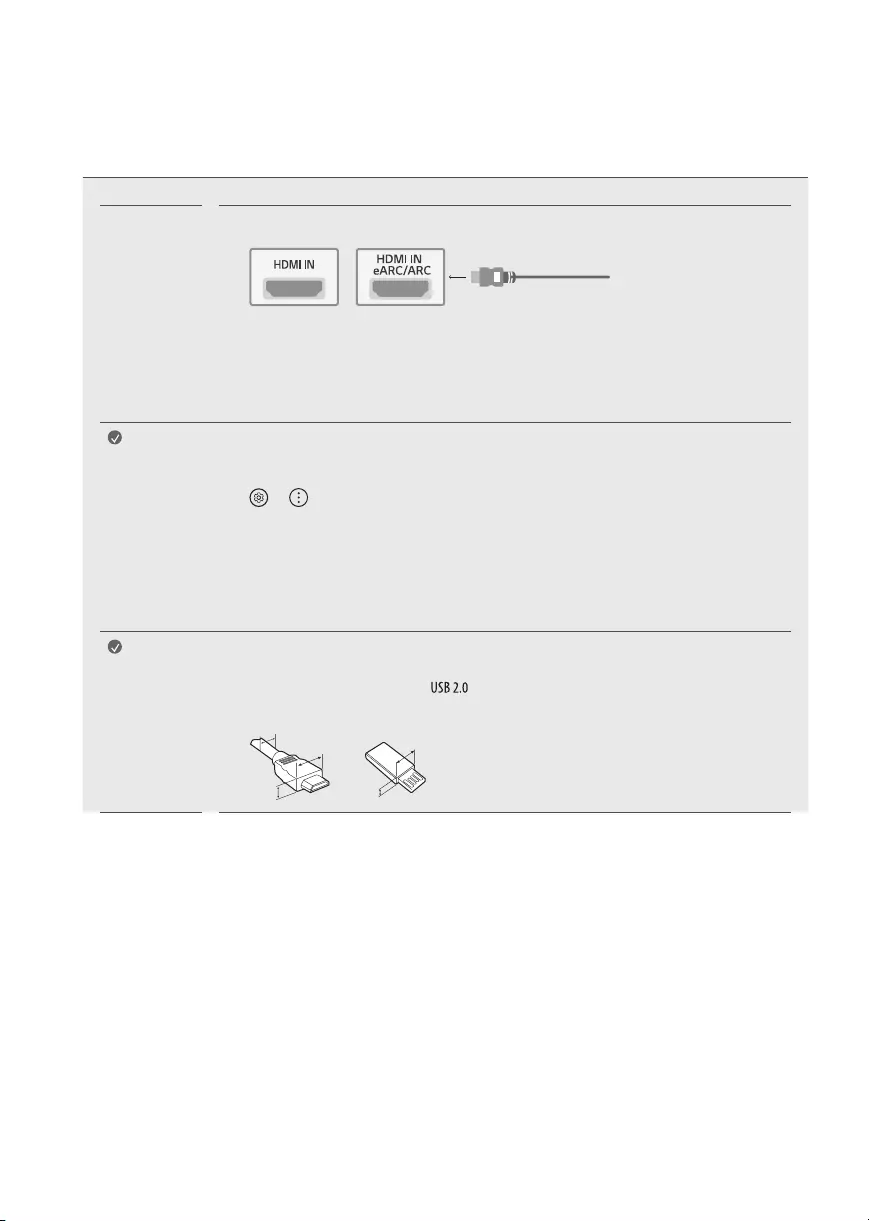
20
Connections
You can connect various external devices to the TV. For more information on external device’s connection, refer to the manual provided with each
device.
HDMI •When connecting the HDMI cable, the product and external devices should be turned off and unplugged.
•Supported HDMI Audio format (Depending upon model):
True HD (48 kHz),
Dolby Digital / Dolby Digital Plus (32 kHz, 44.1 kHz, 48 kHz),
PCM (32 kHz, 44.1 kHz, 48 kHz, 96 kHz, 192 kHz)
Note If the device connected to Input Port also supports HDMI Deep Color, your picture may be clearer. However,
if the device doesn’t support it, it may not work properly. In that case, change the TV’s [HDMI Deep Color]
setting to off.
• → → [General] → [Devices] → [HDMI Settings] → [HDMI Deep Color]
-On: Support 4K @ 50/60Hz (4:4:4, 4:2:2, 4:2:0), 4K @ 100/120Hz (4:4:4, 4:2:2, 4:2:0)
-Off: Support 4K @ 50/60Hz (4:2:0)
•Use a certified cable with the HDMI logo attached. If you do not use a certified HDMI cable, the screen may
not display or a connection error may occur.
•Recommended HDMI cable types (3 m (9.84 ft) or less)
-Ultra High Speed HDMI®/™ cable
Note •For an optimal connection, HDMI cables and USB devices should have bezels less than 10 mm (0.39 inches)
thick, 18 mm (0.7 inches) width and 8 mm (0.31 inches) a wire diameter.
•Use an extension cable that supports or higher if the USB cable or USB flash drive does not fit into
your TV’s USB port.
A
B
C
A
B
* A ≦ 10 mm (0.39 inches)
* B ≦ 18 mm (0.7 inches)
* C ≦ 8 mm (0.31 inches)
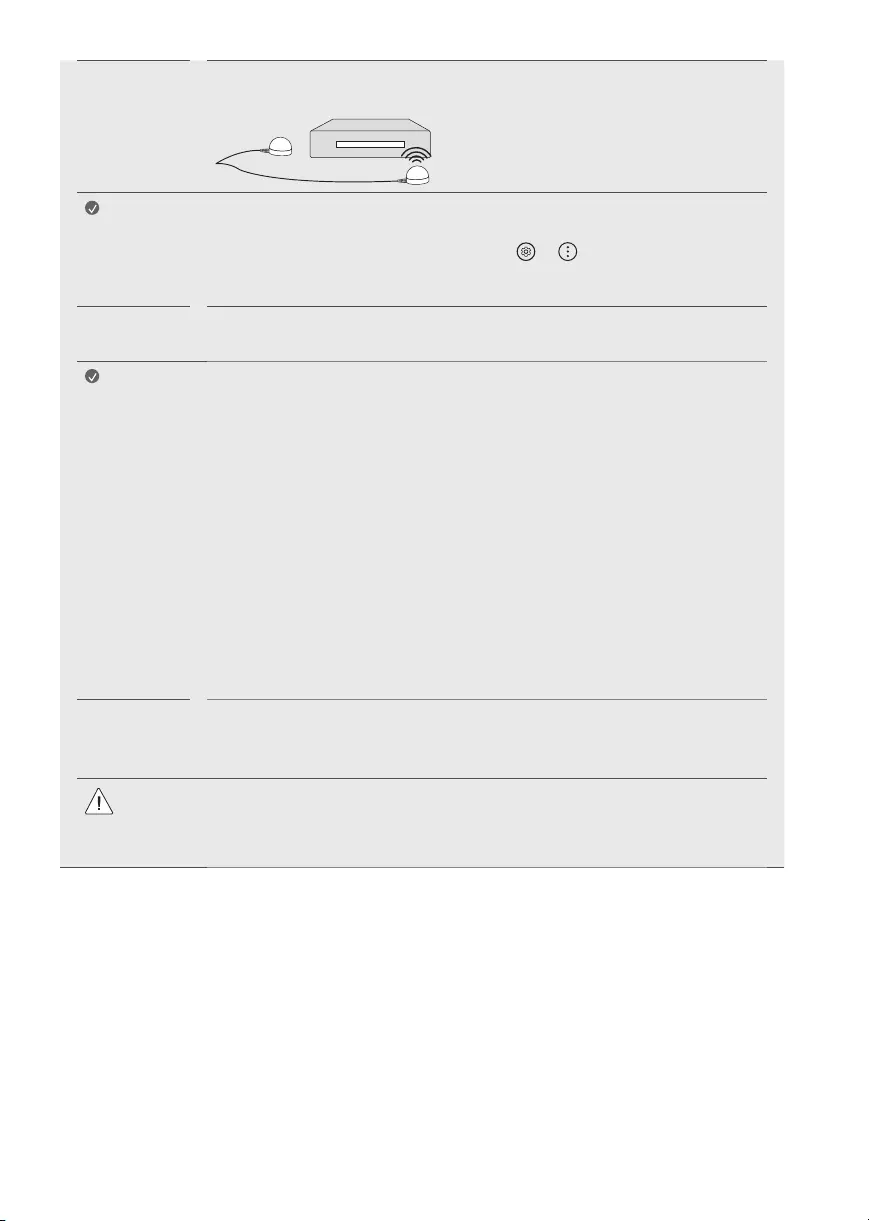
21
IR Blaster Control the set-top box (cable/satellite/IP/OTT), Blu-ray/DVD player, soundbar, game consoles, etc., using the IR
Blaster. (Depending upon country)
Note •Connect the IR Blaster cable to the TV’s IR Blaster port.
•Place both ends (one or two) of the IR Blaster in front of the external device as shown in the picture below.
•Use universal control settings to control the device. Go to → → [General] → [Devices] →
[External Devices] → [Universal Control Settings].
•Secure the IR Blaster with the 3M tape provided.
External
Devices
Supported external devices are: Blu-ray player, HD receivers, DVD players, VCRs, audio systems, USB storage
devices, PC, gaming devices, and other external devices.
Note •If you record a TV program on a Blu-ray/DVD recorder or VCR, make sure to connect the TV signal input
cable to the TV through a DVD recorder or VCR. For more information about recording, refer to the manual
provided with the connected device.
•The external device connections shown may differ slightly from illustrations in a manual.
•Connect external devices to the TV regardless about the order of the TV port.
•If you connect a gaming device to the TV, use the cable supplied with the gaming device.
•Refer to the external equipment’s manual for operating instructions.
•In PC mode, there may be noise associated with the resolution, vertical pattern, contrast or brightness. If
noise is present, change the PC output to another resolution, change the refresh rate to another rate or
adjust the brightness and contrast on the [Picture] menu until the picture is clear. Depending upon the
graphics card, some resolution settings may not allow the image to be positioned on the screen properly.
•Some USB Hubs may not work. If a USB device connected through a USB Hub is not detected, connect it
directly to the USB port on the TV.
•When connecting via a wired LAN, it is recommended to use a CAT 7 cable.
•The TV may be capable of operating without a set-top-box from a multichannel video programming
distributor (MVPD).
Remote
RS-232C
setup
To obtain the RS-232C external control setup information, please visit www.lg.com. Download and read the
manual, (Depending upon model).
•Do not drop the product or let it fall over when connecting external devices. Otherwise, this may result in
injury or damage to the product.
•When connecting external devices such as video game consoles, make sure the connecting cables are long
enough. Otherwise, the product may fall over, which may cause injury or damage the product.
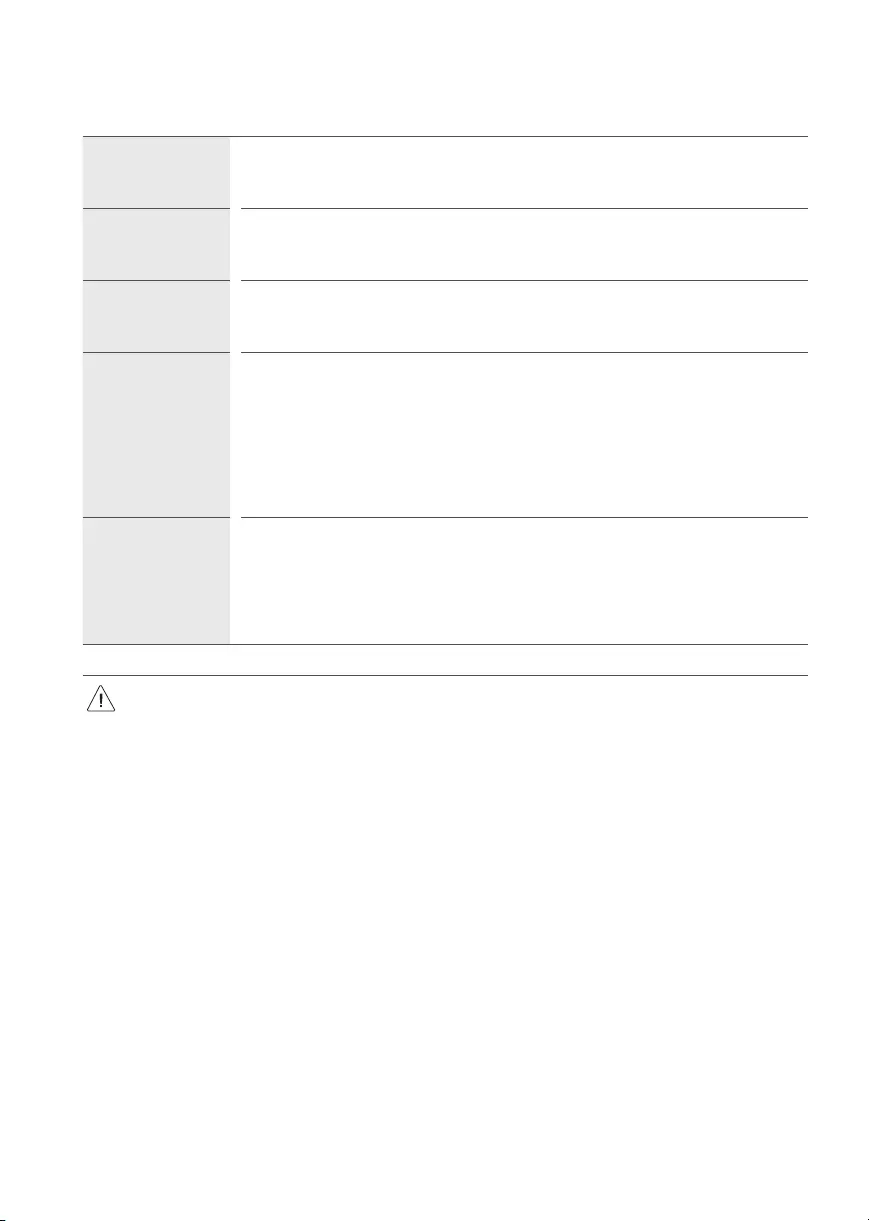
22
Troubleshooting
Cannot control the
TV with the remote
control.
•Check if anything such as tape has been placed over the receiver.
•Check if there is any obstacle between the product and the remote control.
•Replace the batteries with new fresh ones.
No image display and
no sound is produced.
•Check if the product is turned on.
•Check if the power cord is connected to a wall outlet.
•Check if there is a problem in the wall outlet by connecting other products.
The TV turns off
suddenly.
•Check the power control settings. The power supply may be interrupted.
•Check if the auto-off function is activated in the settings menu.
•If there is no signal while the TV is on, the TV will turn off automatically after 15 minutes of inactivity.
Abnormal Display •If the TV feels cold to the touch, there may be a small flicker when it is turned on. This is normal; there is
nothing wrong with TV. Some minute dot defects may be visible on the screen, appearing as tiny red, green,
or blue spots. However, they have no adverse effect on the TV’s performance. Avoid touching the screen or
holding your finger(s) against it for long periods of time. Doing so may produce some temporary distortion
effects on the screen.
•This panel is an advanced product that contains millions of pixels. In a very few cases, you could see fine
dots on the screen while you’re viewing the TV. Those dots are deactivated pixels and do not affect the
performance and reliability of the TV.
Generated Sound •Cracking noise A cracking noise that occurs when watching or turning off the TV is generated by plastic
thermal contraction due to temperature and humidity. This noise is common for products where thermal
deformation is required.
•Electrical circuit humming/panel buzzing A low level noise is generated from a high-speed switching
circuit, which supplies a large amount of current to operate a product. It varies depending upon the product.
This generated sound does not affect the performance and reliability of the product.
•Make sure to wring any excess water or cleaner from the cloth.
•Do not spray water or cleaner directly onto the TV screen.
•Make sure to spray just enough of water or cleaner onto a dry cloth to wipe the screen.
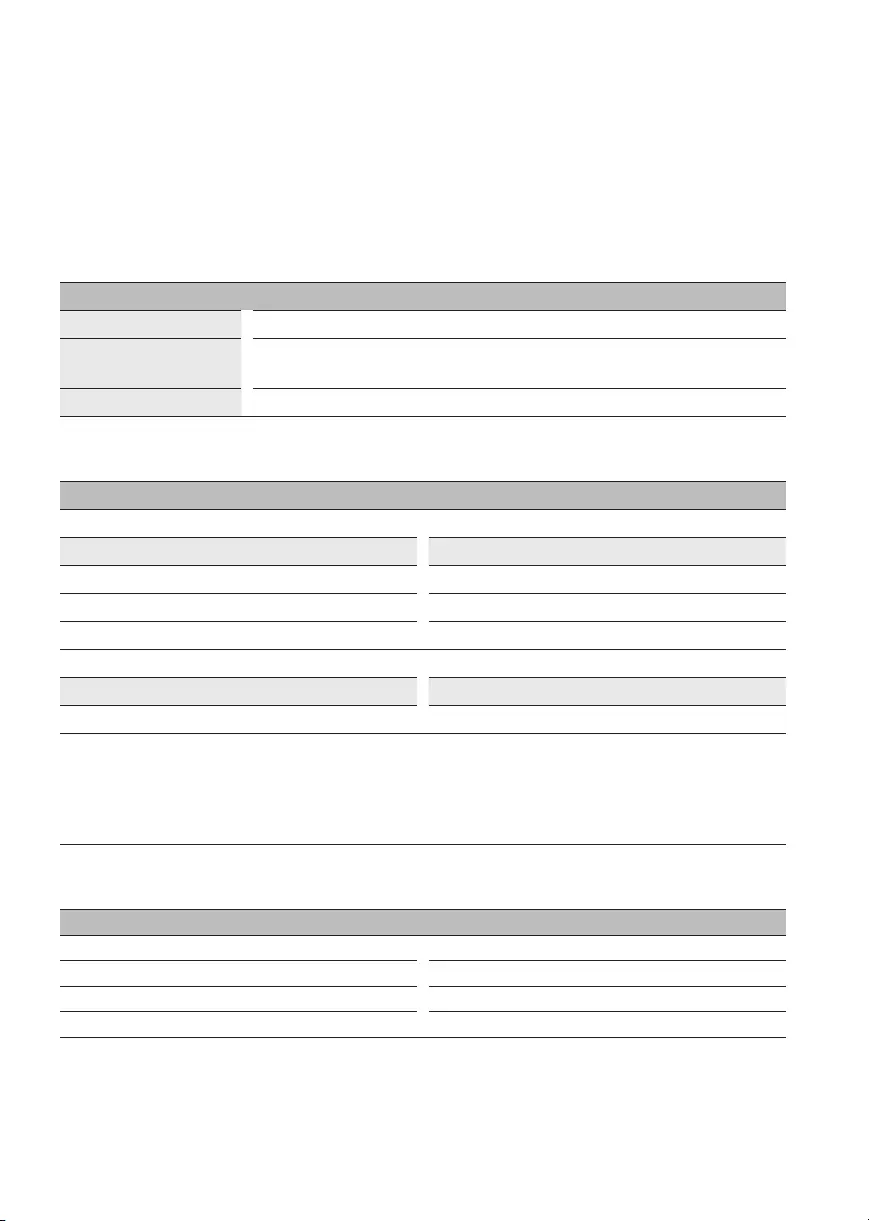
23
Specifications
Product specifications may be changed without prior notice due to upgrade of product functions.
Estimated yearly energy consumption indicated on the FTC label is measured in accordance with the Test Procedures for Television Sets (USA only).
The actual energy consumption depends on the usage environment (The content watched, TV settings, etc.).
•For information of the power supply and power consumption, refer to the label attached to the product.
-The typical power consumption is measured in accordance with IEC 62087 or each country’s energy regulations.
* On some models, the label is inside the external device connection terminal cover.
* Depending upon the model or country, the typical power consumption may not be on label.
Broadcasting Specifications
Television system ATSC / NTSC-M, 64 & 256 QAM
Channel coverage
(Band) VHF 2-13, UHF 14-69, DTV 2-69, CATV 1-135, CADTV 1-135
External antenna impedance 75 Ω
Wireless module(LGSBWAC95)Specifications
Wireless LAN (IEEE 802.11a/b/g/n/ac)
Frequency range Output Power (Max.)
2,400 to 2,483.5MHz 18.5dBm
5,150 to 5,725MHz 18dBm
5,725 to 5,850MHz 18dBm
Bluetooth
Frequency range Output power(Max.)
2,400 to 2,483.5MHz 9dBm
As band channels can vary per country, the user cannot change or adjust the operating frequency. This product is configured for the regional
frequency table.
For consideration of the user, this device should be installed and operated with a minimum distance of 20 cm (7.8 inches) between the device and
the body.
FCC ID: BEJLGSBWAC95 / IC: 2703H-LGSBWAC95
Environment condition
Operating Temperature 0 °C to 40 °C (32 °F to 104 °F)
Operating Humidity Less than 80 %
Storage Temperature -20 °C to 60 °C (-4 °F to 140 °F)
Storage Humidity Less than 85 %
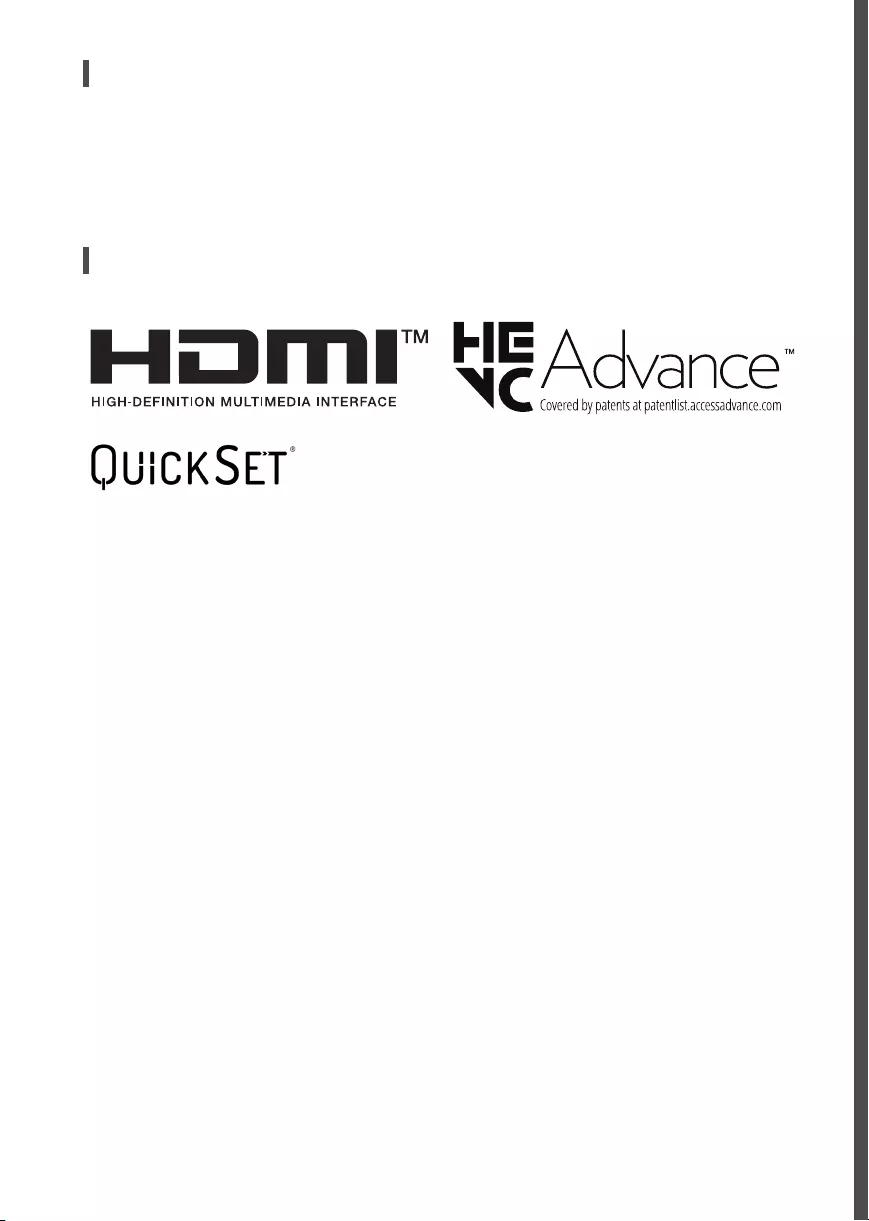
24
Open Source Software Notice Information
To obtain the source code under GPL, LGPL, MPL, and other open source licenses, that is contained in this product, please visit https://opensource.lge.
com.
In addition to the source code, all referred license terms, warranty disclaimers and copyright notices are available for download.
LG Electronics will also provide open source code to you on CD-ROM for a charge covering the cost of performing such distribution (such as the cost of
media, shipping, and handling) upon email request to opensource@lge.com.
This offer is valid for a period of three years after our last shipment of this product. This offer is valid to anyone in receipt of this information.
Licenses
(Magic Remote supported models only)
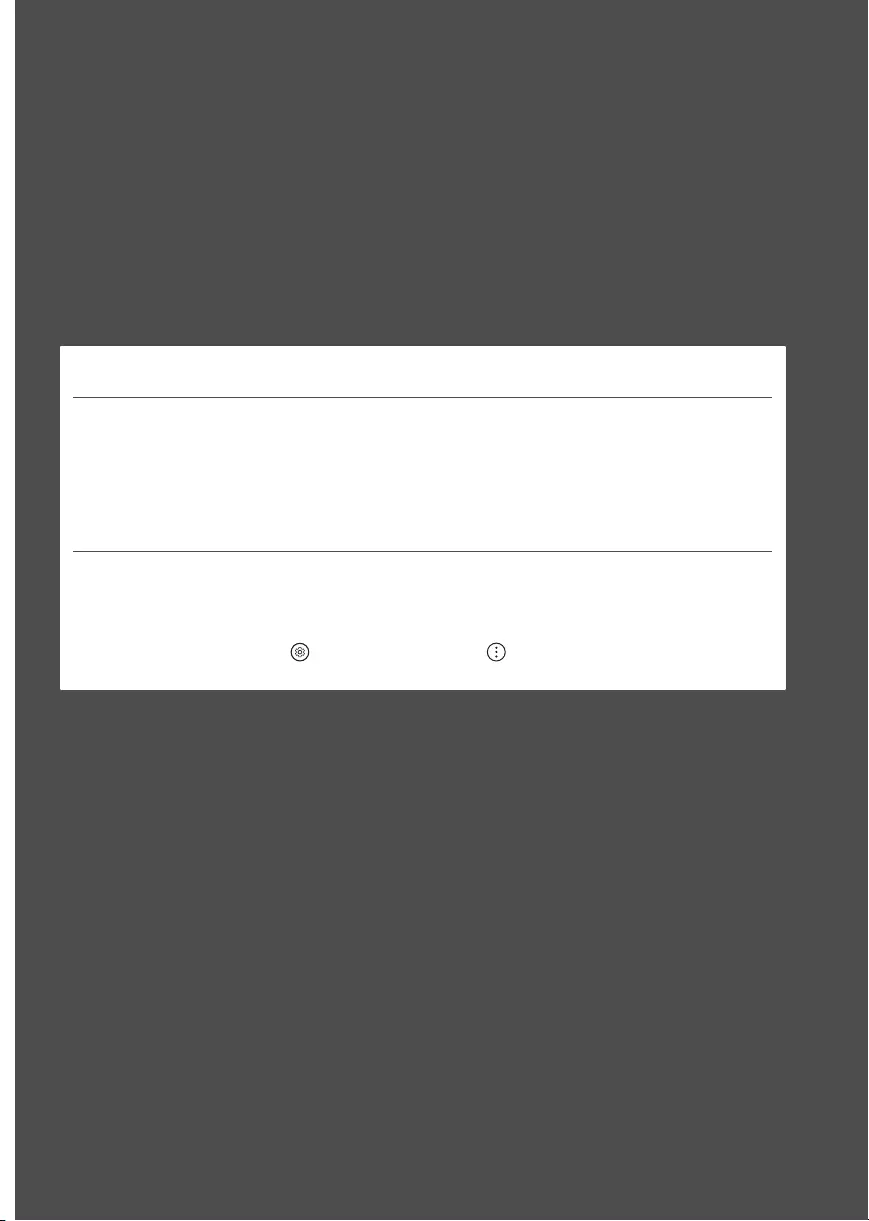
25
Precautions for Protecting the
OLED TV Screen
Unlike regular LED/LCDs, OLED TVs produce images that emit light for each pixel, achieving a perfect black colour and delivering clear images without
blurring.
Due to the nature of the organic materials used to achieve high-resolution image quality, OLED displays generally experience image retention on the
screen, which can be a persistent phenomenon. This phenomenon is observed in all OLED panels, and although recommended picture modes can
minimise image retention, current technology cannot completely prevent this from occurring.
Displaying the same image for a long time or repeatedly displaying the same image can cause image retention on the screen, which is a common
phenomenon in OLED panel products due to the nature of the product. This product has a built-in screen protection feature. Avoid displaying images
that are likely to cause image retention, and follow the recommendations.
Images that are likely to cause image retention
•Images with black areas on the top and bottom and/or the left and right sides of the screen.
•Images whose aspect ratio is 4:3 or 21:9.
•Images that are fixed for a long time, such as channel number, station logo, game console icon, set-top box menu, etc.
•Other fixed screen images or repeatedly displayed images.
Running [Pixel Cleaning] to Protect the OLED TV Screen
The OLED TV is equipped with a Pixel Cleaning feature to check the status of the screen by itself and prevent image retention. This feature is
automatically activated when the TV is turned off after four hours of cumulative use (per day) or after 2,000 hours of cumulative use (per year).
While this feature is running, horizontal lines may appear at the top and bottom of the screen.
The pixel cleaning feature runs for approximately 1 hour and requires the power cord and main power to be connected to the product.
•To run this function manually, press the button on the remote control, go to → [Support] → [OLED Screen Saver] and press [Pixel
Cleaning].
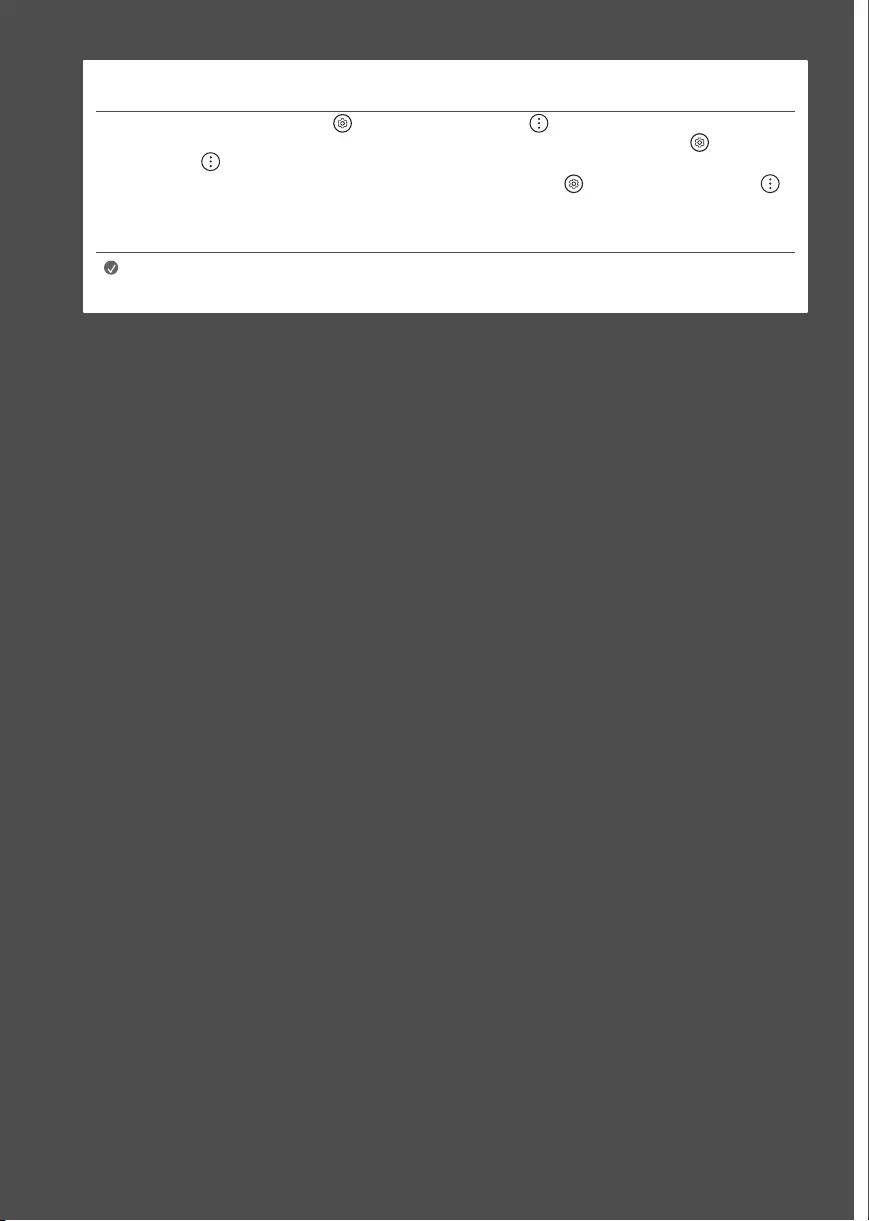
26
Recommendations for Minimising Image Retention
When watching the TV for a long time, press the button on the remote control, go to → [Picture] → [Select Mode] and set the mode
to [APS], go to [Advanced Settings] → [Brightness] and set [OLED Pixel Brightness] to a lower level. In addition, press the button on the
remote control, go to → [Support] → [OLED Screen Saver] and set the [Adjust Logo Brightness] value to [High].
When showing images with black bars at the top/bottom/left/right side of the screen, press the button on the remote control, press ,
and go to [Picture] → [Aspect Ratio] → [User Selection] → [Vertical Zoom] or [4-Way Zoom] to remove the black bars.
Turn off the menus for setting up devices such as set-top boxes so that they are not displayed on the screen for a long time.
Note •When the screen is showing one fixed image for a long time, the screen brightness will be automatically reduced
and then restored once the screen content changes. This is a normal function to minimise image retention.
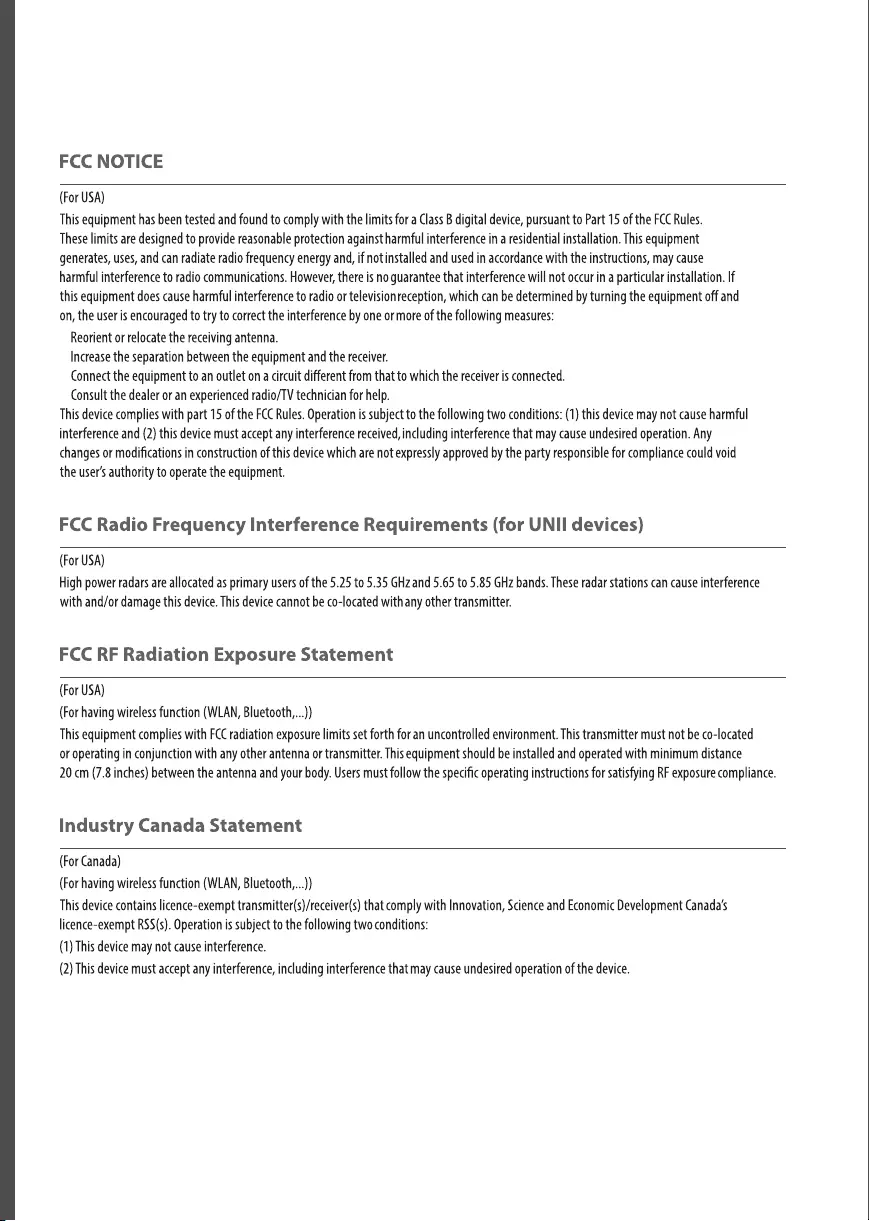
27
Regulatory
-
-
-
-
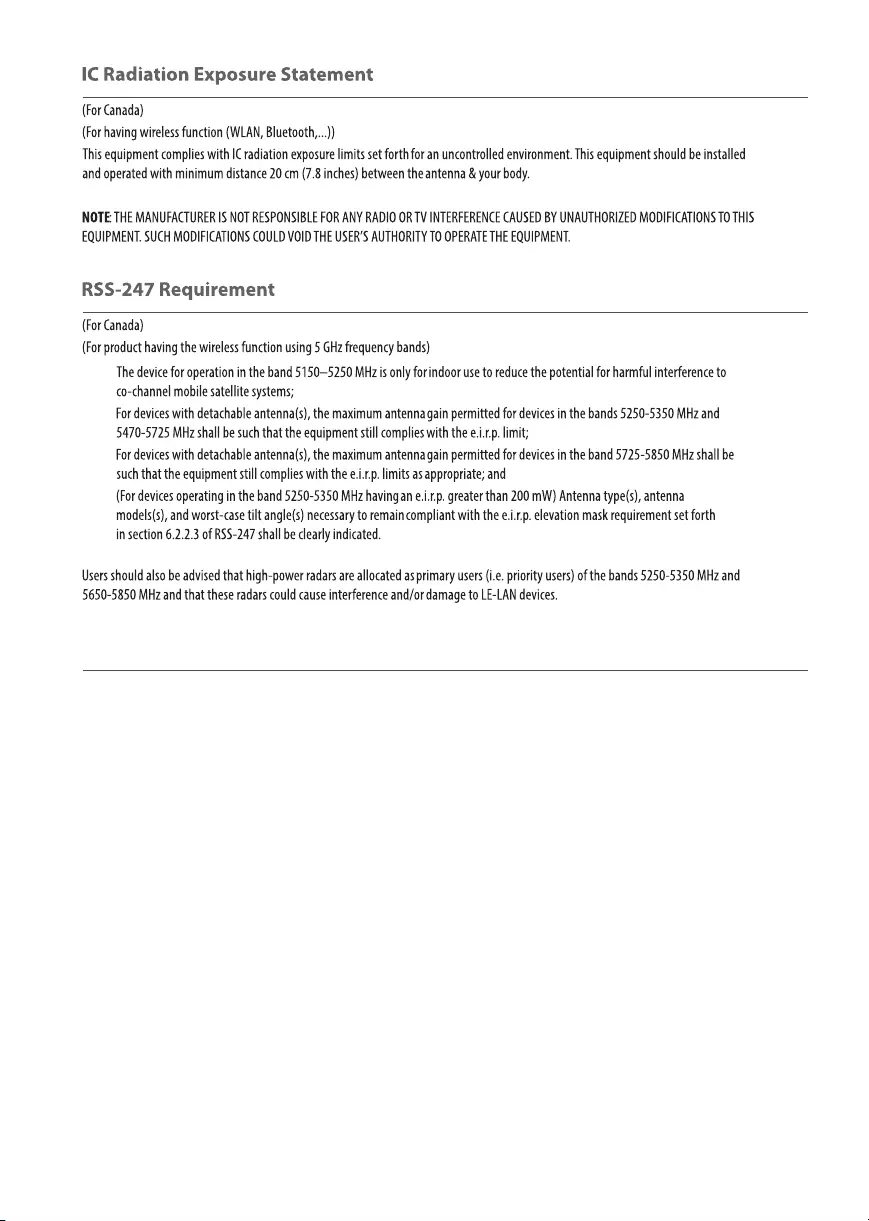
28
(1)
(2)
(3)
(4)
NOTE TO CABLE/TV INSTALLER
(For USA and Canada)
This reminder is provided to call the CATV system installer’s attention to Article 820-40 of the National Electric Code (U.S.A.). The code provides
guidelines for proper grounding and, in particular, specifies that the cable ground shall be connected to the grounding system of the building, as
close to the point of the cable entry as practical.
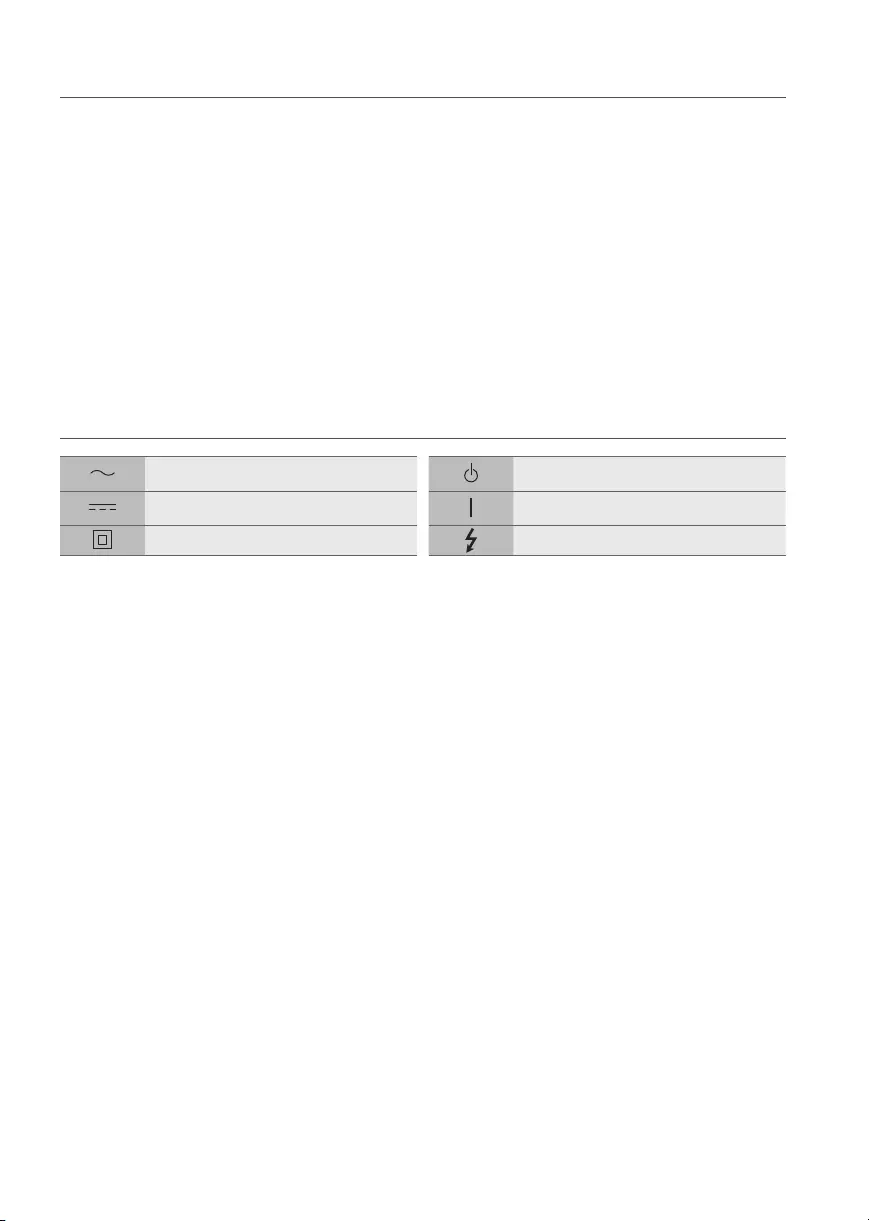
29
WARNING! (STABILITY HAZARD)
A television set may fall, causing serious personal injury or death. Many injuries, particularly to children, can be avoided by taking simple precautions
such as:
-ALWAYS use cabinets or stands or mounting methods recommended by the manufacturer of the television set.
-ALWAYS use furniture that can safely support the television set.
-ALWAYS ensure the television set is not overhanging the edge of the supporting furniture.
-ALWAYS educate children about the dangers of climbing on furniture to reach the television set or its controls.
-ALWAYS route cords and cables connected to your television so they cannot be tripped over, pulled or grabbed.
-NEVER place a television set in an unstable location.
-NEVER place the television set on tall furniture (for example, cupboards or bookcases) without anchoring both the furniture and the television
set to a suitable support.
-NEVER place the television set on cloth or other materials that may be located between the television set and supporting furniture.
-NEVER place items that might tempt children to climb, such as toys and remote controls, on the top of the television or furniture on which the
television is placed.
If the existing television set is going to be retained and relocated, the same considerations as above should be applied.
Symbols
Refers to alternating current (AC). Refers to stand-by.
Refers to direct current (DC). Refers to “ON” (power).
Refers to class II equipment. Refers to dangerous voltage.
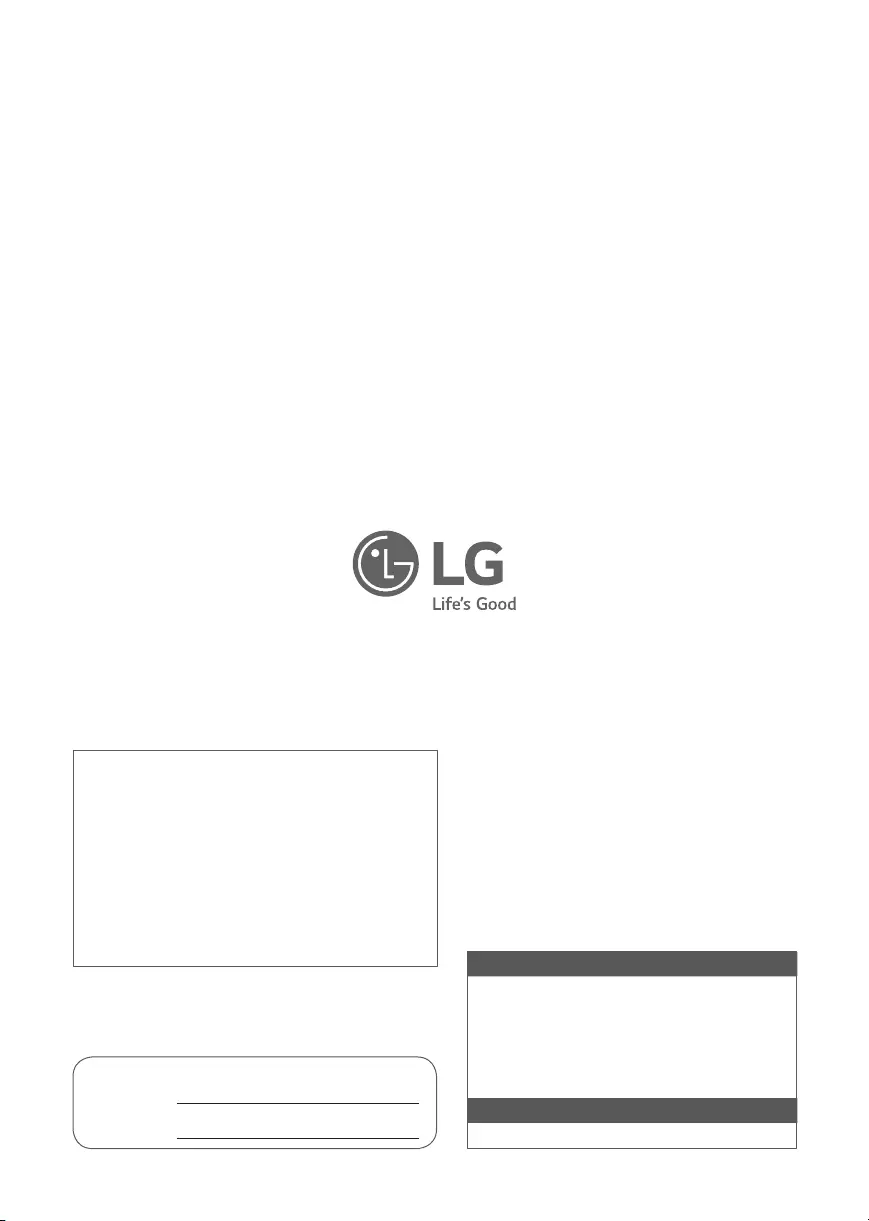
LG Customer Information Center
For inquires or comments, visit www.lg.com or
call;
1-888-542-2623 CANADA
1-800-243-0000 USA, Consumer User
1-888-865-3026 USA, Commercial User
Register your product Online!
www.lg.com
The model and serial number of the product are
located on the back and on one side of the product.
Record them below in case you ever need service.
Model
Serial No.
Supplier`s Declaration of Conformity
Trade Name LG
Responsible Party LG Electronics USA, Inc.
Address 111 Sylvan Avenue, North
Building, Englewood Cliffs,
NJ07632
E-mail lg.environmental@lge.com
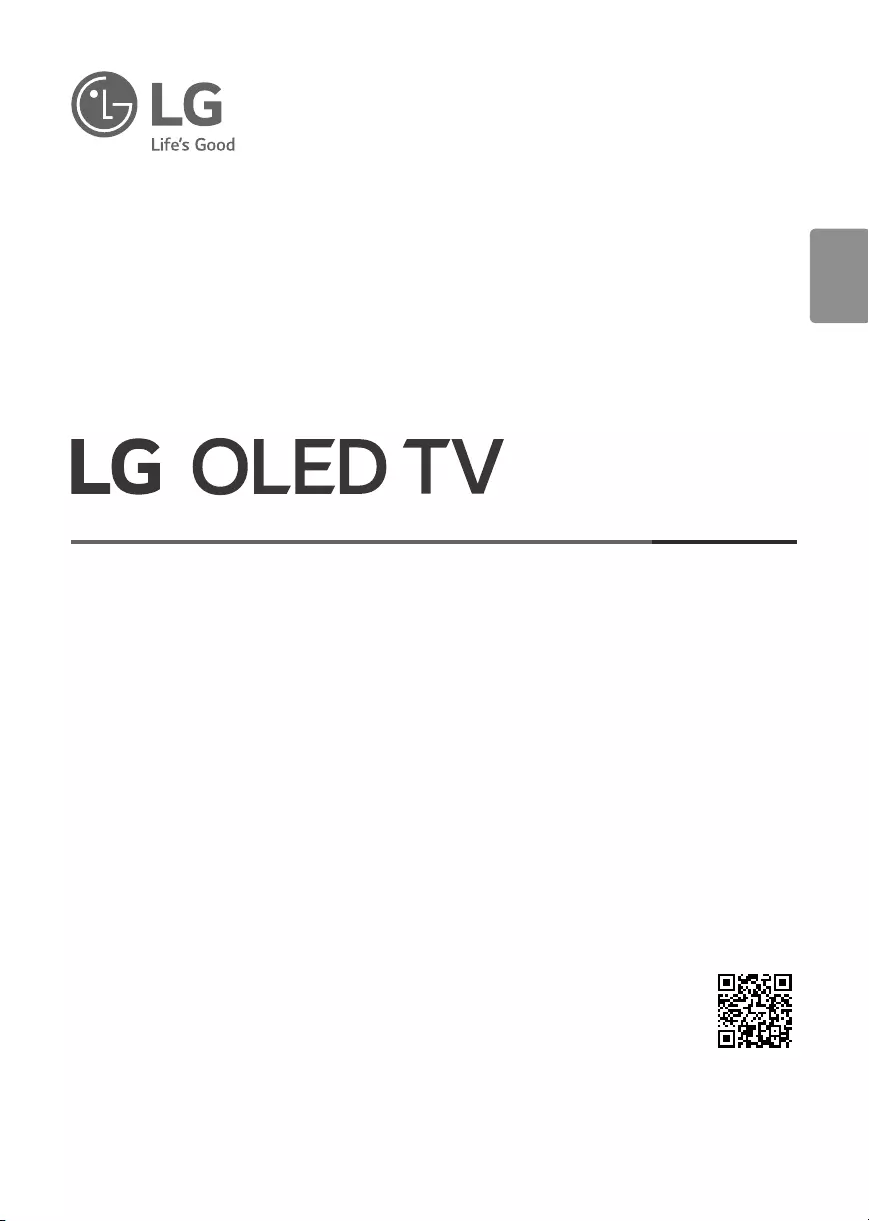
FRANÇAIS
www.lg.com
Copyright © 2021 LG Electronics inc. Tous droits réservés.
Veuillez lire ce manuel attentivement avant d’utiliser l’appareil et conservez-le pour
pouvoir vous y reporter ultérieurement.
OLED55G1PUA
OLED65G1PUA
OLED77G1PUA
MANUEL D’UTILISATION
Sécurité et références

2
Directives de sécurité importantes
•Lisez ces directives.
•Conservez ces directives.
•Soyez attentif à tous les avertissements.
•Suivez toutes les directives.
•N’utilisez pas cet appareil près de l’eau.
•Nettoyez-le uniquement avec un linge sec.
•Ne bloquez pas les ouvertures d’aération. Installez l’appareil en respectant les directives du fabricant.
•N’installez pas l’appareil près de sources de chaleur comme les radiateurs, les bouches de chaleur, les fours et tout autre appareil (y compris les
amplificateurs) produisant de la chaleur.
•Ne contournez pas la fonction sécuritaire de la fiche polarisée ou de type mise à la terre. Une fiche polarisée est munie de deux lames, dont l’une
est plus large que l’autre. Une fiche de mise à la terre comporte deux lames et une broche de mise à la terre. La lame la plus large ou la broche de
mise à la terre sont fournies pour votre sécurité. Si la fiche fournie ne s’insère pas dans votre prise, consultez un électricien pour la remplacer.
•Protégez le cordon d’alimentation de manière à ce qu’il ne soit ni piétiné ni pincé, particulièrement près de la fiche, des prises de courant et du
point de sortie de l’appareil.
•N’utilisez que les articles ou les accessoires recommandés par le fabricant.
•Utilisez uniquement avec un chariot, un socle, un trépied ou une table recommandé par le fabricant ou vendu avec l’appareil. Si vous déplacez
l’appareil à l’aide d’un chariot, faites preuve de prudence afin de prévenir les blessures causées par un basculement.
•Débranchez cet appareil pendant les orages électriques ou lorsqu’il n’est pas utilisé pendant de longues périodes.
•Confiez l’ensemble des réparations à du personnel qualifié. Une intervention est nécessaire dans les cas suivants: si la prise ou le cordon
d’alimentation est endommagé, si un liquide a été renversé sur l’appareil ou si des objets sont tombés dans l’appareil, si l’appareil a été exposé à
la pluie ou à l’humidité, s’il ne fonctionne pas normalement ou s’il est tombé.
En utilisant ce produit, vous acceptez que tout différend entre vous et LG relativement à ce produit ou découlant de ce dernier de quelque manière
que ce soit (y compris, sans toutefois s’y limiter, les différends concernant la garantie) se règle exclusivement par arbitrage exécutoire au cas par cas.
Les modalités de l’entente d’arbitrage (y compris les détails sur la procédure de règlement des différends) se trouvent sur les sites
www.lg.com/us/arbitration (États-Unis) et www.lg.com/ca_fr/arbitrage (Canada).
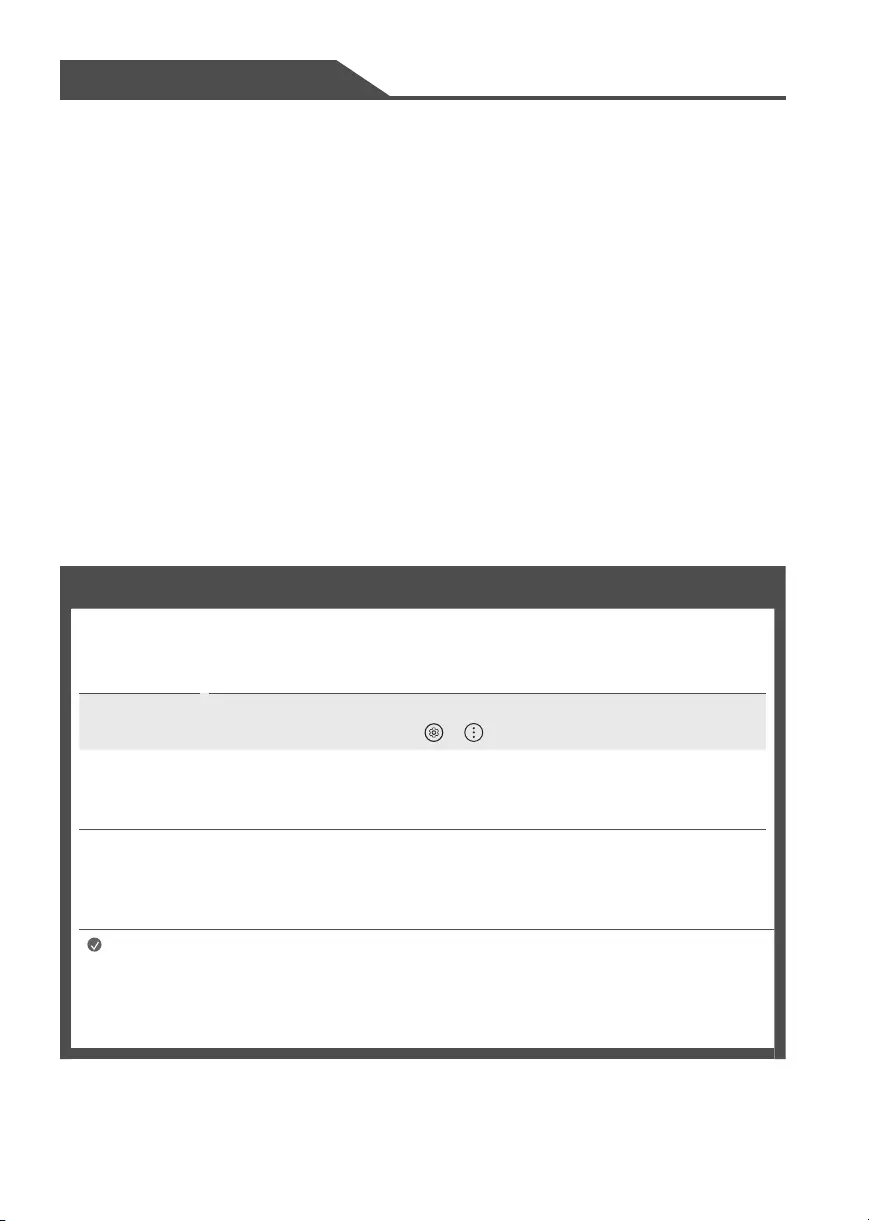
3
Titre
Avant de lire ce manuel
•Veuillez lire ce manuel attentivement avant d’utiliser votre téléviseur et le conserver pour pouvoir vous y reporter ultérieurement.
•Sur le site Web, vous pouvez télécharger le manuel qui comprend des renseignements sur l’installation, l’utilisation, le dépannage,
les caractéristiques, la licence, etc., et consulter son contenu sur votre ordinateur ou votre appareil mobile.
Manuel
d’utilisation
Pour de plus amples renseignements sur ce téléviseur, lisez le MANUEL D’UTILISATION fourni avec le produit.
•Pour ouvrir le MANUEL D’UTILISATION → → [Assistance] → [Guide d’utilisation]
Articles supplémentaires en option
•Les articles vendus séparément peuvent être remplacés ou modifiés à des fins d’amélioration de la qualité, sans préavis.
Communiquez avec votre détaillant pour vous procurer ces articles. Ces dispositifs ne fonctionnent qu’avec certains modèles. Le nom ou
la conception du modèle peuvent être modifiés selon les conditions ou les politiques du fabricant.
•Un câble pour connecter des antennes et des périphériques externes doit être acheté séparément.
Remarques •Les caractéristiques du produit ou le contenu de ce manuel peuvent être modifiés sans préavis à des fins de mise à
niveau des fonctionnalités du produit.
•Les articles fournis avec votre produit peuvent varier selon le modèle.
•L’image présentée peut ne pas correspondre à votre téléviseur.
Avertissements! Directives de sécurité
Préparation
-Soulèvement et déplacement du téléviseur
-Installation sur une table
-Installation sur un mur
-Antenne/Câble
Démarrage du téléviseur
-Mise sous tension du téléviseur
-Enregistrement de la télécommandeMagic
-Connexion d’appareils intelligents à l’aide du balisage de
communication en champ proche (NFC)
Utilisation de la télécommandeMagic
-Utilisation de la télécommandeMagic
Connexions
Dépannage
Caractéristiques techniques
-Informations sur les logiciels libres
-Licences
Mesures de protection de l’écran de
téléviseur OLED
Réglementation
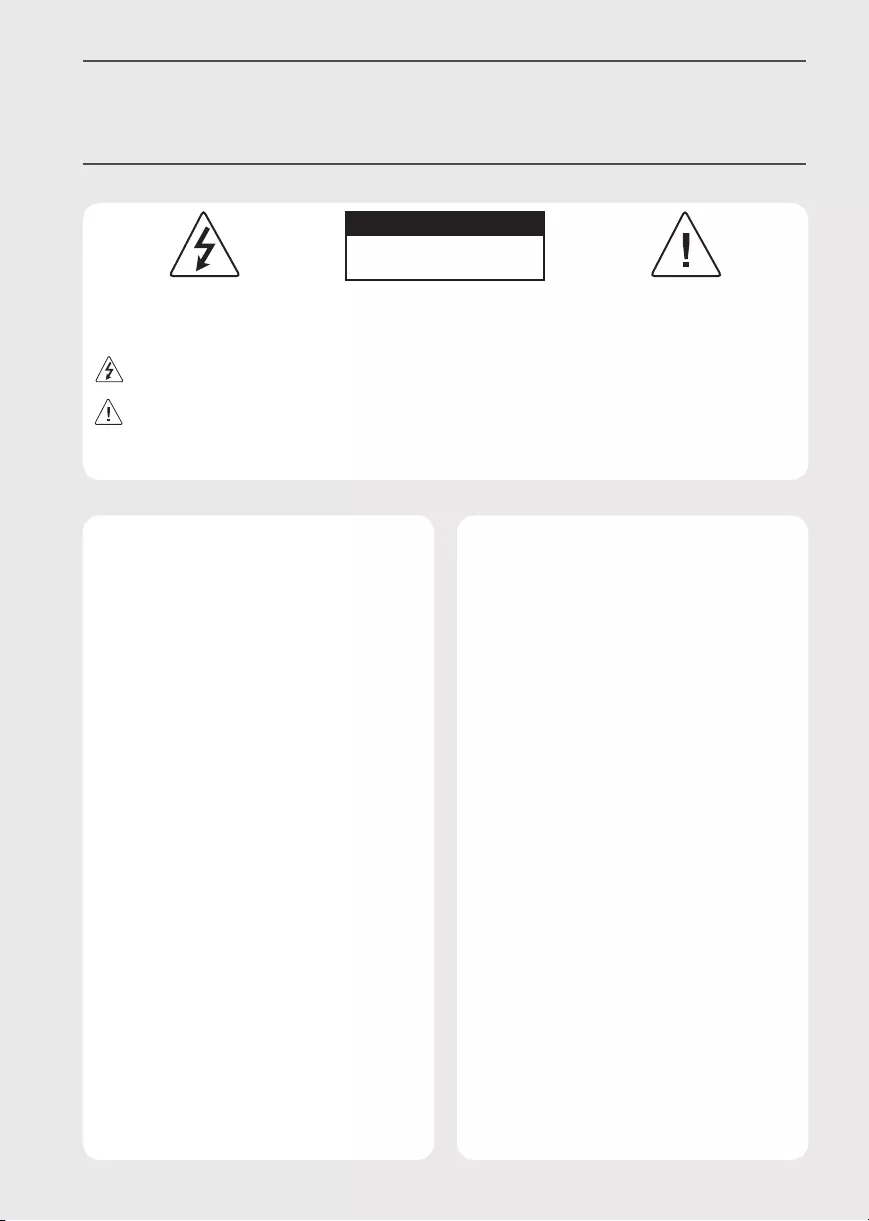
4
Avertissements! Directives de
sécurité
MISE EN GARDE
RISQUE DE DÉCHARGE ÉLECTRIQUE
NE PAS OUVRIR
MISE EN GARDE : AFIN DE RÉDUIRE LE RISQUE DE DÉCHARGE ÉLECTRIQUE, NE RETIREZ PAS LE COUVERCLE (OU LE PANNEAU ARRIÈRE).
AUCUNE PIÈCE POUVANT ÊTRE RÉPARÉE PAR L’UTILISATEUR NE SE TROUVE À L’INTÉRIEUR DE L’APPAREIL. CONFIEZ L’ENTRETIEN DE CET APPAREIL À
DU PERSONNEL QUALIFIÉ.
Ce symbole a pour fonction d’alerter l’utilisateur de la présence d’une tension dangereuse non isolée à l’intérieur du boîtier de l’appareil
qui pourrait être d’une puissance suffisante pour causer une décharge électrique.
Ce symbole vise à alerter l’utilisateur de la présence de directives d’utilisation et d’entretien importantes dans la documentation
accompagnant l’appareil.
AVERTISSEMENT: AFIN DE RÉDUIRE LE RISQUE D’INCENDIE ET DE DÉCHARGE ÉLECTRIQUE, N’EXPOSEZ PAS CE PRODUIT À LA PLUIE OU À
L’HUMIDITÉ.
•POUR ÉVITER LA PROPAGATION DES FLAMMES, MAINTENEZ À
TOUT MOMENT CE PRODUIT LOIN DES BOUGIES OU D’AUTRES
ÉLÉMENTS À FLAMMES NUES.
•N’installez pas le téléviseur ni la télécommande dans
les environnements suivants:
-En exposition directe à la lumière du soleil.
-Dans une zone avec une forte humidité comme une salle
de bains.
-À proximité d’une source de chaleur comme une cuisinière
et tout autre appareil produisant de la chaleur.
-À proximité des comptoirs de cuisine ou des
humidificateurs où ils peuvent facilement être exposés à de
la vapeur ou à de l’huile.
-Dans une zone exposée à la pluie ou au vent.
-Dans une zone où il existe un risque de ruissellement ou
d’éclaboussure. Évitez de poser des objets contenant du
liquide (p. ex. vase, tasse) sur l’appareil ou au-dessus de
celui-ci(p.ex.sur une tablette).
-À proximité d’objets inflammables comme de l’essence
ou des bougies, ou en exposition directe à un système de
climatisation.
-Dans un endroit très poussiéreux.
Cela pourrait entraîner des risques d’incendie, de décharge
électrique, de combustion, d’explosion, de mauvais
fonctionnement ou d’altération du produit.
•Aération
-Installez votre téléviseur à un endroit où l’aération est
suffisante. Ne l’installez pas dans un espace restreint
comme une bibliothèque.
-N’installez pas le produit sur un tapis ou un coussin.
-N’obstruez pas les ouvertures de l’appareil et ne le
recouvrez pas avec du tissu ou tout autre matériau lorsqu’il
est branché.
•Prenez soin de ne pas toucher aux ouvertures d’aération.
Lorsque le téléviseur fonctionne pendant une longue période,
les ouvertures d’aération peuvent devenir chaudes.
•Protégez le cordon d’alimentation contre les dommages
physiques ou mécaniques. Veillez notamment à ce qu’il ne
soit pas tordu, déformé, pincé, coincé dans une porte ou
piétiné. Soyez particulièrement attentif aux fiches, aux prises
de courant murales et à l’emplacement de sortie du cordon
sur l’appareil.
•Ne déplacez pas le téléviseur lorsque le cordon d’alimentation
est branché.
•N’utilisez pas un cordon d’alimentation endommagé ou
desserré.
•Assurez-vous de bien saisir la fiche lorsque vous débranchez
le cordon d’alimentation. Ne tirez pas sur le cordon
d’alimentation pour débrancher le téléviseur.
•Ne branchez pas trop d’appareils dans une même prise de
courant alternatif, car cela pourrait causer un incendie ou une
décharge électrique.
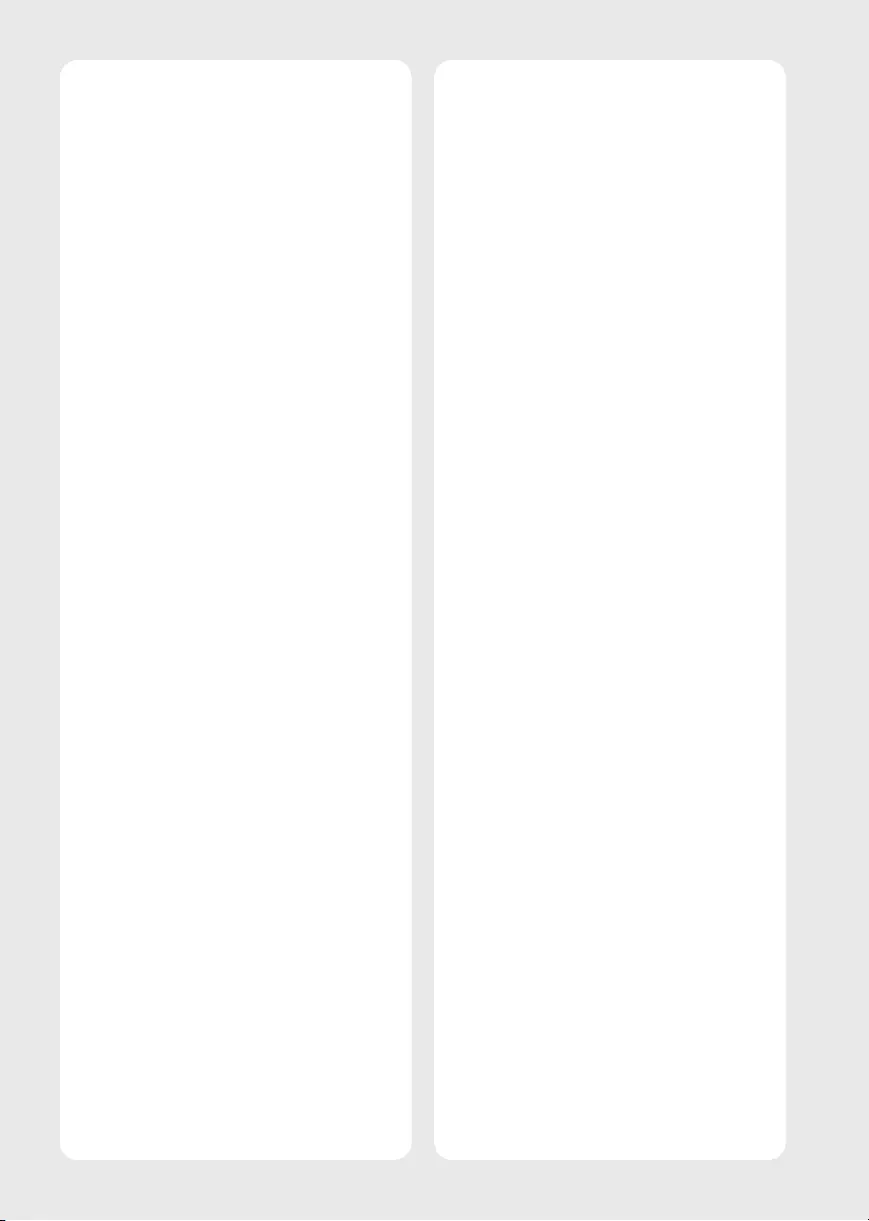
5
•Débranchement de l’appareil de la source
d’alimentation principale
-La fiche d’alimentation permet d’effectuer le
débranchement. La fiche d’alimentation doit rester
accessible en tout temps afin de pouvoir débrancher
l’appareil en cas d’urgence.
•Ne laissez pas vos enfants grimper sur le téléviseur ou
s’agripper dessus. Autrement, le téléviseur pourrait tomber et
causer des blessures graves.
•Mise à la terre d’antennes extérieures (peut varier selon
le pays) :
-Si une antenne extérieure est installée, prenez les
précautions ci-dessous. Un système d’antennes extérieures
ne devrait pas se trouver à proximité des lignes aériennes
d’électricité, d’autres circuits électriques d’éclairage
ou d’alimentation, ou à un endroit où il peut entrer en
contact avec de telles lignes électriques ou de tels circuits
d’alimentation; cela pourrait entraîner de graves blessures
ou un décès.
Assurez-vous que le système d’antennes est mis à la
terre afin qu’il soit protégé dans une certaine mesure
contre les surtensions et les accumulations d’électricité
statique. L’article810 du Code national de l’électricité
(NEC) des États-Unis fournit des renseignements relatifs
à la procédure conforme de mise à la terre du mât et de la
structure d’appui ainsi que de mise à la terre du câble de
connexion au dispositif de décharge de l’antenne, en plus
de renseignements relatifs au format des conducteurs de
terre, à la position du dispositif de décharge de l’antenne,
au branchement des électrodes de masse et aux exigences
de mise à la terre de l’électrode. Mise à la terre de l’antenne
selon le Code national de l’électricité, ANSI/NFPA70.
•Mise à la terre (sauf pour les appareils non mis à la terre) :
-Un téléviseur doté d’une fiche électrique à troisbroches
mise à la terre doit être branché dans une prise électrique
c.a. à troisbroches mise à la terre. Assurez-vous que le
câble de mise à la terre est branché correctement afin
d’éviter les risques de décharge électrique.
•Ne touchez jamais cet appareil ou l’antenne en cas d’orage.
Vous pourriez recevoir une décharge électrique.
•Assurez-vous que le cordon d’alimentation est correctement
branché au téléviseur et à la prise murale. Sinon, la fiche et la
prise peuvent être endommagées, et, dans des cas extrêmes,
un incendie peut se produire.
•N’insérez pas d’objets métalliques ou inflammables dans
le produit. Si un corps étranger tombe dans l’appareil,
débranchez le cordon d’alimentation et communiquez avec le
service à la clientèle.
•Ne touchez pas l’extrémité du cordon d’alimentation lorsqu’il
est branché. Vous pourriez recevoir une décharge électrique.
•Si l’une des situations énoncées ci-dessous se
produit, débranchez immédiatement le produit et
communiquez avec le service à la clientèle de votre
région.
-Si le produit a été endommagé.
-Si de l’eau ou une autre substance s’infiltre dans le produit
(dans l’adaptateur c.a., le cordon d’alimentation ou le
téléviseur).
-Si une odeur de fumée ou une odeur étrange se dégage
du téléviseur.
-En cas d’orage ou de périodes d’inutilisation prolongées.
Si elle n’est pas débranchée, la source d’alimentation
électrique reste connectée à l’appareil, même lorsque le
téléviseur a été éteint au moyen de la télécommande ou du
bouton.
•N’utilisez pas d’appareils électriques à haute tension à
proximité du téléviseur (p.ex. tue-mouches électrique).
Cela pourrait entraîner un mauvais fonctionnement de
l’appareil.
•Ne tentez en aucun cas de réaliser des modifications sur
cet appareil sans avoir obtenu l’autorisation écrite de
LGElectronics. Cela pourrait entraîner des risques d’incendie
ou de décharge électrique. Si vous désirez effectuer un
entretien ou une réparation, communiquez avec le service à
la clientèle de votre région. Une modification non autorisée
pourrait entraîner la révocation de l’autorisation d’utilisation
de cet appareil.
•N’utilisez que des pièces supplémentaires ou des accessoires
approuvés par LGElectronics. Sinon, cela pourrait entraîner
des risques d’incendie, de décharge électrique, de mauvais
fonctionnement ou d’altération du produit.
•Ne démontez jamais l’adaptateur c.a. ou le cordon
d’alimentation. Cela peut provoquer un incendie ou une
décharge électrique.
•Manipulez l’adaptateur avec soin pour éviter de l’échapper
ou de le frapper contre d’autres objets. Un impact pourrait
l’endommager.
•Pour réduire les risques d’incendie ou de décharge électrique,
ne touchez pas le téléviseur si vous avez les mains mouillées.
Si les broches de la fiche du cordon d’alimentation sont
mouillées ou couvertes de poussière, séchez ou époussetez la
fiche soigneusement.
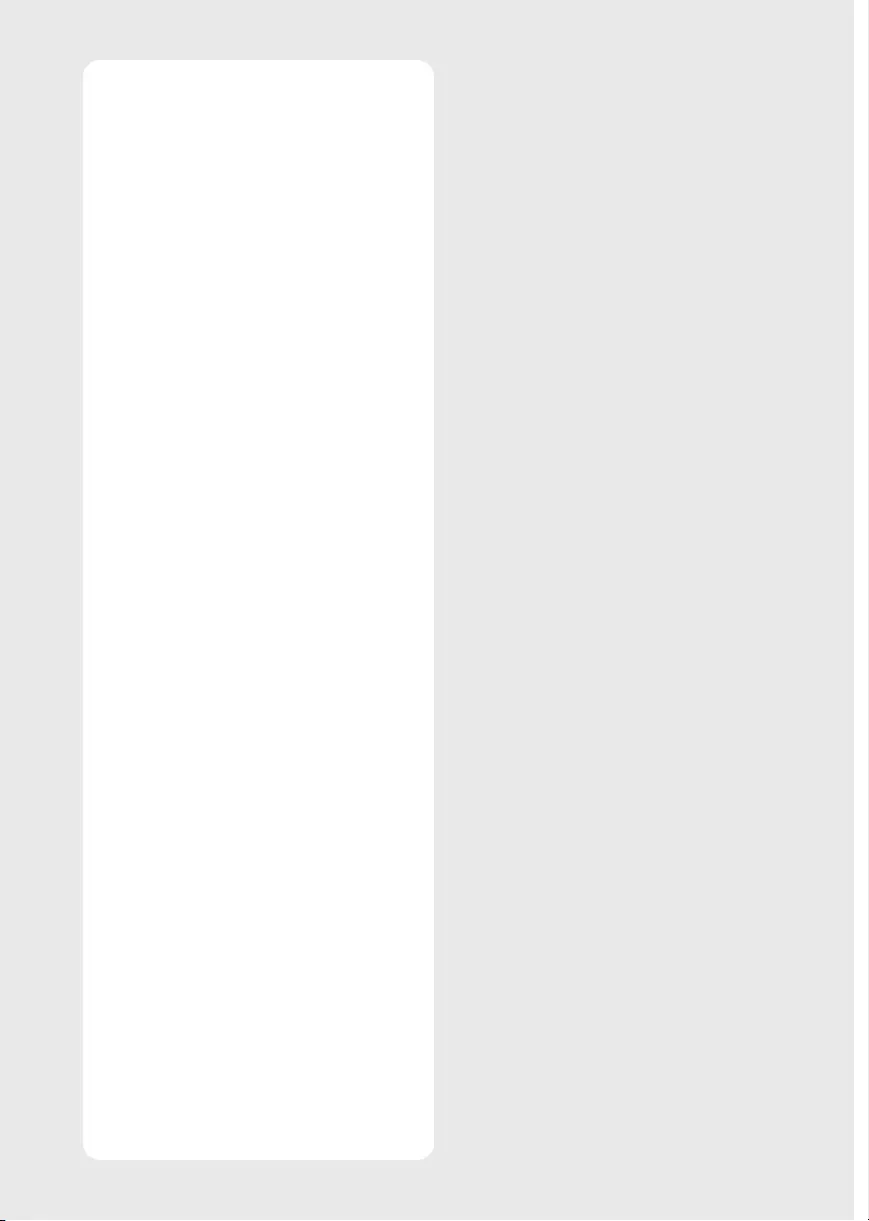
6
•Piles
-Rangez les accessoires (piles ou autres) dans un lieu sûr et
hors de la portée des enfants.
-Ne court-circuitez pas les piles, ne les démontez pas et ne
les laissez pas surchauffer. Ne jetez pas les piles dans le
feu. Les piles ne doivent pas être exposées à une chaleur
excessive.
-Mise en garde : Il existe un risque d’incendie ou
d’explosion si les piles sont remplacées par un type de pile
incompatible.
•Déplacement
-Lorsque vous déplacez le téléviseur, assurez-vous qu’il est
éteint et débranché et que tous les câbles ont été retirés.
La présence d’au moins deux personnes peut être requise
pour déplacer un téléviseur de grande taille.
N’exercez aucune pression sur le panneau avant du
téléviseur. Cela pourrait endommager le produit ou
entraîner des risques d’incendie ou de blessures.
•Conservez le matériel d’emballage anti-humidité ou
l’emballage en vinyle hors de la portée des enfants.
•Évitez de heurter l’appareil et assurez-vous qu’aucun objet ne
tombe dans celui-ci ou n’entre en contact avec l’écran.
•N’appuyez pas fortement sur l’écran avec votre main ou un
objet pointu (p. ex. ongle, crayon, stylo) et évitez d’égratigner
l’écran. Cela pourrait l’endommager.
•Nettoyage
-Lors du nettoyage, débranchez le cordon d’alimentation et
essuyez l’appareil à l’aide d’un chiffon doux et sec.
Ne vaporisez pas d’eau ou d’autres liquides directement
sur le téléviseur. Ne nettoyez pas votre téléviseur à l’aide
de produits chimiques qui peuvent l’endommager ou
endommager son panneau, y compris du nettoyant pour
vitres, tout type de purificateur d’air, de l’insecticide,
du lubrifiant, de la cire (pour voiture ou industrielle),
des nettoyants abrasifs, du diluant, du benzène, de l’alcool,
etc. Cela pourrait entraîner des risques de décharge
électrique ou endommager le produit.
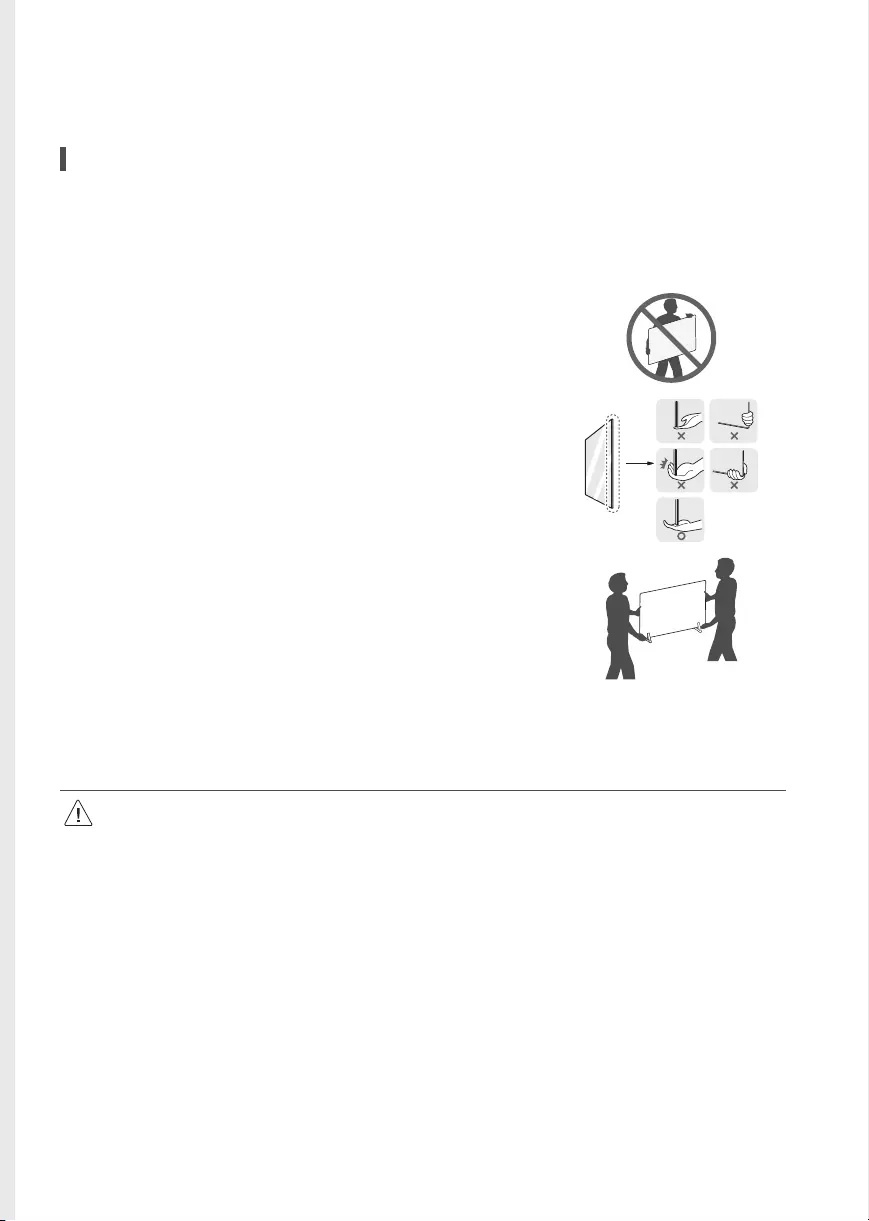
7
Préparation
Soulèvement et déplacement du téléviseur
Lorsque vous désirez déplacer ou soulever le téléviseur, lisez tout d’abord ce qui suit pour éviter d’égratigner ou d’endommager le téléviseur ainsi que
pour effectuer un transport sécuritaire sans égard au type ni à la taille du téléviseur.
•Il est recommandé de déplacer le téléviseur en utilisant la boîte ou le matériel d’emballage d’origine.
•Avant de déplacer ou de soulever le téléviseur, débranchez le cordon d’alimentation et tous les câbles.
•Lorsque vous manipulez le téléviseur, veillez à ce que l’écran ne soit pas orienté vers vous pour
éviter de l’endommager.
•Tenez fermement le côté et le bas du cadre du téléviseur. Assurez-vous de ne pas tenir la
partie transparente, le haut-parleur ou la grille du haut-parleur.
•La présence d’au moins deux personnes est requise pour déplacer un téléviseur de grande
taille.
•Lorsque vous transportez un téléviseur dans vos mains, tenez-le tel qu’il est illustré ci-dessous.
•Lorsque vous transportez le téléviseur, évitez de l’exposer à des chocs ou à des vibrations excessives.
•Lorsque vous transportez le téléviseur, maintenez-le à la verticale; ne le tournez jamais sur le côté et ne le penchez ni à gauche ni à droite.
•Lors de la manipulation du téléviseur, veillez à ne pas endommager les boutons en saillie.
•Évitez de toucher l’écran, car cela pourrait l’endommager.
•Ne déposez pas le produit sur le plancher si la partie avant (l’écran) n’est pas posée sur une surface coussinée. Cela pourrait
endommager l’écran.
•Pour fixer le socle au téléviseur, placez l’écran face contre une table ou une surface plane matelassée afin de le protéger contre les
rayures.
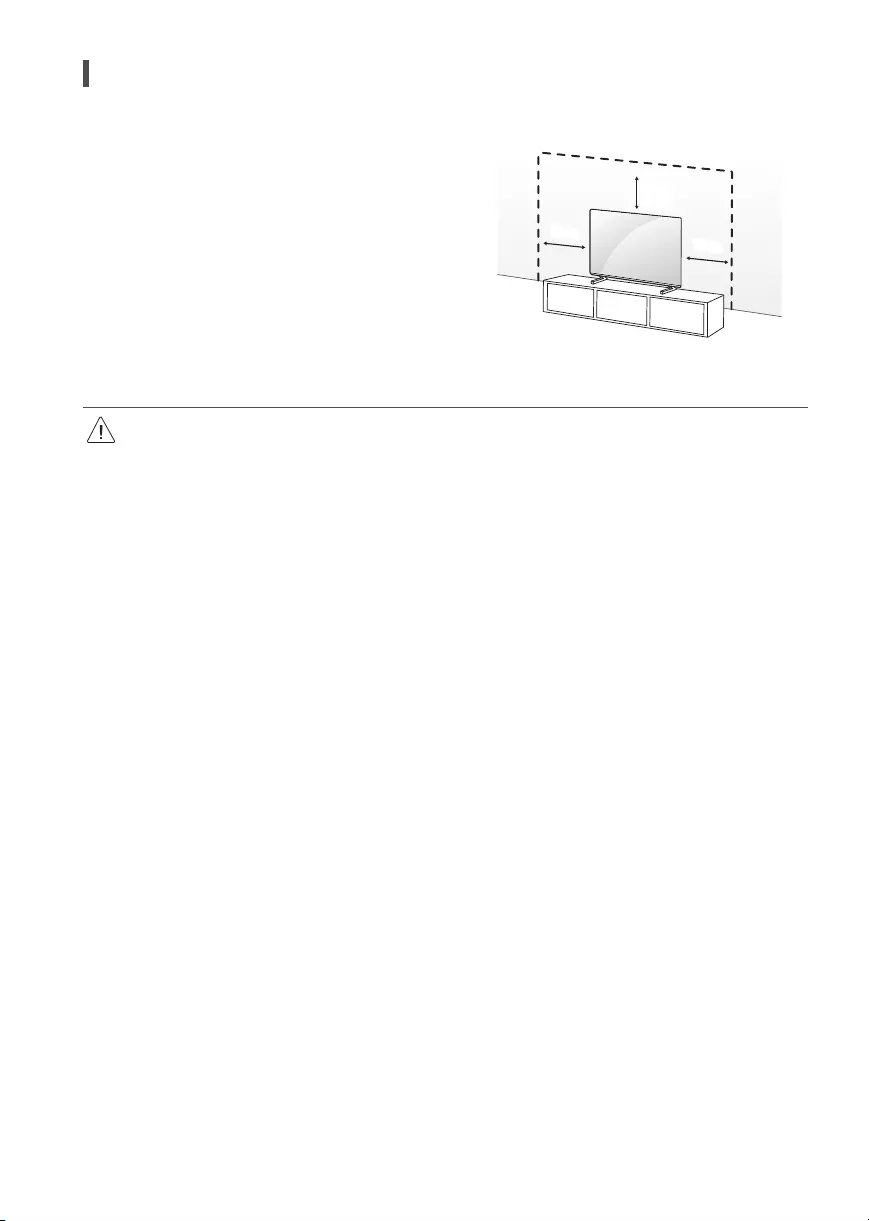
8
Installation sur une table
1 Soulevez et placez le téléviseur en position verticale sur une table.
• Laissez un espace d’au moins 10cm (4po) entre le mur et le téléviseur
pour assurer une aération adéquate.
2 Branchez le cordon d’alimentation à une prise murale.
10cm
10cm
10cm
(4po)
(Selon le modèle)
•Lors de l’assemblage du produit, n’appliquez pas de substances étrangères (huiles, lubrifiants, etc.) sur les vis.
(Cela pourrait endommager le produit.)
•Si vous installez le téléviseur sur un socle, vous devez prendre les mesures nécessaires pour éviter qu’il ne se renverse.
Autrement, le produit pourrait tomber et causer des blessures.
•Afin de garantir la sécurité et la durée de vie de l’appareil, n’utilisez pas de composants non approuvés.
•Tout dommage ou toute blessure résultant de l’utilisation d’un composant non approuvé n’est pas couvert par la garantie.
•Assurez-vous que les vis sont vissées complètement. (Autrement, le téléviseur peut basculer vers l’avant après avoir été installé.)
•Si vous installez le produit sur un meuble ou une étagère avec un support, assurez-vous que sa largeur est supérieure à celle du
téléviseur.
•Ne serrez pas trop les vis, car elles peuvent s’user et se desserrer.
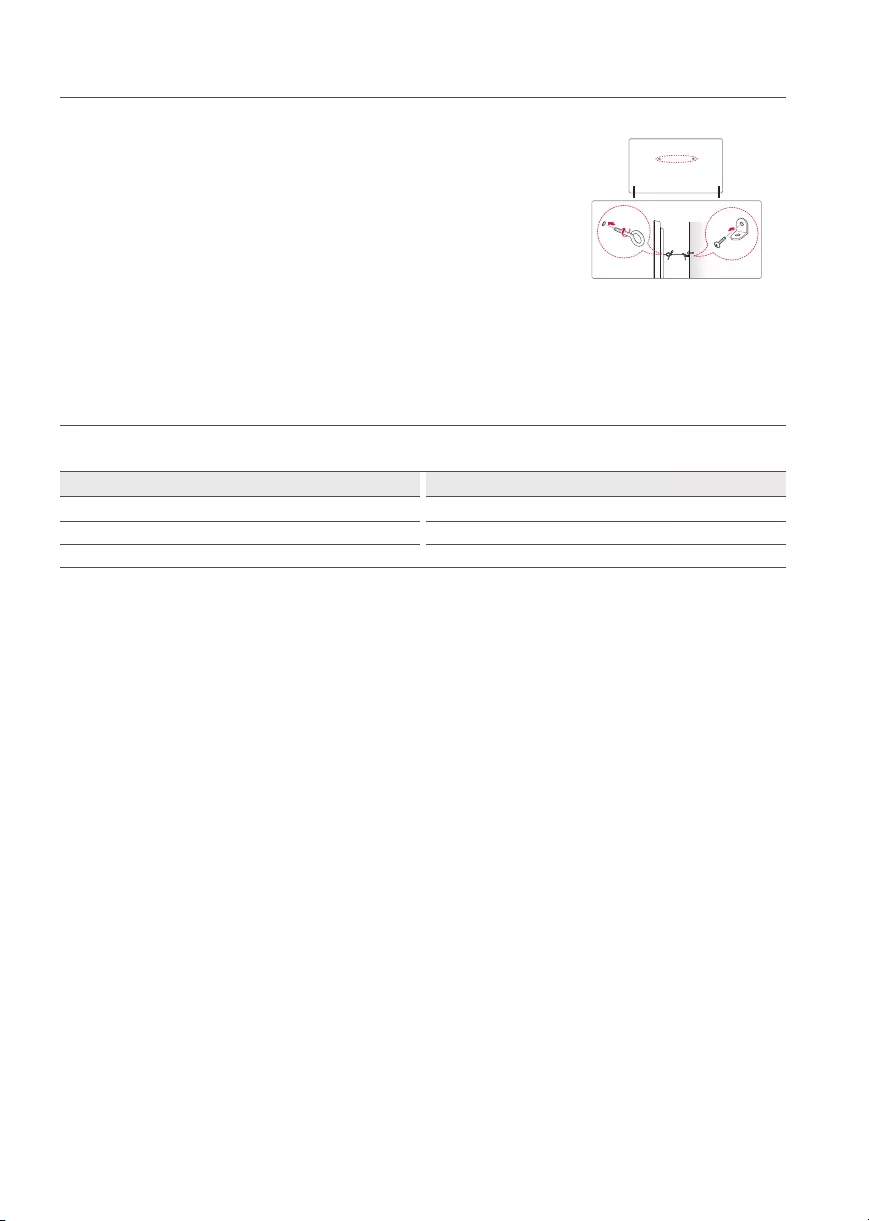
9
Fixation du téléviseur au mur
1 Insérez et serrez les boulons à œil ou les supports et les boulons à l’arrière du téléviseur.
• Si des boulons sont insérés dans les emplacements des boulons à œil, retirez-les d’abord.
2 Fixez les supports de fixation murale au mur à l’aide des boulons. À l’arrière du téléviseur,
alignez les boulons à œil sur les emplacements correspondants de la fixation murale.
3 Fixez fermement les boulons à œil aux supports de fixation murale à l’aide d’une corde solide.
Assurez-vous d’installer la corde de façon à ce qu’elle soit parallèle à la surface horizontale.
•Utilisez une plateforme ou un meuble suffisamment solide et large pour soutenir le téléviseur
de manière sécuritaire.
•Les supports, les boulons et les cordes sont offerts en option. Vous pouvez obtenir des
accessoires supplémentaires auprès de votre détaillant local.
(Selon le modèle)
Socle
(Selon le modèle)
Socle Modèle
AP-G1DV55 OLED55G1*
AP-G1DV65 OLED65G1*
AP-G1DV77 OLED77G1*

10
Installation sur un mur
Un support de fixation murale offert en option peut être utilisé pour
installer votre téléviseur LG. Consultez votre détaillant local afin de
trouver un support de fixation murale qui correspond aux normes VESA
de votre modèle de téléviseur. Fixez soigneusement le support de fixation
murale au dos de votre téléviseur. Installez-le sur un mur solide qui est
perpendiculaire au sol. Si vous installez le téléviseur sur des matériaux de
construction autres que ceux indiqués dans cette section, veuillez faire
appel à du personnel qualifié pour installer le support de fixation murale.
Des directives détaillées seront comprises avec le support de fixation
murale. Nous vous recommandons d’utiliser un support de fixation murale
de marque LG. Le support de fixation murale de LG est facile à ajuster, et les
câbles s’y branchent aisément. Si vous n’utilisez pas un support de fixation
murale de LG, utilisez un support permettant de poser l’appareil au mur
de façon sécuritaire et offrant suffisamment d’espace pour la connexion de
périphériques externes. Si vous utilisez un support de fixation non réglable,
installez-le sur le mur. Branchez d’abord les câbles sur le téléviseur, puis
placez le téléviseur sur le support.
10 cm
10 cm
10 cm
10 cm
(4po)
(Selon le modèle)
•Avant d’installer le téléviseur sur un support de fixation murale, retirez son socle en suivant la procédure inverse de son installation.
•Pour de plus amples renseignements sur les vis et les supports de fixation murale, consultez la section Achats séparés.
•Si vous avez l’intention d’installer le produit sur un mur, fixez l’interface de fixation VESA (pièces en option) à l’arrière du produit.
Si vous souhaitez fixer l’appareil à un mur à l’aide d’un support de fixation murale (pièces en option), fixez-le soigneusement pour qu’il
ne tombe pas.
•Lors de l’installation du téléviseur au mur, assurez-vous de ne pas le suspendre à l’aide du câble de signal ou du cordon d’alimentation
se trouvant à l’arrière du téléviseur.
•N’installez pas le téléviseur sur un mur où il pourrait être exposé à de l’huile ou à un brouillard d’huile. Cela peut endommager le
produit et provoquer sa chute.
•Lors de l’installation du support mural à contact total, le téléviseur peut ne pas être fermement appuyé contre le mur en raison de l’état
de la paroi.
Support de fixation murale
(Selon le modèle)
Assurez-vous d’utiliser des vis et un support de fixation murale conformes à la normeVESA. Les dimensions standards des trousses de fixation murale
sont indiquées dans le tableau suivant.
A
B
Modèle OLED55/65/77G1*
VESA (A x B) (mm) 300 x 300
Vis standard M6
Nombre de vis 4
Support de fixation murale OLW480B
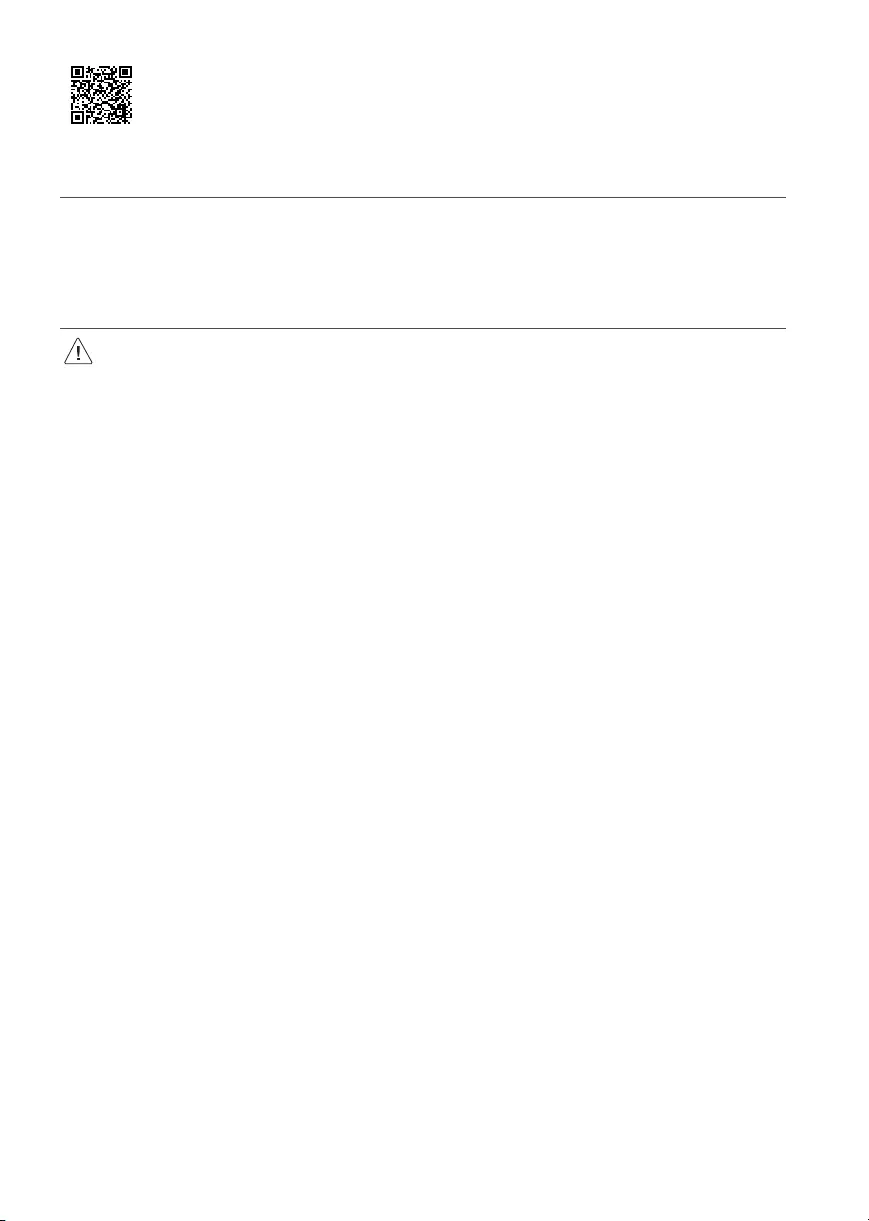
11
Visionnez la vidéo d’installation sur votre dispositif intelligent pour obtenir plus de renseignements.
Précautions de sécurité
(Sauf pour le modèle OLW480B)
•Les installateurs professionnels doivent lire attentivement ce manuel pour garantir une installation correcte.
•Les installateurs professionnels doivent faire parvenir ce manuel à leurs clients après l’installation et les encourager à le lire et à le conserver
dans un endroit pratique pour le consulter ultérieurement.
Après avoir lu le manuel d’installation, conservez-le dans un endroit pratique pour pouvoir le consulter ultérieurement.
•Demandez à un installateur professionnel désigné par le magasin de procéder à l’installation du produit.
L’installation par une personne autre qu’un installateur professionnel est extrêmement dangereuse et peut entraîner des blessures.
•N’installez pas le produit dans un endroit instable qui ne peut pas supporter son poids.
Si l’emplacement d’installation n’est pas suffisamment rigide, le produit peut tomber et causer des blessures.
•Communiquez avec un installateur professionnel désigné par le magasin avant de déplacer ou de remplacer le produit après
l’installation.
L’installation est une tâche technique, et des problèmes de sécurité peuvent survenir si une personne tente d’installer ou de déplacer le
produit par elle-même.
•Ne vous accrochez pas au produit et ne l’exposez pas à des chocs importants après l’installation.
Cela risquerait de faire tomber le produit et de causer des blessures.
•Lorsque vous installez le produit sur un mur, ne suspendez pas le cordon d’alimentation ou les câbles de signal à l’arrière du téléviseur.
Cela peut les endommager, ce qui pourrait entraîner un incendie, une décharge électrique ou un dysfonctionnement du produit.
•Veillez à porter des gants de travail lors de l’installation du produit.
-Installer le produit sans porter de gants peut entraîner des blessures.
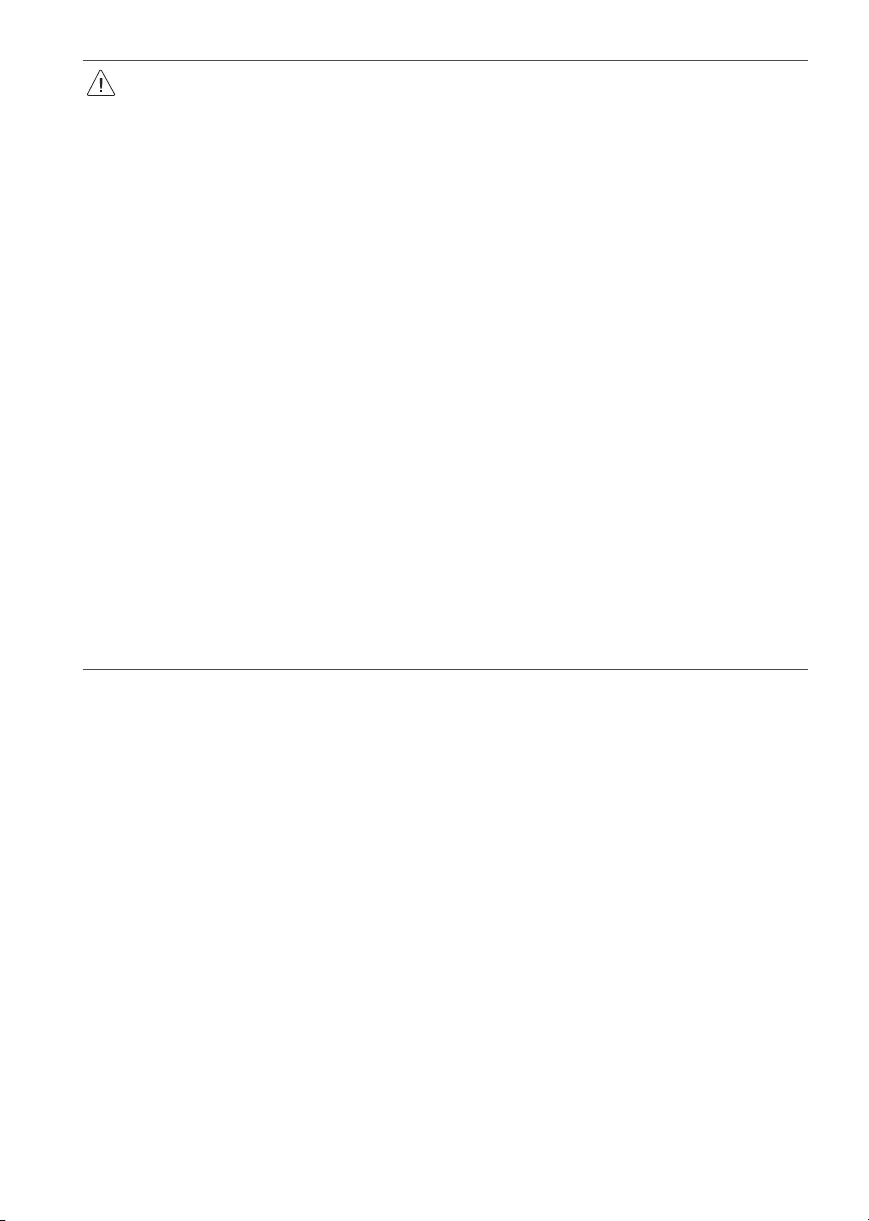
12
•Installez le produit conformément aux instructions du manuel d’installation.
Si le produit n’est pas installé conformément aux instructions du manuel d’installation, cela peut endommager le produit ou entraîner
des blessures graves.
•Veillez à ce qu’au moins deux personnes procèdent à l’installation du produit ou à l’ajustement de sa hauteur.
Toute tentative de procéder seul à l’installation ou à l’ajustement peut entraîner des blessures ou endommager le produit.
•Veillez à ce qu’un mur soit libre avant de procéder à l’installation. Utilisez les ancrages et les vis fournis avec le produit.
Les ancrages et les vis non autorisés peuvent ne pas supporter le poids du produit, ce qui présente des risques pour la sécurité.
•Lorsque vous percez le mur pour l’installation, veillez à utiliser des mèches et des forets du diamètre spécifié. Suivez les instructions
relatives à la profondeur du trou.
Le perçage et l’installation du produit d’une manière autre que celle indiquée dans le manuel d’installation peuvent entraîner une
installation instable et des problèmes de sécurité potentiels.
•N’essuyez pas le produit avec une serviette humide et n’utilisez pas d’équipement de chauffage ou un humidificateur sous
l’emplacement d’installation du produit.
De l’eau ou de la vapeur pourrait pénétrer dans le produit, et une chaleur excessive pourrait provoquer un incendie, une décharge
électrique ou un dysfonctionnement de l’appareil.
•N’installez pas le produit à proximité d’un gicleur ou d’un détecteur d’incendie, d’un endroit où des vibrations ou des chocs peuvent se
produire ou à proximité d’un fil haute tension ou d’une source de courant.
•Débranchez le cordon d’alimentation du produit de la prise murale avant de l’installer.
L’installation du produit alors que le cordon d’alimentation est branché peut entraîner une décharge électrique ou un incendie.
•N’installez pas le produit à mains nues. Veillez à porter des gants de travail.
Toute tentative d’installation sans gants de travail peut causer des blessures.
•Utilisez le câble fourni pour brancher le produit. L’utilisation d’un câble non autorisé peut entraîner des dommages résultant du
frottement contre le mur. Assurez-vous d’utiliser le câble fourni. (Selon le modèle)
Avant l’installation
(Sauf pour le modèle OLW480B)
•N’utilisez pas le produit à d’autres fins que pour installer le téléviseur au mur.
•Évitez les dommages au produit et les accidents causés par une installation négligée ou l’utilisation d’un support mural inapproprié ou non
autorisé.
•Suivez les instructions du manuel d’installation pour une installation pratique du support mural.
•Arrêtez immédiatement l’installation et communiquez avec le centre de services si vous ne comprenez pas entièrement le processus
d’installation.
Faites appel à un installateur professionnel si des problèmes d’installation subsistent même après avoir communiqué avec le centre de services.
•Nous recommandons d’installer ce produit sur un mur de béton ou un montant de bois. L’installation de ce produit sur d’autres surfaces
(cloisons sèches, contreplaqué, briques, etc.) n’est pas recommandée. Une installation incorrecte peut entraîner la chute du produit.
•Installez le produit uniquement sur un mur vertical.
N’installez pas le produit sur un mur incliné qui dépasse les normes de construction ou sur un mur ou un plafond fortement incliné.
LG n’est pas responsable des problèmes causés par une mauvaise installation du produit, par exemple, sur des murs ou des plafonds fortement
inclinés.
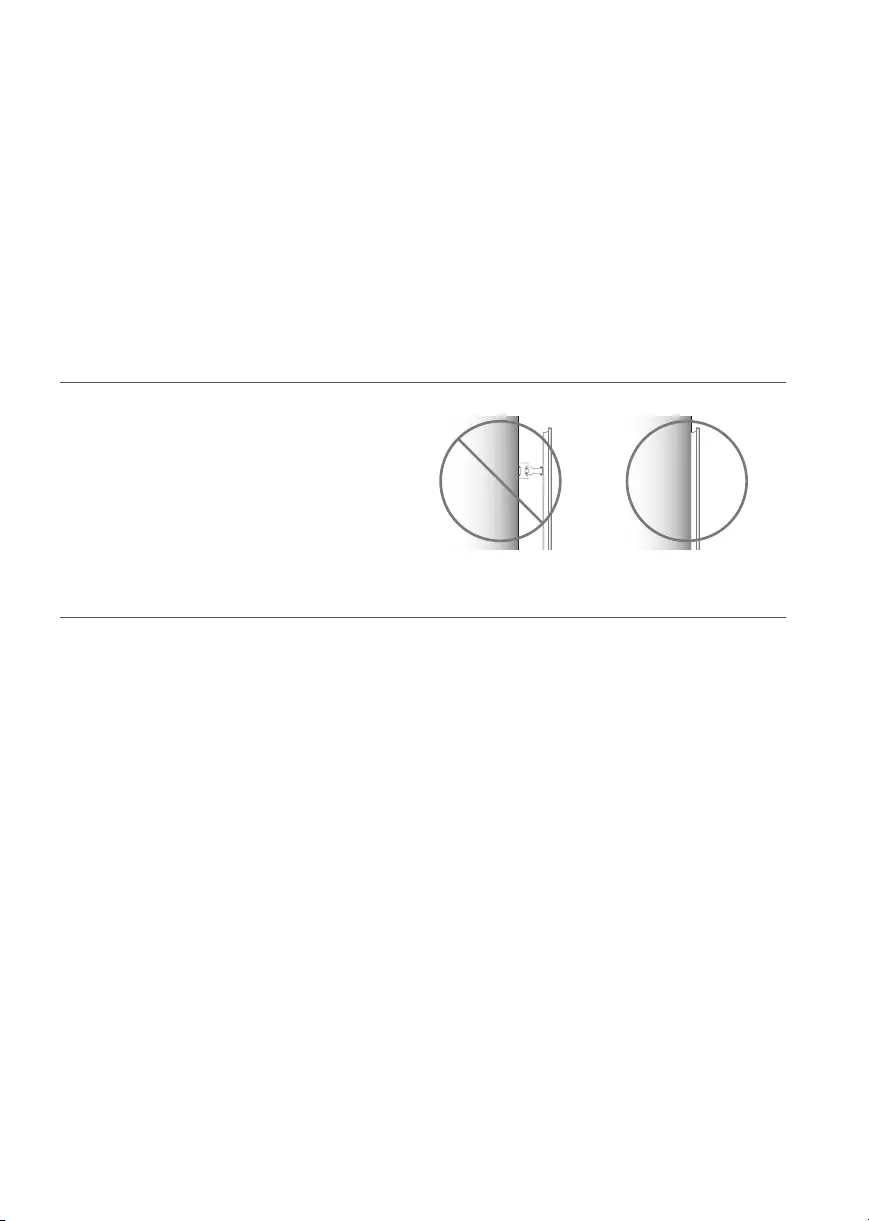
13
•Vérifiez les accessoires fournis avant l’installation. Nous ne sommes pas responsables des accessoires perdus ou endommagés après l’ouverture
de l’emballage intérieur.
•Les nourrissons et les jeunes enfants peuvent s’étouffer s’ils avalent les accessoires fournis. Gardez les accessoires ci-joints hors de portée des
nourrissons et des enfants.
•Serrez les vis jusqu’à ce qu’elles soient bien serrées.
Évitez d’utiliser une force excessive lors du serrage des vis. Cela pourrait endommager le mur et le produit ou réduire la rigidité ou les
performances du produit.
•Évitez d’installer un téléviseur qui dépasse la charge de traction précisée et ne permettez pas qu’une force extérieure soit appliquée au produit.
•Évitez les accidents en utilisant les outils de travail avec précaution lors de l’installation.
Outils pour l’installation
•Tournevis en forme de «+» (manuel ou électrique) / niveau / perceuse / mèche de 8mm de diamètre pour le béton ou de 4mm de diamètre
pour l’acier
Fixation du téléviseur au mur
(Sauf pour le modèle OLW480B)
•Après l’installation, veillez à ce que le téléviseur soit proche
du mur lorsque vous l’utilisez.
Comment fixer les ancrages et les vis
(Sauf pour le modèle OLW480B)
Veuillez suivre les indications suivantes:
•Vérifiez que le matériau et l’épaisseur de la paroi et du matériau de finition sont conformes aux indications du manuel d’installation.
Avant de commencer l’installation, vous devez vous assurer que le mur peut supporter le poids du téléviseur.
•Servez-vous des boulons d’ancrage et des vis ci-inclus pour le fixer sur un mur de béton sans fissure.
•N’installez jamais le produit sur une plaque de plâtre ou sur un mur de papier ou de panneaux de fibres à densité moyenne (MDF).
Dans le cas où il faut tout de même installer le produit sur ce type de mur, des vis d’ancrage doivent être fixées sur les murs de soutènement
(béton) ou sur des montants en bois à l’intérieur du matériau de finition.
•Le support mural doit être fixé à un montant.Cela ne pose généralement pas de problème, mais dans certains cas, il est possible que vous ne
puissiez pas effectuer l’installation sur un montant. Dans ce cas, il existe toute une variété d’ancrages pour cloisons sèches, comme des boulons
à ailettes, qui pourraient constituer une solution.Si vous utilisez des ancrages pour cloisons sèches, assurez-vous que les ancrages et le mur
peuvent supporter le poids de votre téléviseur. Sachez qu’il est possible que les ancrages fournis ne soient pas adaptés à votre situation; vous
devriez donc vous renseigner auprès d’un professionnel local.
•Les autres types de murs non mentionnés doivent pouvoir supporter des capacités d’arrachement de plus de 70kgf (154lbf) (686N) et un effort
de cisaillement de plus de 100kgf (220lbf) (980N) par fixation.
•Pour le béton, utilisez une mèche de 8mm de diamètre et une perceuse à percussion ou, pour les montants en bois, une mèche de 4mm de
diamètre pour percer des trous.
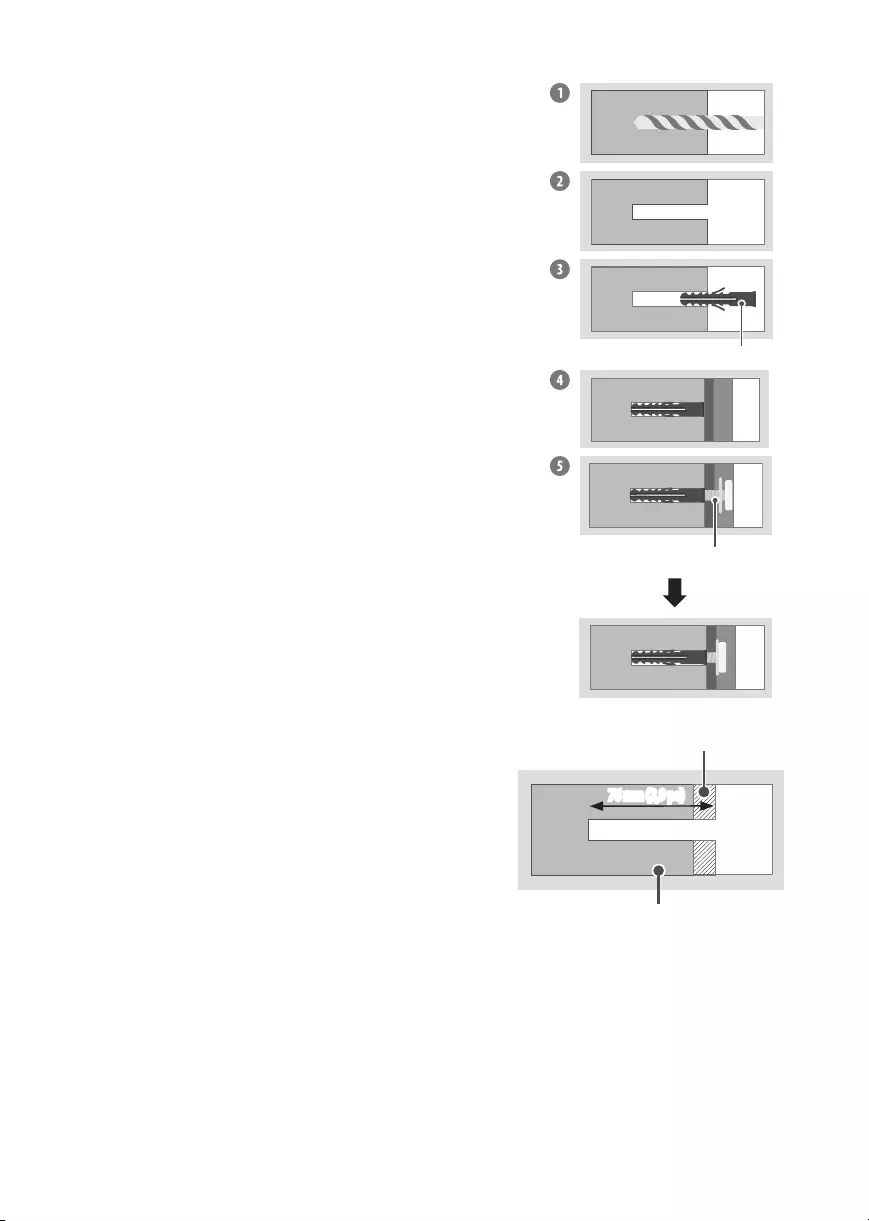
14
Installation sur un mur en béton
1 Percez des trous dans les emplacements d’ancrage avec une mèche de 8mm de diamètre
jusqu’à une profondeur de 80mm(3,15po) à 100mm(3,94po).
2 Enlevez les résidus à l’intérieur des trous percés.
3 Insérez dans les trous les ancrages fournis pour la fixation du support mural.
(Utilisez un marteau pour insérer les ancrages.)
Ancrage de fixation murale
4 Placez le support mural de façon à ce que ses trous correspondent à l’emplacement des
trous dans le mur.
5 Serrez les vis pour fixer le support mural aux ancrages À ce moment, resserrez les vis avec
un couple de serrage de 45kgf/cm (39,06lbf/po) à 60kgf/cm (52,08lbf/po).
Vis de fixation murale
Installation sur un montant en bois
Utilisez la mèche pour le bois de 4mm de diamètre pour percer des trous d’une
profondeur de 76mm (2,9po). (Enlevez les résidus à l’intérieur des trous percés.)
Sans utiliser l’ancrage de la fixation murale, fixez la vis de fixation murale
directement sur le montant en bois.
Cloison sèche
Montant en bois
76mm (2,9po)
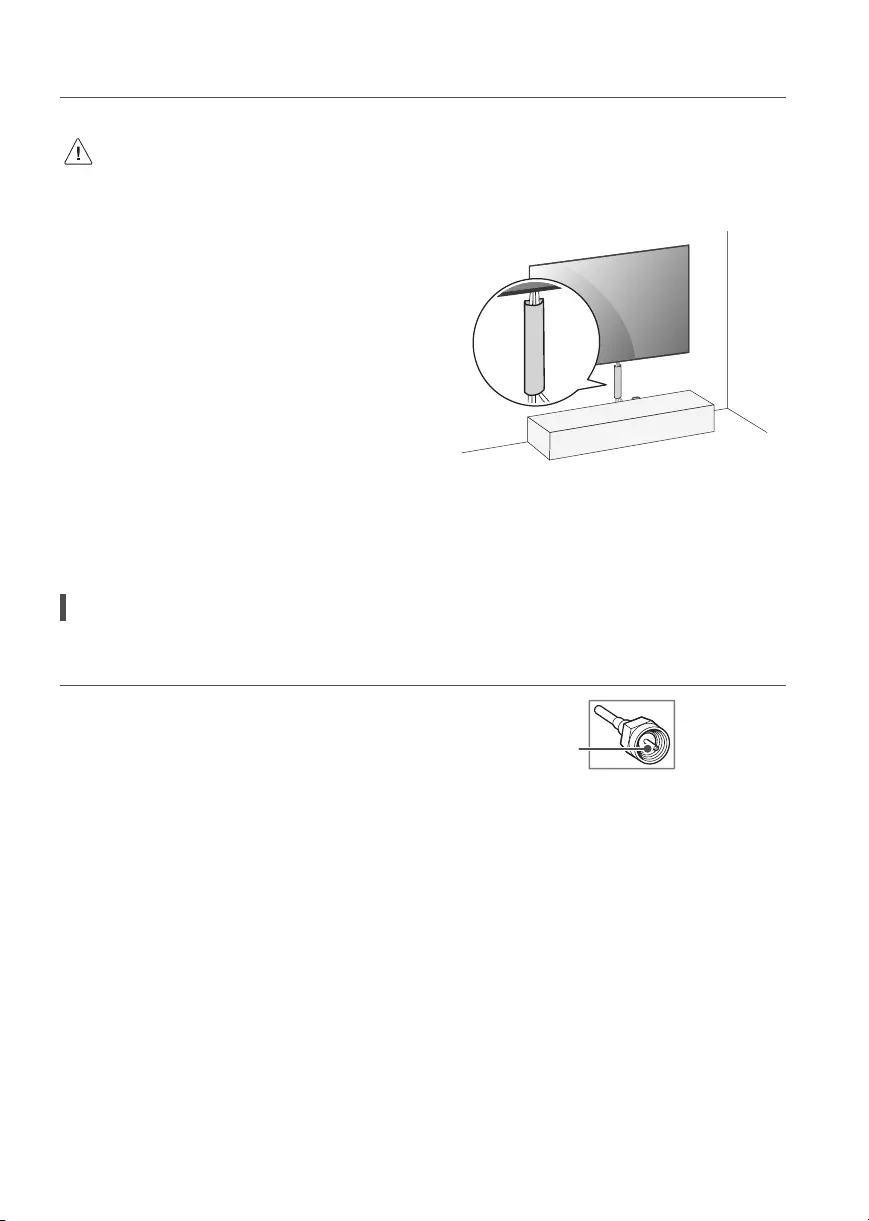
15
Après l’installation
•Avant de brancher des câbles supplémentaires sur les côtés, nous vous recommandons de tenir le centre du téléviseur (à l’horizontale
ou à la verticale) et de tirer le produit pour vous assurer que la distance entre le mur et le téléviseur est suffisante.
•Avant de brancher des câbles supplémentaires au bas du produit, nous vous recommandons de décrocher le téléviseur du support
mural.
•Utilisez les systèmes de gestion des câbles pour placer les câbles
au bas du téléviseur, comme indiqué ci-dessous. Les systèmes de
gestion des câbles ne sont pas fournis avec le produit; achetez-
les séparément.
(Par exemple)
•Après avoir installé le produit, veillez à l’utiliser collé contre le mur.
-Sinon, cela pourrait endommager le produit ou le faire vibrer.
Antenne/Câble
Pour regarder la télévision, raccordez le téléviseur à une antenne, au câble ou à un décodeur de câblodistribution en vous reportant aux instructions
suivantes. Les illustrations peuvent différer des articles réels, et l’utilisation d’un câble RF est facultative.
•Assurez-vous de ne pas plier le fil de cuivre du câbleRF.
Fil de cuivre
•Pour éviter d’endommager votre téléviseur, faites d’abord toutes les connexions entre les appareils, puis branchez le cordon d’alimentation dans
la prise d’alimentation.
•Utilisez un dispositif d’aiguillage de signaux pour utiliser deux téléviseurs ou plus.
•Codecs audio TVN pris en charge : MPEG, Dolby Digital
•Ce téléviseur ne peut pas recevoir de contenu diffusé en ULTRA-HD(3840x2160pixels) directement parce que les normes correspondantes
n’ont pas été confirmées.
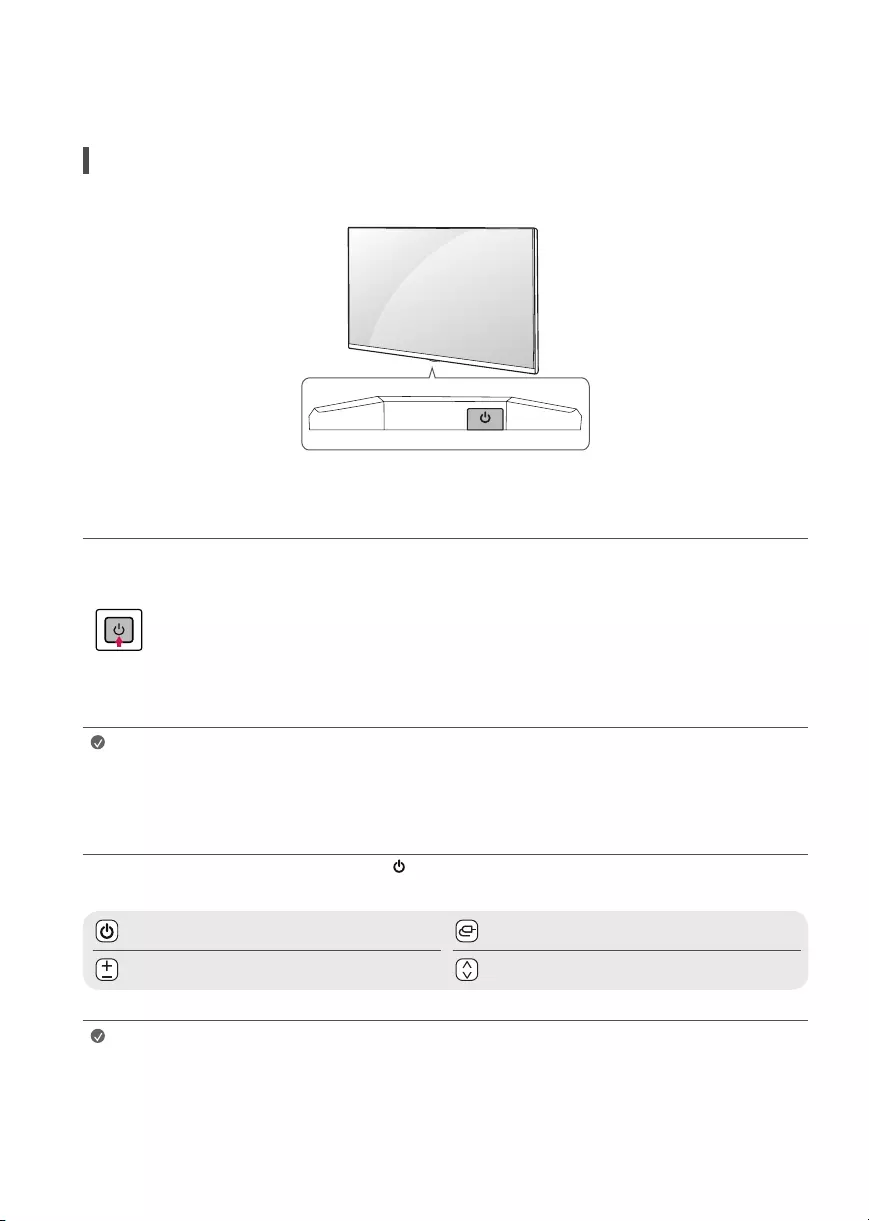
16
Démarrage du téléviseur
Mise sous tension du téléviseur
Vous pouvez simplement utiliser les fonctions du téléviseur à l’aide du bouton.
Utilisation du bouton
Mise sous tension (Appuyez)
Mise hors tension1)
(Maintenez enfoncé)
Commande du menu (Appuyez2))
Sélection du menu
(Maintenez enfoncé3))
1) Toutes les applications actives seront fermées.
2) Vous pouvez accéder au menu et le régler en appuyant sur le bouton lorsque le
téléviseur est allumé.
3) Vous pouvez utiliser cette fonction lorsque vous accédez à la commande du menu.
Remarque •Lorsque le téléviseur est allumé pour la première fois après sa sortie de l’usine, son initialisation peut prendre environ
une minute.
Réglage du menu
Lorsque le téléviseur est allumé, appuyez une fois sur le bouton . Vous pouvez régler les éléments du menu à l’aide des boutons.
Met l’appareil hors tension. Change la source d’entrée.
Règle le volume. Parcourt les chaînes enregistrées.
Remarques •L’affichage à l’écran de votre téléviseur peut différer légèrement des illustrations du présent manuel.
•Les menus et les options offerts peuvent différer en fonction des entrées ou du modèle de produit que vous utilisez.
•De nouvelles fonctionnalités pourraient être ajoutées ultérieurement à ce téléviseur.
•L’appareil doit être branché près d’une prise électrique facilement accessible. Certains appareils ne doivent pas être
allumés ou éteints au moyen d’un bouton, mais en éteignant l’appareil et en débranchant le cordon d’alimentation.

17
Insertion des piles
Lorsque le message [La pile de la télécommande Magic est faible. Veuillez la changer.] s’affiche, remplacez
les piles.
Pour installer les piles, ouvrez le couvercle de leur compartiment et insérez les piles (AA de 1,5V) en
faisant correspondre leurs bornes et à celles du compartiment, puis remettez le couvercle en place.
Pour retirer les piles, suivez le processus ci-dessus dans l’ordre inverse.
•Ne combinez pas des piles neuves avec des piles usagées. Les piles pourraient surchauffer, et du liquide pourrait s’en écouler.
•Le non-respect des polarités de la pile pourrait causer une explosion ou une fuite et entraîner un incendie, des blessures ou un risque
de pollution pour l’environnement.
•Ce dispositif fonctionne avec des piles. Il est possible que des règlements en matière d’environnement vous obligent à éliminer
adéquatement ces piles. Veuillez communiquer avec les autorités locales pour plus de renseignements sur la mise au rebut ou sur le
recyclage des piles usagées.
•Les piles internes ou externes du produit ne doivent pas être exposées à une chaleur excessive, comme celle causée par la lumière
directe du soleil, le feu ou toute source de chaleur semblable.
Enregistrement de la télécommandeMagic
Enregistrement de la télécommandeMagic
Avant de pouvoir utiliser la télécommande Magic, vous devez l’associer au téléviseur.
1 Insérez des piles dans la télécommande Magic et allumez le téléviseur.
2 Pointez la télécommandeMagic vers votre téléviseur et appuyez sur Molette (OK) sur la télécommande.
* Si le téléviseur n’arrive pas à enregistrer la télécommandeMagic, éteignez-le et rallumez-le, puis réessayez.
Annulation de l’enregistrement de la télécommandeMagic
Appuyez simultanément sur les boutons (Précédent) et (Accueil) pendant cinq secondes pour annuler l’association entre votre téléviseur
et la télécommandeMagic.
* Maintenez enfoncés les boutons (Accueil) et (Réglages rapides) pendant au moins cinqsecondes pour déconnecter et réenregistrer
simultanément la télécommande Magic.
•Il est conseillé de placer le point d’accès à plus de 0,2m(0,65pi) du téléviseur. Si le point d’accès est installé à moins de 0,2 m (0,65 pi)
du téléviseur, la télécommande Magic pourrait ne pas fonctionner correctement en raison d’interférences de fréquences.

18
Connexion d’appareils intelligents à l’aide du balisage de
communication en champ proche (NFC)
Utilisation de la fonctionnalité NFC
La technologie NFC utilise la communication en champ proche, ce qui vous permet d’envoyer et de recevoir facilement des renseignements sans
paramètres distincts. En plaçant un appareil intelligent à proximité d’une télécommande compatible avec la technologie NFC, vous pouvez installer
l’application LGThinQ et connecter l’appareil au téléviseur.
1 Activez la fonctionnalité NFC dans les paramètres de l’appareil. Pour utiliser la fonctionnalité NFC avec les appareils Android, configurez l’option
NFC de façon à autoriser la «lecture/écriture de balises» dans les paramètres de l’appareil intelligent. Les paramètres NFC peuvent varier selon
l’appareil.
2 Placez l’appareil intelligent à proximité de l’indication (NFC) sur la télécommande. La distance requise pour le balisage NFC est d’environ
1cm(0,39po).
3 Suivez les instructions pour installer l’application LGThinQ sur votre appareil intelligent.
4 Le rebalisage de l’appareil intelligent vous permet d’accéder facilement à diverses fonctionnalités du téléviseur connecté par l’intermédiaire de
l’application LGThinQ.
Remarques •Cette fonctionnalité est disponible uniquement pour les appareils compatibles avec la technologie NFC.
•Cette fonctionnalité est disponible uniquement si la télécommande présente un logo NFC.
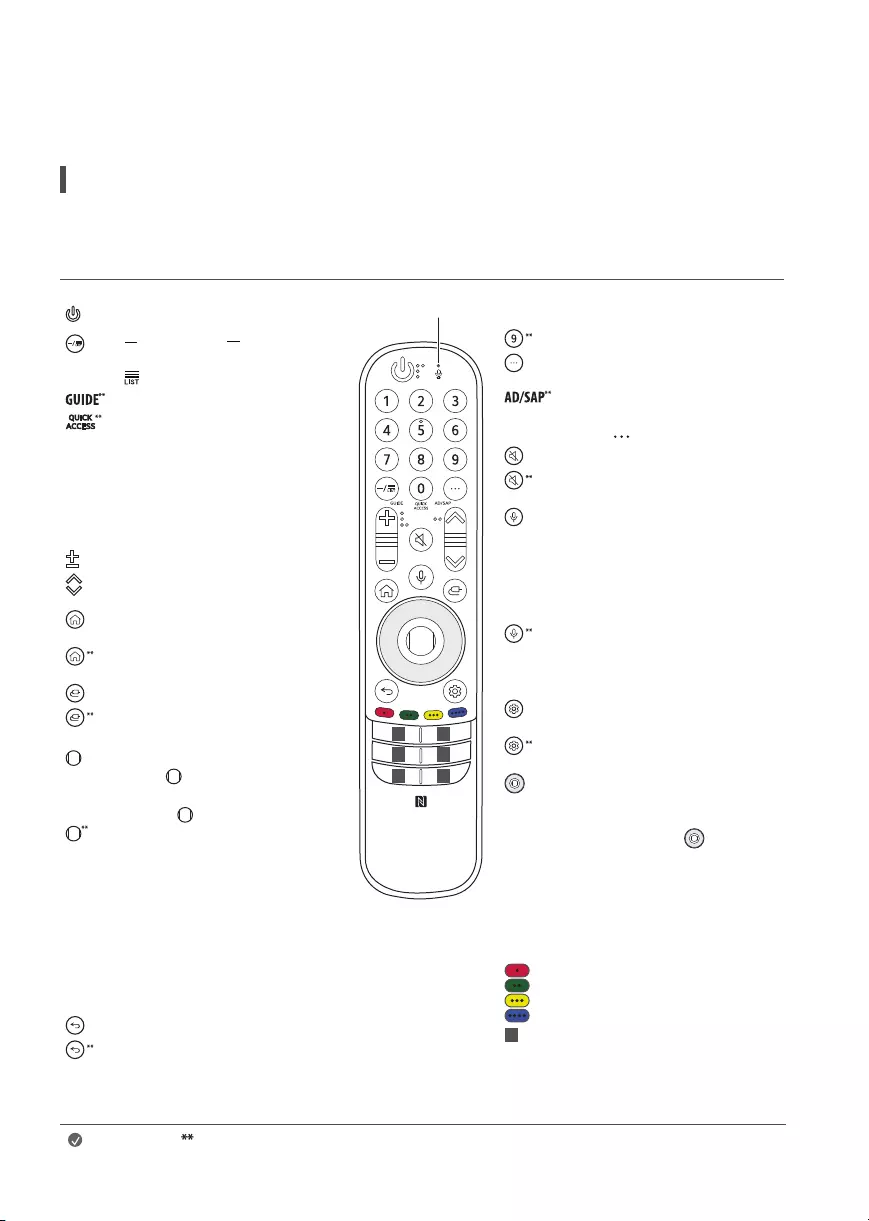
19
Utilisation de la
télécommandeMagic
Utilisation de la télécommandeMagic
(Selon le modèle)
Les descriptions qui figurent dans le présent manuel font référence aux boutons qui se trouvent sur la télécommande. Veuillez lire le présent manuel
attentivement et utiliser le téléviseur correctement.
Boutons numériques Permettent de saisir
des chiffres.
Permet d’accéder à la section [Aide rapide].
Plus d’actions Permet d’afficher d’autres
fonctions de la télécommande.
La fonctionnalité SAP (seconde piste audio)
peut également être activée en appuyant sur
le bouton .
Sourdine Désactive tous les sons.
Sourdine Permet d’accéder au menu
[Accessibilité].
Reconnaissance vocale Une connexion
réseau est requise pour utiliser la fonction de
reconnaissance vocale.
Recherchez du contenu recommandé.
(Certains services recommandés peuvent ne
pas être disponibles dans certains pays.)
Reconnaissance vocale
Parlez en maintenant le bouton enfoncé afin
d’utiliser la fonctionnalité de reconnaissance
vocale.
Réglages rapides Permet d’accéder aux
réglages rapides.
Réglages rapides Permet d’afficher le
menu [Tous les paramètres].
Haut/Bas/Gauche/Droite Appuyez sur
les boutons de navigation haut, bas, gauche
ou droite pour parcourir le menu. Si vous
appuyez sur les boutons alors que le
pointeur est utilisé, celui-ci disparaîtra
de l’écran, et la télécommande Magic
fonctionnera comme une télécommande
normale. Pour afficher de nouveau le
pointeur à l’écran, secouez la télécommande
Magic de gauche à droite.
Permettent d’accéder à des fonctions
spéciales dans certains menus.
1Boutons des services de diffusion en
continu Permettent de se connecter au
service de diffusion en continu de vidéos.
1 1
11
1 1
Microphone
MARCHE/ARRÊT Allume ou éteint le
téléviseur.
(Tiret) Insère un entre des chiffres,
comme 2-1 et 2-2.
Affiche la liste de chaînes enregistrées.
Permet d’accéder à la section [Guide].
Permet d’accéder à la fonction
[Modifier l’accès rapide].
-[Modifier l’accès rapide] est une
fonctionnalité qui vous permet d’accéder
directement à une application ou à
la télévision en direct en maintenant
enfoncés les boutons numériques.
Boutons de volume Règle le volume.
Boutons des chaînes Parcourt les
chaînes enregistrées.
Accueil Permet d’accéder au menu
d’accueil.
Accueil Permet de lancer les dernières
applications utilisées.
Entrée Change la source d’entrée.
Entrée Permet d’accéder au
[Tableau de bord de la résidence].
Molette (OK) Appuyez sur le centre de la
molette pour sélectionner un menu.
Vous pouvez changer de chaîne à l’aide de
la molette .
Molette (OK) Permet d’accéder à la
section [Explorateur Magic]. Vous pouvez
lancer la fonctionnalité [Explorateur
Magic] lorsque le pointeur devient violet.
Si vous regardez une chaîne, maintenez
enfoncé ce bouton à la hauteur du
pointeur sur la vidéo. Lorsque vous utilisez
[Guide TV], [Paramètres], [Alerte sportive]
ou [Galerie d’art], maintenez enfoncé ce
bouton à la hauteur du texte.
Précédent Revient à l’écran précédent.
Précédent Efface ce qui est affiché à
l’écran et rétablit le dernier affichage
d’entrées.
(Certains boutons et services peuvent ne pas être offerts selon le modèle ou la région.)
Remarque Pour utiliser le bouton, maintenez-le enfoncé pendant plus d’une seconde.
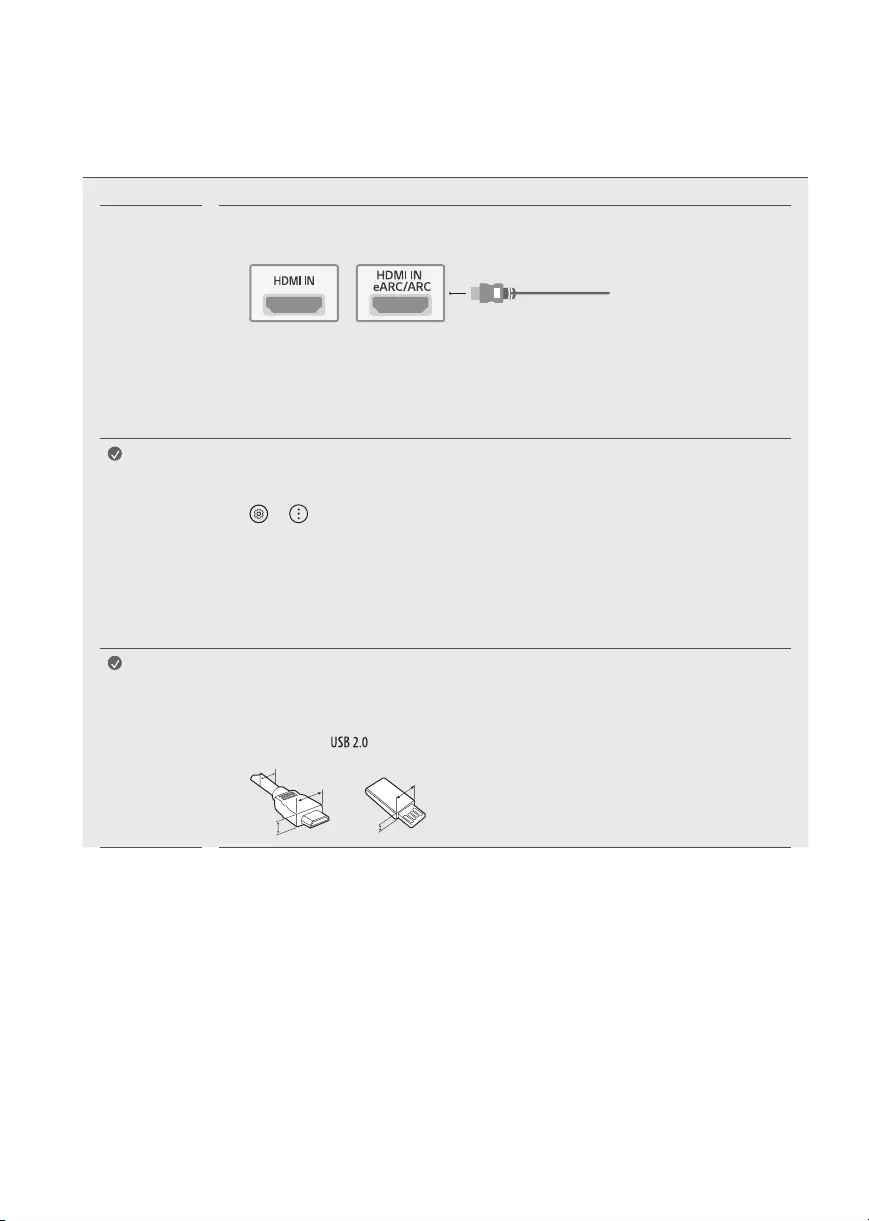
20
Connexions
Vous pouvez connecter différents périphériques externes sur le téléviseur. Pour plus de renseignements sur la connectivité des périphériques
externes, consultez le manuel fourni avec chaque appareil.
HDMI •Lors de la connexion du câble HDMI, le téléviseur et les périphériques externes doivent être éteints et
débranchés.
•Formats audio HDMI pris en charge (selon le modèle):
TrueHD (48kHz),
Dolby Digital / Dolby Digital Plus (32 kHz, 44,1 kHz, 48 kHz),
PCM (32 kHz, 44,1 kHz, 48 kHz, 96 kHz, 192 kHz)
Remarques Si l’appareil branché au port d’entrée prend également en charge le mode HDMI Deep Color, l’image pourrait
être plus claire. Par contre, si l’appareil ne le prend pas en charge, ce mode pourrait ne pas fonctionner
correctement. Dans ce cas, désactivez le paramètre [HDMI Deep Color] du téléviseur.
• → → [Général] → [Périphériques] → [Paramètres HDMI] → [HDMI Deep Color]
-Marche : Prise en charge du format 4K à 50/60Hz (4:4:4,4:2:2,4:2:0) et à 100/120Hz (4:4:4,4:2:2,4:2:0)
-Arrêt : Prise en charge du format 4K à 50/60Hz (4:2:0)
•Utilisez un câble certifié portant le logo HDMI. Si vous n’utilisez pas un câble HDMI certifié, l’écran peut ne pas
s’afficher, ou un problème de connexion peut se produire.
•Types de câbles HDMI recommandés (3 m (9,84pi) ou moins) :
-Câble HDMI®/™ ultra-haute vitesse
Remarques •Pour que la connexion soit optimale, les connecteurs des câbles HDMI et des dispositifs USB devraient avoir
un rebord de moins de 10mm (0,39po) d’épaisseur et de moins de 18 mm (0,7po) de largeur, et le câble
devrait avoir un diamètre de moins de 8mm (0,31po).
•Si le câble ou la clé USB ne rentre pas dans le port USB du téléviseur, servez-vous d’un câble de rallonge
compatible avec ou une version ultérieure.
A
B
C
A
B
* A ≦ 10mm (0,39po)
* B ≦ 18 mm (0,7po)
* C ≦ 8 mm (0,31 po)
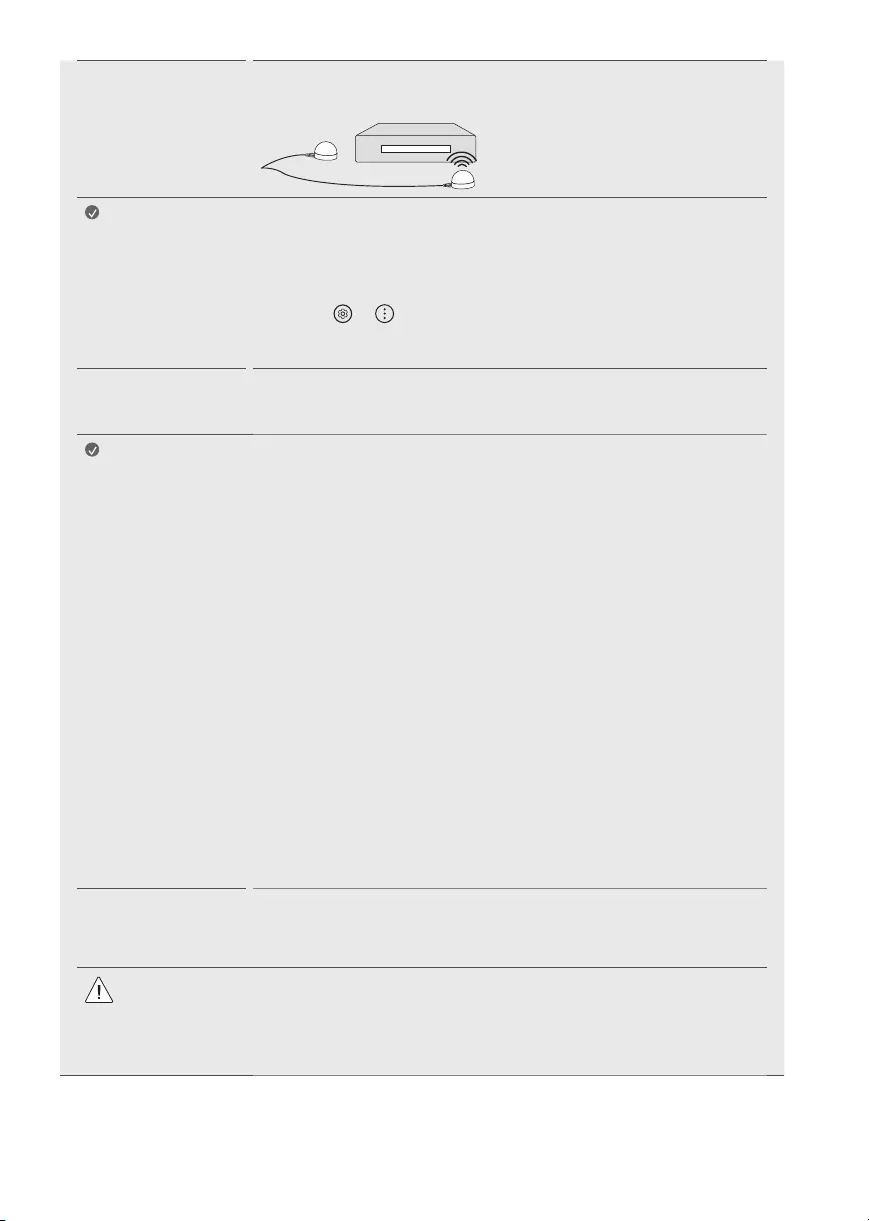
21
Émetteur
infrarouge
Commandez le décodeur (câble/satellite/IP/service par contournement), le lecteur Blu-ray/DVD,
la barre de son, les consoles de jeu, etc., en utilisant l’émetteur infrarouge. (Selon le pays)
Remarques •Connectez le câble de l’émetteur infrarouge au port de l’émetteur infrarouge situé sur le
téléviseur.
•Placez chaque extrémité (une ou deux) de l’émetteur infrarouge devant le périphérique externe,
comme il est illustré ci-dessous.
•Utilisez les paramètres de commande universelle pour commander l’appareil.
Accédez à → → [Général] → [Périphériques] → [Appareils externes] →
[Paramètres de commande universelle].
•Fixez l’émetteur infrarouge à l’aide du ruban 3M fourni.
Périphériques
externes
Les périphériques externes suivants sont pris en charge: lecteurs Blu-ray, récepteurs HD, lecteurs DVD,
magnétoscopes, systèmes audio, dispositifs de stockage USB, ordinateurs, consoles de jeu et autres
périphériques externes.
Remarques •Si vous enregistrez une émission télévisée à l’aide d’un enregistreur Blu-ray/DVD ou
d’un magnétoscope, assurez-vous de brancher le câble de signal d’entrée au téléviseur
par l’intermédiaire de l’enregistreur ou du magnétoscope. Pour en savoir davantage sur
l’enregistrement, consultez le manuel fourni avec l’appareil en question.
•La connexion au périphérique externe peut différer légèrement des illustrations présentées dans
le manuel.
•Connectez les périphériques externes au téléviseur indépendamment de l’ordre des ports du
téléviseur.
•Si vous branchez une console de jeu sur le téléviseur, utilisez le câble fourni avec la console.
•Pour connaître le mode d’emploi d’un périphérique externe, consultez le guide d’utilisation
associé à l’appareil en question.
•En mode ordinateur, il peut y avoir du bruit associé à la résolution, au motif vertical, au contraste
ou à la luminosité. S’il y a du bruit, changez la résolution de la sortieordinateur ou la fréquence
de rafraîchissement, ou réglez la luminosité et le contraste dans le menu [Image] pour obtenir
une image nette. Selon votre carte graphique, il est possible que certains réglages de résolution
ne permettent pas le positionnement correct de l’image sur l’écran.
•Certains concentrateurs USB pourraient ne pas fonctionner. Si un dispositif USB connecté à l’aide
d’un concentrateur USB n’est pas détecté, connectez-le directement au port USB du téléviseur.
•Lorsque vous connectez l’appareil à un réseau local filaire, il est recommandé d’utiliser un câble
CAT7.
•Il est possible que le téléviseur fonctionne sans décodeur à partir d’un distributeur multicanal de
programmes audiovisuels (MVPD).
Configuration de
la télécommande
RS-232C
Pour obtenir les instructions de configuration de la télécommande externeRS-232C, rendez-vous au
www.lg.com. Téléchargez et lisez le manuel. (Selon le modèle)
•Ne laissez pas le produit tomber ou basculer lorsque vous connectez des périphériques externes.
Sinon, cela peut entraîner des blessures ou endommager le produit.
•Lorsque vous connectez des périphériques externes comme des consoles de jeu vidéo, assurez-vous
que les câbles de connexion sont suffisamment longs. Autrement, le produit pourrait tomber,
ce qui pourrait entraîner des blessures ou endommager le produit.
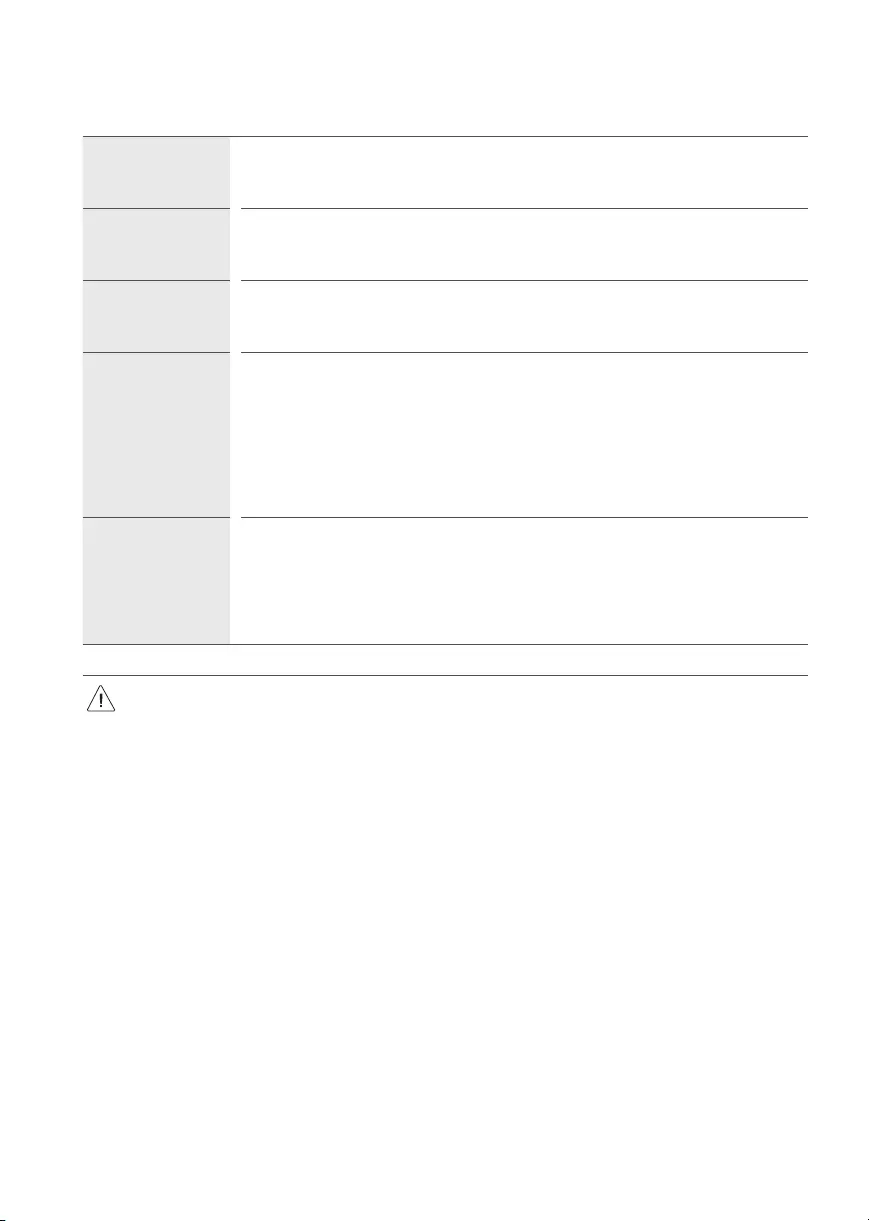
22
Dépannage
La télécommande ne
fonctionne pas.
•Assurez-vous que rien n’a été placé sur le récepteur (p. ex. ruban adhésif).
•Vérifiez qu’aucun obstacle n’empêche la communication entre l’appareil et la télécommande.
•Remplacez les piles par des piles neuves.
Le téléviseur ne produit
pas d’images ni de son.
•Vérifiez que le téléviseur est allumé.
•Vérifiez que le cordon d’alimentation est branché dans une prise murale.
•Vérifiez que la prise murale fonctionne en y branchant d’autres appareils.
Le téléviseur s’éteint
brusquement.
•Vérifiez les réglages de l’alimentation. Il y a peut-être eu une panne de courant.
•Vérifiez l’activation de la fonctionnalité d’arrêt automatique dans le menu des réglages.
•En l’absence de signal, le téléviseur s’éteint automatiquement au bout de 15 minutes d’inactivité.
Affichage anormal •Si le téléviseur est froid au toucher, il peut produire un léger scintillement lors de la mise sous tension.
Cela est normal; le téléviseur n’est pas défectueux. De minuscules défauts de points peuvent être visibles à
l’écran, apparaissant comme de petites taches rouges, vertes ou bleues. Toutefois, ils ne produisent aucun
effet indésirable sur la performance du téléviseur. Évitez de toucher l’écran ACL ou de mettre vos doigts sur
celui-ci pendant une longue période. Cela pourrait produire un effet de distorsion à l’écran.
•Cet écran est un produit de haute technologie qui contient des millions de pixels. Dans de rares cas,
vous pourriez voir de petits points sur l’écran lors du visionnement. Ces points sont des pixels désactivés ne
nuisant pas à la performance ni à la fiabilité du téléviseur.
Sons produits •Craquement Un craquement survenant pendant le fonctionnement ou la mise hors tension du téléviseur
est le résultat d’une contraction thermique du plastique causée par la chaleur ou l’humidité. Ce bruit est
courant dans les produits où une déformation thermique est requise.
•Bourdonnement du circuit ou du panneau électrique Un bruit très faible est produit par un circuit
commutateur haute vitesse fournissant une grande quantité de courant pour faire fonctionner un appareil.
Il varie selon l’appareil. Ce son ne nuit aucunement à la performance ni à la fiabilité de l’appareil.
•Assurez-vous d’éponger l’excès d’eau ou de produit de nettoyage du linge.
•Ne vaporisez pas d’eau ni de produit nettoyant directement sur l’écran du téléviseur.
•Assurez-vous de vaporiser juste assez d’eau ou de nettoyant sur un chiffon sec pour nettoyer l’écran.
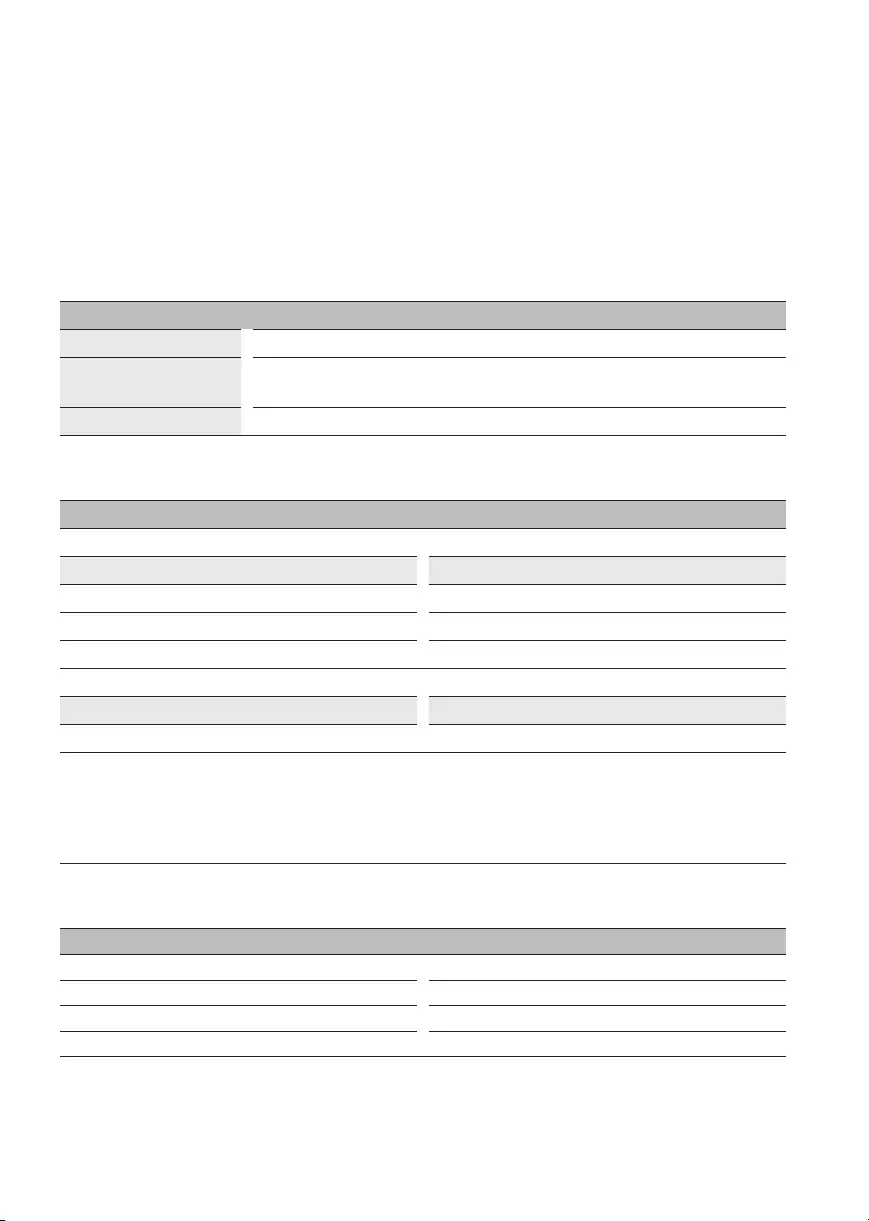
23
Caractéristiques techniques
Les caractéristiques techniques sont susceptibles d’être modifiées sans préavis en raison de la mise à niveau des fonctions du produit.
La consommation d’énergie annuelle estimée indiquée sur l’étiquette FTC est mesurée conformément aux procédures de test pour les téléviseurs
(États-Unis seulement).
La consommation d’énergie réelle dépend de l’environnement d’utilisation (le contenu visionné, les réglages du téléviseur, etc.).
•Pour obtenir des renseignements sur l’alimentation et la consommation d’énergie, consultez l’étiquette apposée sur le produit.
-La consommation électrique typique est mesurée conformément à la norme CEI62087 ou aux réglementations énergétiques de chaque pays.
* Sur certains modèles, l’étiquette se trouve à l’intérieur du couvercle du terminal de connexion du périphérique externe.
* En fonction du modèle ou du pays, la consommation électrique typique peut ne pas être indiquée sur l’étiquette.
Caractéristiques de diffusion
Système télévisuel ATSC / NTSC-M, 64 et 256 MAQ
Programmation
(Bande) VHF 2 à 13, UHF 14 à 69, DTV 2 à 69, CATV 1 à 135, CADTV 1 à 135
Impédance de l’antenne externe 75 Ω
Caractéristiques du module sans fil (LGSBWAC95)
Réseau local sans fil (IEEE 802.11a/b/g/n/ac)
Gamme de fréquences Puissance de sortie (maximale)
2400 à 2483,5MHz 18,5dBm
5150 à 5725MHz 18dBm
5725 à 5850MHz 18dBm
Bluetooth
Gamme de fréquences Puissance de sortie (maximale)
2400 à 2483,5MHz 9dBm
Comme la bande de fréquences peut varier selon le pays, l’utilisateur ne peut ni changer ni régler la fréquence de fonctionnement.
Ce produit est configuré conformément au tableau des fréquences régionales.
Par considération pour l’utilisateur, cet appareil doit être installé et fonctionner en conservant une distance minimale de 20cm (7,8po) entre
celui-ci et l’utilisateur.
ID FCC : BEJLGSBWAC95 / IC : 2703H-LGSBWAC95
Conditions d’utilisation
Température de fonctionnement De 0 °C à 40 °C (de 32 °F à 104 °F)
Humidité de fonctionnement Moins de 80 %
Température d’entreposage De -20 °C à 60 °C (de -4 °F à 140 °F)
Humidité d’entreposage Moins de 85 %

24
Informations sur les logiciels libres
Pour obtenir le code source conformément aux dispositions de la licence publique générale, de la licence publique générale limitée, de la licence
publique Mozilla et de toute autre licence régissant les logiciels à code source libre contenus dans cet appareil, visitez le site
https://opensource.lge.com.
En plus du code source, toutes les dispositions de licence, les exonérations de garantie et les avis de droits d’auteurs peuvent aussi être téléchargés.
LG Electronics mettra également à votre disposition le code source libre sur CD-ROM pour un prix couvrant le coût de la distribution (coût du support,
de l’expédition et de la manutention) sur simple demande par courriel à l’adresse opensource@lge.com.
Cette offre est valable pendant une période de trois ans à compter de la date de la dernière distribution de ce produit. Cette offre est valide pour
quiconque possède cette information.
Licences
(Uniquement pour les modèles prenant en charge la télécommande
Magic)
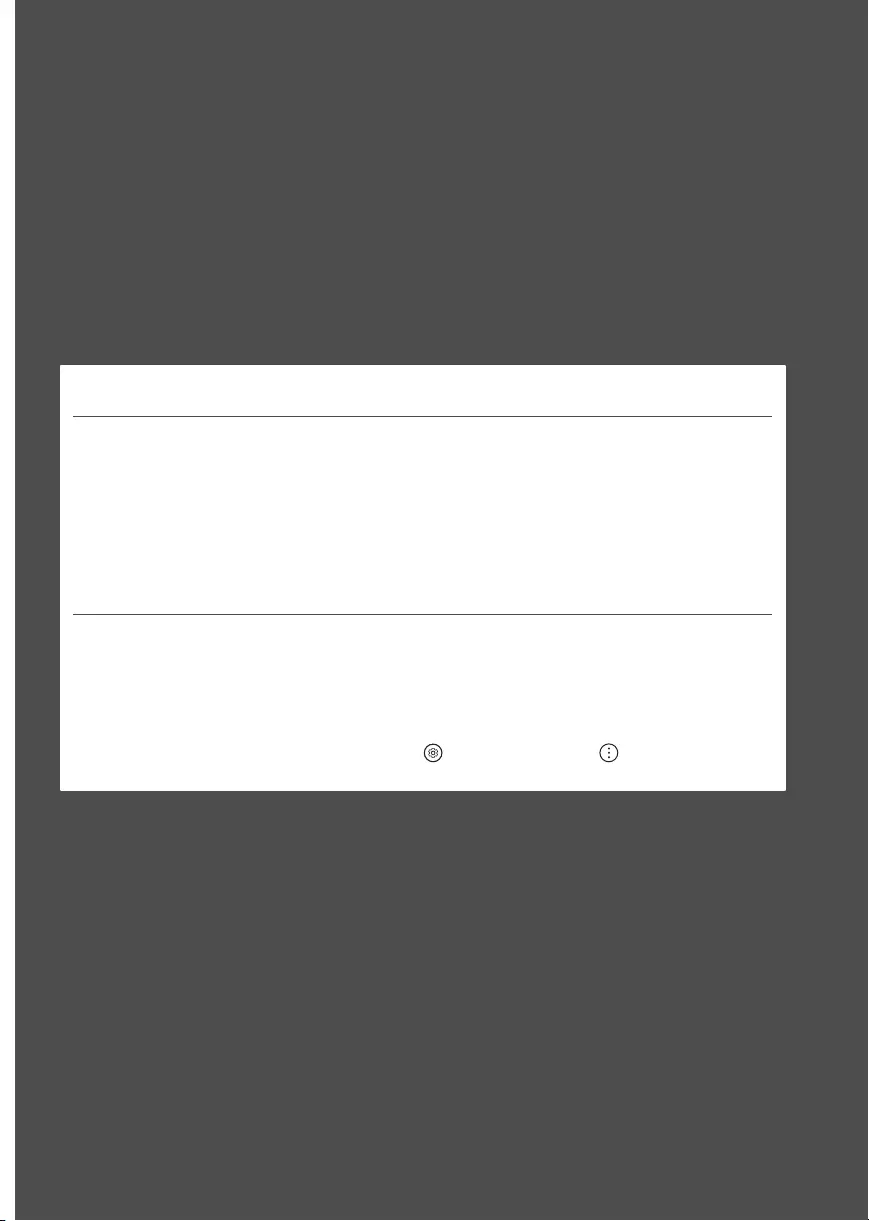
25
Mesures de protection de l’écran
de téléviseur OLED
Contrairement aux téléviseurs DEL ou ACL ordinaires, les téléviseurs OLED contiennent des pixels qui émettent leur propre lumière, ce qui permet
d’obtenir des noirs parfaits et des images parfaitement nettes et sans flou.
En raison de la nature des matériaux organiques utilisés pour obtenir une qualité d’image haute résolution, les écrans OLED présentent généralement
une rétention d’image à l’écran, qui peut être un phénomène persistant. Ce phénomène est observé sur tous les panneaux OLED, et bien que les
modes d’image recommandés puissent minimiser la rétention d’image, la technologie actuelle ne permet pas d’éviter complètement que cela se
produise.
L’affichage de la même image pendant une longue période ou de façon répétée peut entraîner une rétention d’image à l’écran. Ce phénomène est
courant sur les panneaux OLED en raison de la nature du produit. Ce produit est doté d’une fonctionnalité de protection d’écran intégrée.
Évitez d’afficher des images susceptibles d’entraîner une rétention d’image et suivez les recommandations.
Images susceptibles d’entraîner une rétention d’image
•Les images comportant des zones noires en haut, en bas ou sur les côtés de l’écran.
•Les images avec un format d’image4:3 ou 21:9.
•Les images qui sont fixes pendant une longue période, comme les numéros de chaîne, le logo d’une station, l’icône d’une console de jeu,
le menu du décodeur, etc.
•Autres images fixes à l’écran ou images affichées à plusieurs reprises.
Exécution de la fonctionnalité [Nettoyage des pixels] pour protéger l’écran
d’un téléviseur OLED
Le téléviseur OLED est doté d’une fonctionnalité de nettoyage des pixels pour vérifier l’état de l’écran et prévenir la rétention d’image.
Cette fonctionnalité est automatiquement activée lorsque l’écran est éteint après 4heures d’utilisation cumulée (par jour) ou après
2000heures d’utilisation cumulée (par an).
Lorsque cette fonctionnalité est en cours d’exécution, des lignes horizontales peuvent apparaître en haut et en bas de l’écran.
La fonctionnalité de nettoyage des pixels s’exécute pendant environ 1heure et exige que le produit soit branché à l’alimentation principale par
l’intermédiaire de son cordon d’alimentation.
•Pour exécuter cette fonction manuellement, appuyez sur le bouton de la télécommande, accédez à → [Assistance] →
[Économiseur d’écran OLED] et appuyez sur [Nettoyage des pixels].

26
Recommandations pour minimiser la rétention d’image
Lorsque le téléviseur fonctionne pendant une longue période, appuyez sur le bouton de la télécommande et accédez à → [Image] →
[Sélectionner le mode]. Définissez ensuite le mode sur [APS], accédez à [Paramètres avancés] → [Luminosité] et définissez [Luminosité des
pixels OLED] sur un niveau inférieur. En outre, appuyez sur le bouton de la télécommande, accédez à → [Assistance] → [Économiseur
d’écran OLED] et définissez la valeur [Ajuster la luminosité des logos] sur [Élevée].
Lors de l’affichage d’images avec des barres noires en haut, en bas ou sur les côtés de l’écran, appuyez sur le bouton de la télécommande,
puis sur et accédez à [Image] → [Format de l’image] → [Sélection de l’utilisateur] → [Zoom vertical] ou [Zoom avec le bouton en croix]
pour retirer les barres noires.
Désactivez les menus de configuration de dispositifs comme les décodeurs afin d’éviter qu’ils s’affichent à l’écran pendant une longue période.
Remarque •Lorsque l’écran affiche une image fixe pendant une longue période, la luminosité de l’écran est automatiquement
réduite, puis restaurée lorsque le contenu de l’écran change. Il s’agit d’une fonction normale pour minimiser la
rétention d’image.
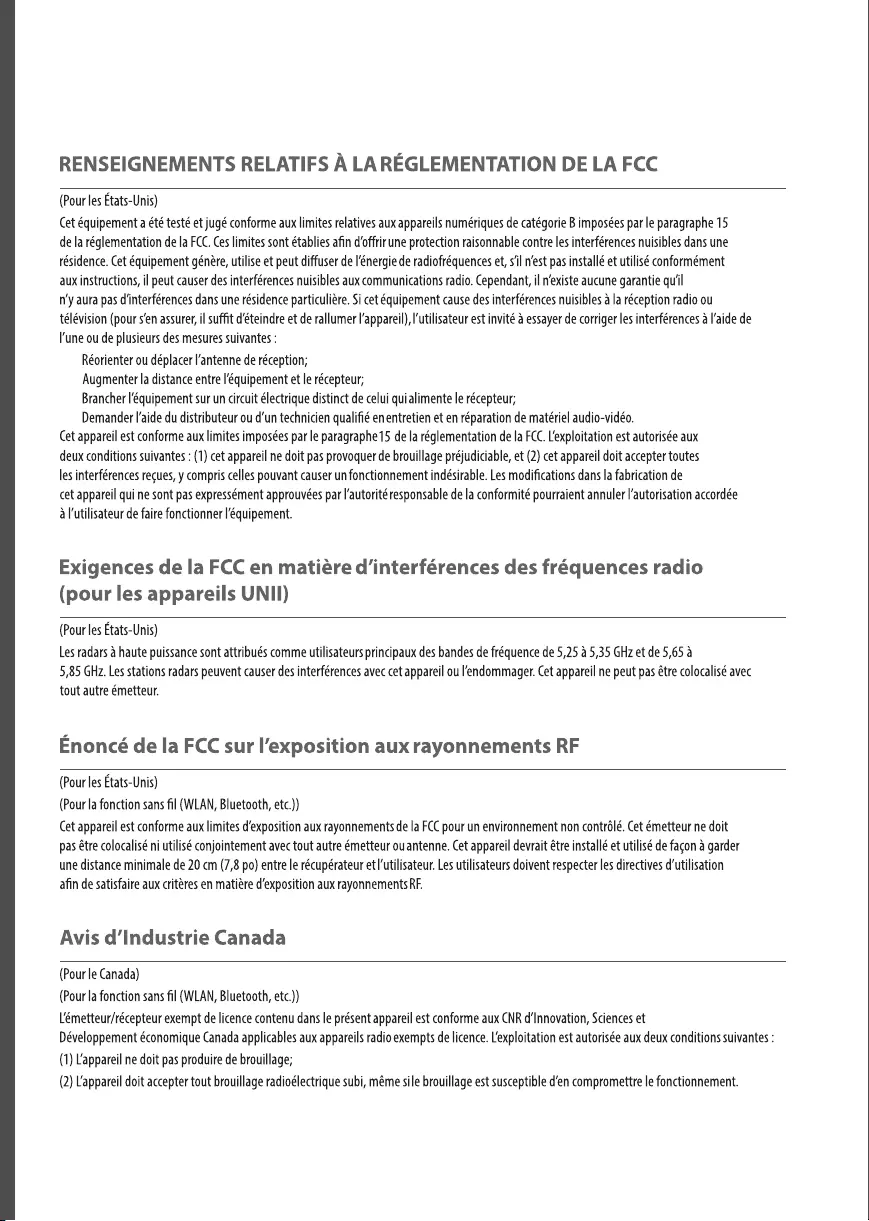
27
Réglementation
-
-
-
-

28
(1)
(2)
(3)
(4)
REMARQUE À L’INTENTION DE L’INSTALLATEUR DU TÉLÉVISEUR/CÂBLE
(Pour les États-Unis et le Canada)
Cette remarque a pour but d’attirer l’attention des installateurs de réseaux câblés sur l’article 820-40 du Code national de l’électricité (NEC). Ce
code donne des lignes directrices concernant la mise à la terre appropriée de tels réseaux et, en particulier, il précise que le câble doit être relié à
l’installation de mise à la terre du bâtiment, et ce, aussi près que possible de son point d’entrée.
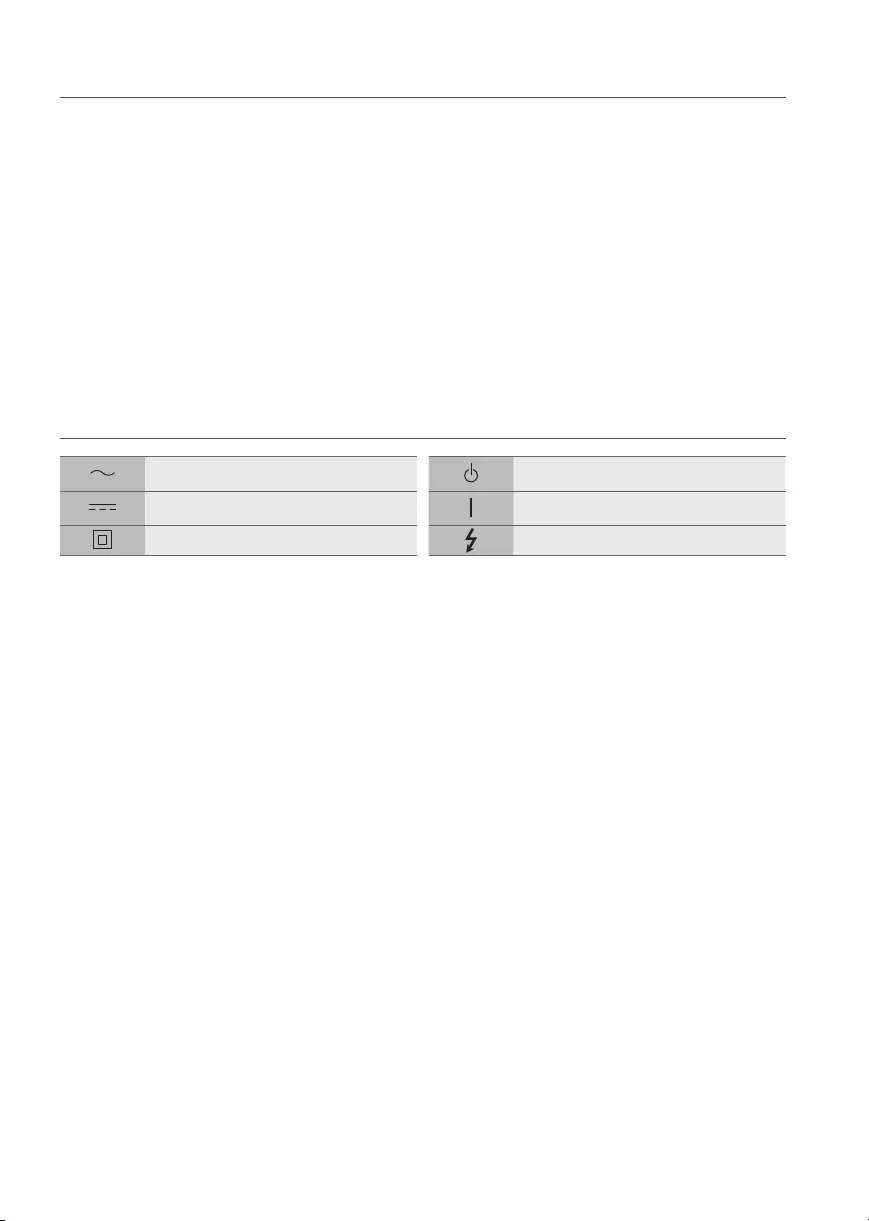
29
AVERTISSEMENTS! (DANGER LIÉ À LA STABILITÉ)
Le téléviseur pourrait tomber et causer des blessures importantes, pouvant aller jusqu’à la mort. De nombreuses blessures, en particulier chez les
enfants, peuvent être évitées en prenant des précautions simples comme:
-TOUJOURS utiliser des meubles de rangement, des supports ou des méthodes de montage recommandés par le fabricant du téléviseur.
-TOUJOURS utiliser des meubles qui peuvent supporter le téléviseur en toute sécurité.
-TOUJOURS s’assurer que le téléviseur ne dépasse pas le bord du meuble qui le soutient.
-TOUJOURS sensibiliser les enfants aux dangers que représente le fait de grimper sur un meuble pour atteindre les commandes du téléviseur.
-TOUJOURS acheminer les cordons et les câbles reliés au téléviseur de façon à ce qu’on ne puisse pas trébucher dessus, tirer dessus ou les saisir.
-Ne JAMAIS placer un téléviseur dans un endroit instable.
-Ne JAMAIS placer le téléviseur sur un meuble élevé (une armoire ou une bibliothèque, par exemple) sans ancrer le meuble et le téléviseur à un
support adéquat.
-Ne JAMAIS placer le téléviseur sur un tissu ou tout autre matériau inséré entre le téléviseur et le meuble qui le soutient.
-Ne JAMAIS placer d’objets, tels que des jouets et des télécommandes, qui peuvent donner envie aux enfants de grimper sur le téléviseur ou sur
le meuble sur lequel le téléviseur est placé.
Si le téléviseur actuel doit être déplacé, ces mêmes précautions s’appliquent.
Symboles
Se rapporte au courant alternatif (c.a.). Se rapporte à la mise en veille.
Se rapporte au courant continu (c.c.). Se rapporte à la mise en marche (alimentation).
Se rapporte à un appareil de classe II. Se rapporte à une tension dangereuse.
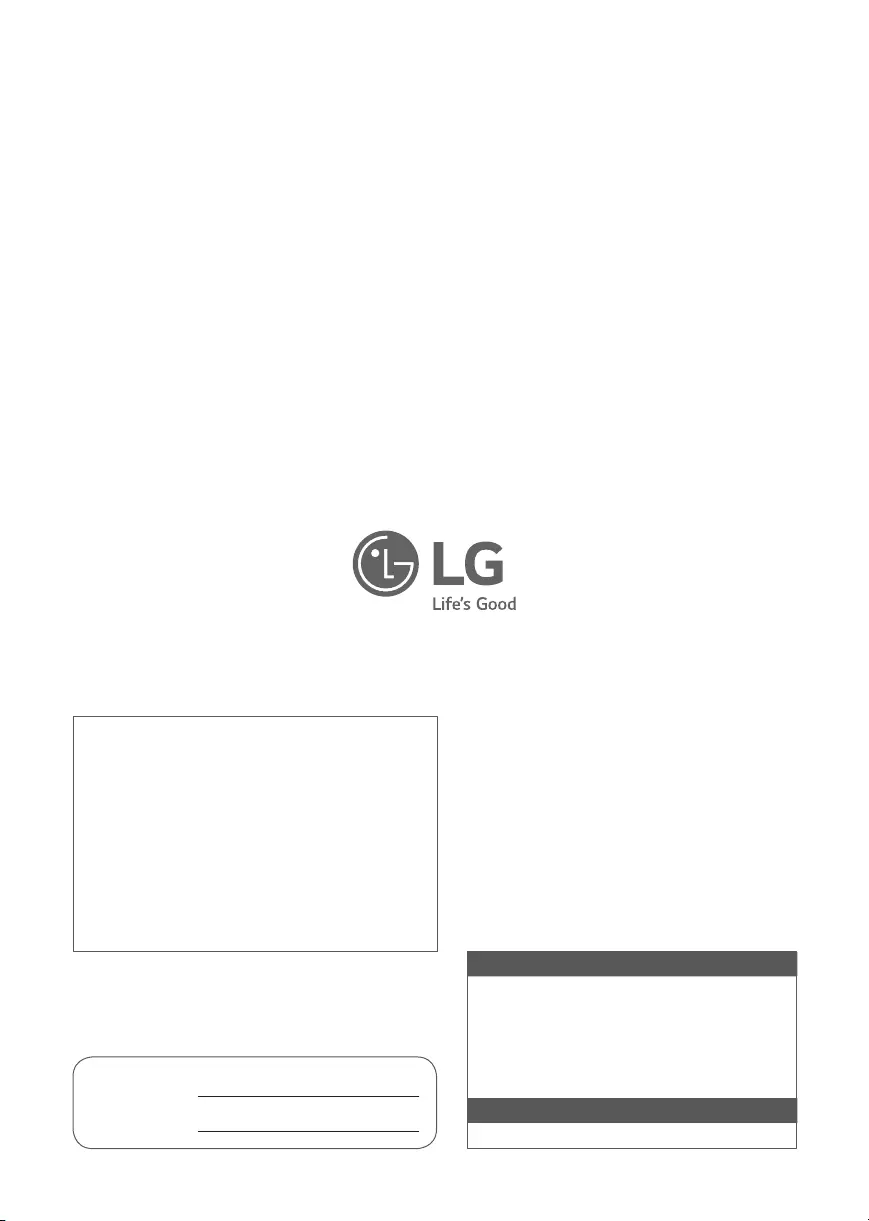
Service à la clientèle LG
Pour toute question ou tout commentaire, visitez
le www.lg.com ou appelez :
1-888-542-2623 CANADA
1-800-243-0000 États-Unis, résidentiel
1-888-865-3026 États-Unis, commercial
Enregistrez votre produit en ligne!
www.lg.com
Les numéros de modèle et de série du produit sont
situés à l’arrière et sur l’un de ses côtés. Inscrivez-les
ci-dessous au cas où vous auriez besoin d’un service
d’entretien ou de réparation.
Modèle
Numéro de série
Déclaration de conformité du fournisseur
Appellation
commerciale
LG
Partie responsable LG Electronics USA, inc.
Adresse 111, Sylvan Avenue, North
Building, Englewood Cliffs,
NJ07632
Courriel lg.environmental@lge.com
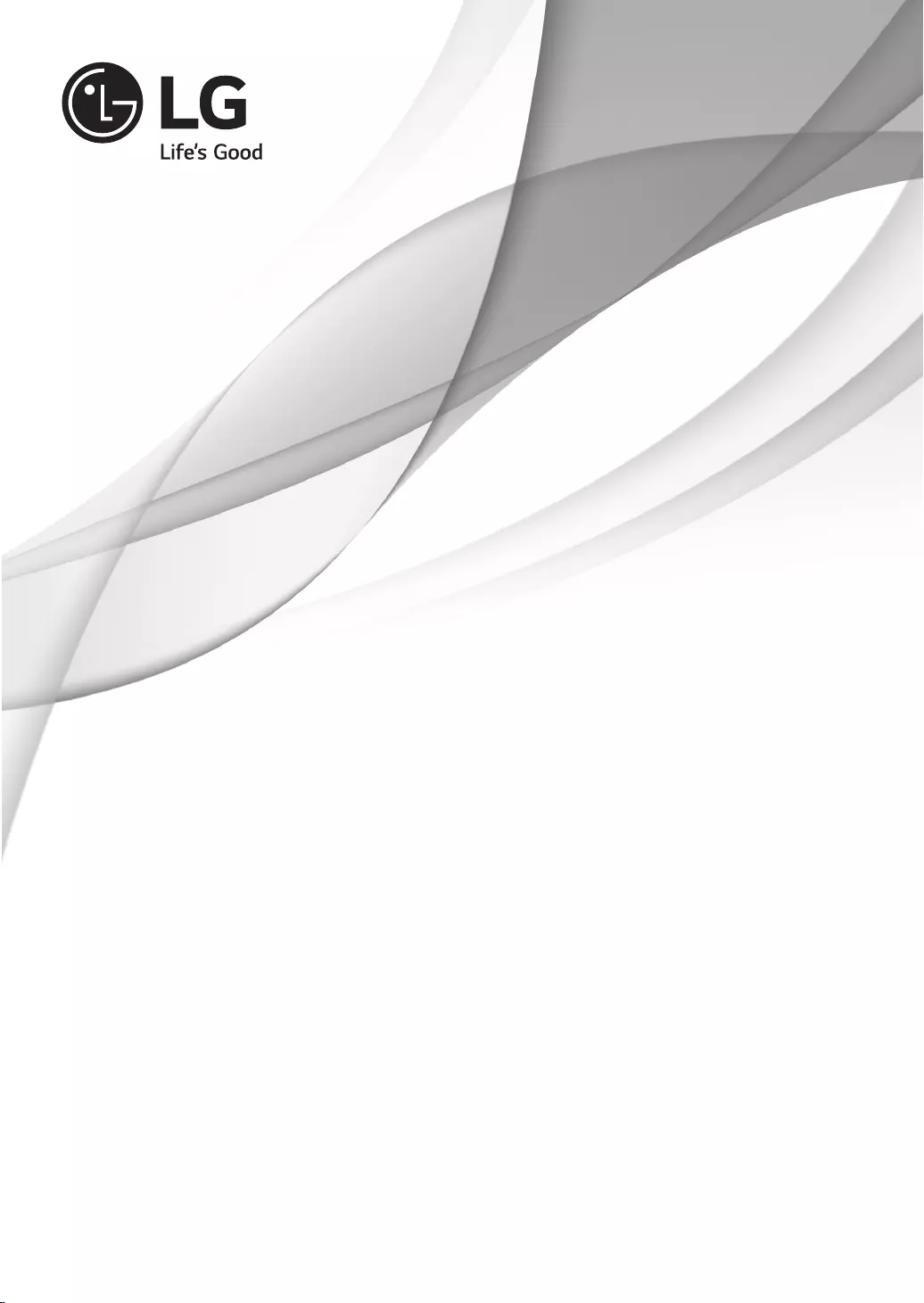
OWNER’S MANUAL
EXTERNAL CONTROL
DEVICE SETUP
Please read this manual carefully before operating the set and retain it for
future reference.
www.lg.com
P/NO : MFL71445401 (1901-REV00)
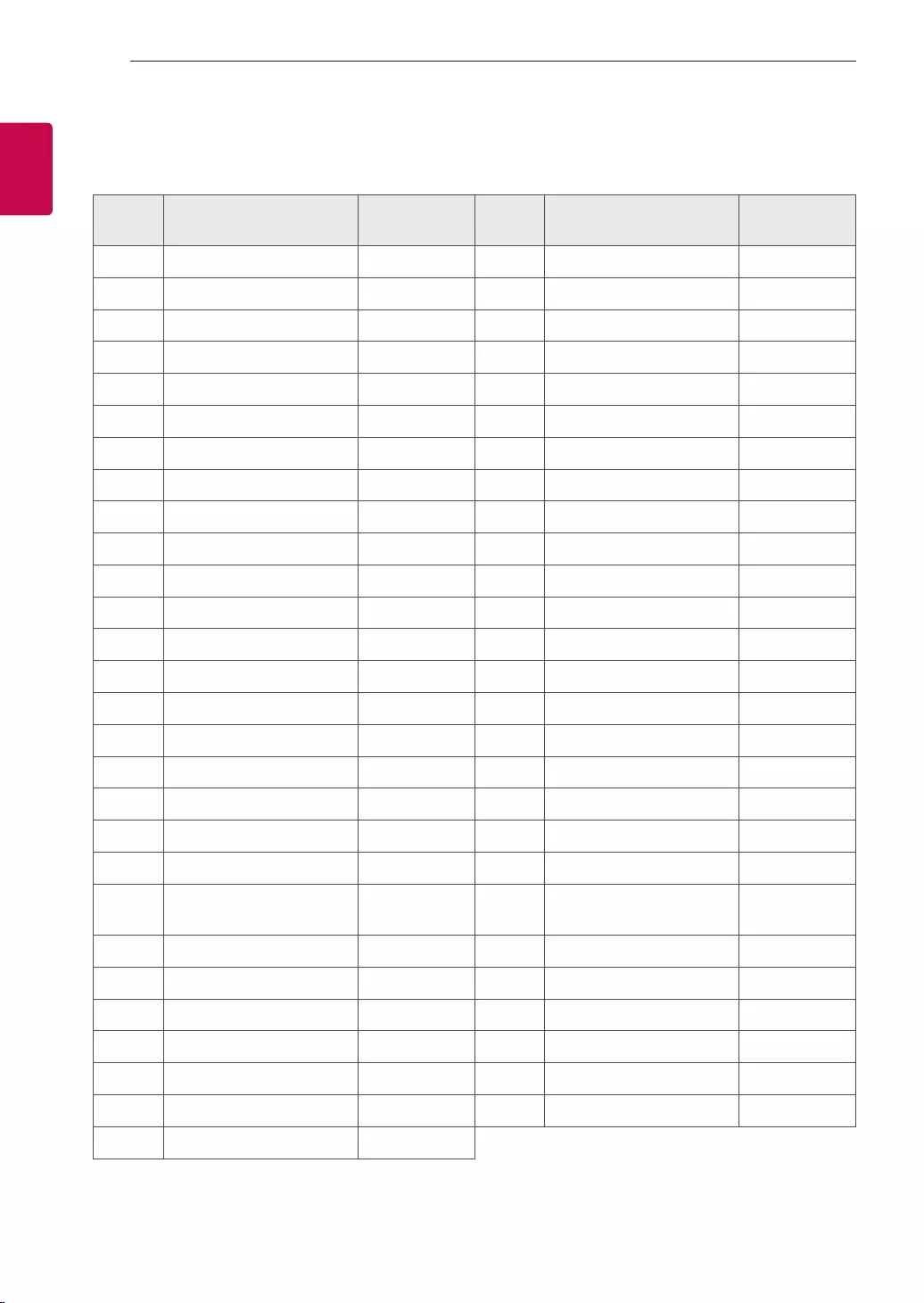
2
ENG
ENGLISH
2KEY CODES
KEY CODES
• This feature is not available for all models.
Code
(Hexa) Function Note Code
(Hexa) Function Note
00 CH +, PR + R/C Button 53 List R/C Button
01 CH -, PR - R/C Button 5B Exit R/C Button
02 Volume + R/C Button 60 PIP(AD) R/C Button
03 Volume - R/C Button 61 Blue R/C Button
06 > (Arrow Key / Right Key) R/C Button 63 Yellow R/C Button
07 < (Arrow Key / Left Key) R/C Button 71 Green R/C Button
08 Power R/C Button 72 Red R/C Button
09 Mute R/C Button 79 Ratio / Aspect Ratio R/C Button
0B Input R/C Button 91 AD (Audio Description) R/C Button
0E SLEEP R/C Button 9E LIVE MENU R/C Button
0F TV, TV/RAD R/C Button 7A User Guide R/C Button
10 - 19 * Number Key 0 - 9 R/C Button 7C Smart / Home R/C Button
1A Q.View / Flashback R/C Button 7E SIMPLINK R/C Button
1E FAV (Favorite Channel) R/C Button 8E ►►(Forward) R/C Button
20 Text (Teletext) R/C Button 8F ◄◄(Rewind) R/C Button
21 T. Opt (Teletext Option) R/C Button AA Info R/C Button
28 Return (BACK) R/C Button AB Program Guide R/C Button
30 AV (Audio / Video) Mode R/C Button B0 ►(Play) R/C Button
39 Caption/Subtitle R/C Button B1 ꕗ (Stop / File List) R/C Button
40 Λ
(Arrow Key / Cursor Up)
R/C Button B5 RECENT R/C Button
41 V (Arrow Key / Cursor
Down) R/C Button BA ꕘ (Freeze / Slow Play /
Pause) R/C Button
42 My Apps R/C Button BB Soccer R/C Button
43 Menu / Settings R/C Button BD ꔄ (REC) R/C Button
44 OK / Enter R/C Button DC 3D R/C Button
45 Q.Menu R/C Button 99 AutoConfig R/C Button
4C List, - R/C Button 9F App / * R/C Button
4D PICTURE R/C Button 9B TV / PC R/C Button
52 SOUND R/C Button
* Key code 4C (0x4C) is available on ATSC/ISDB models which use major/minor channel.
(For South Korea, Japan, North America, Latin America except Colombia models)
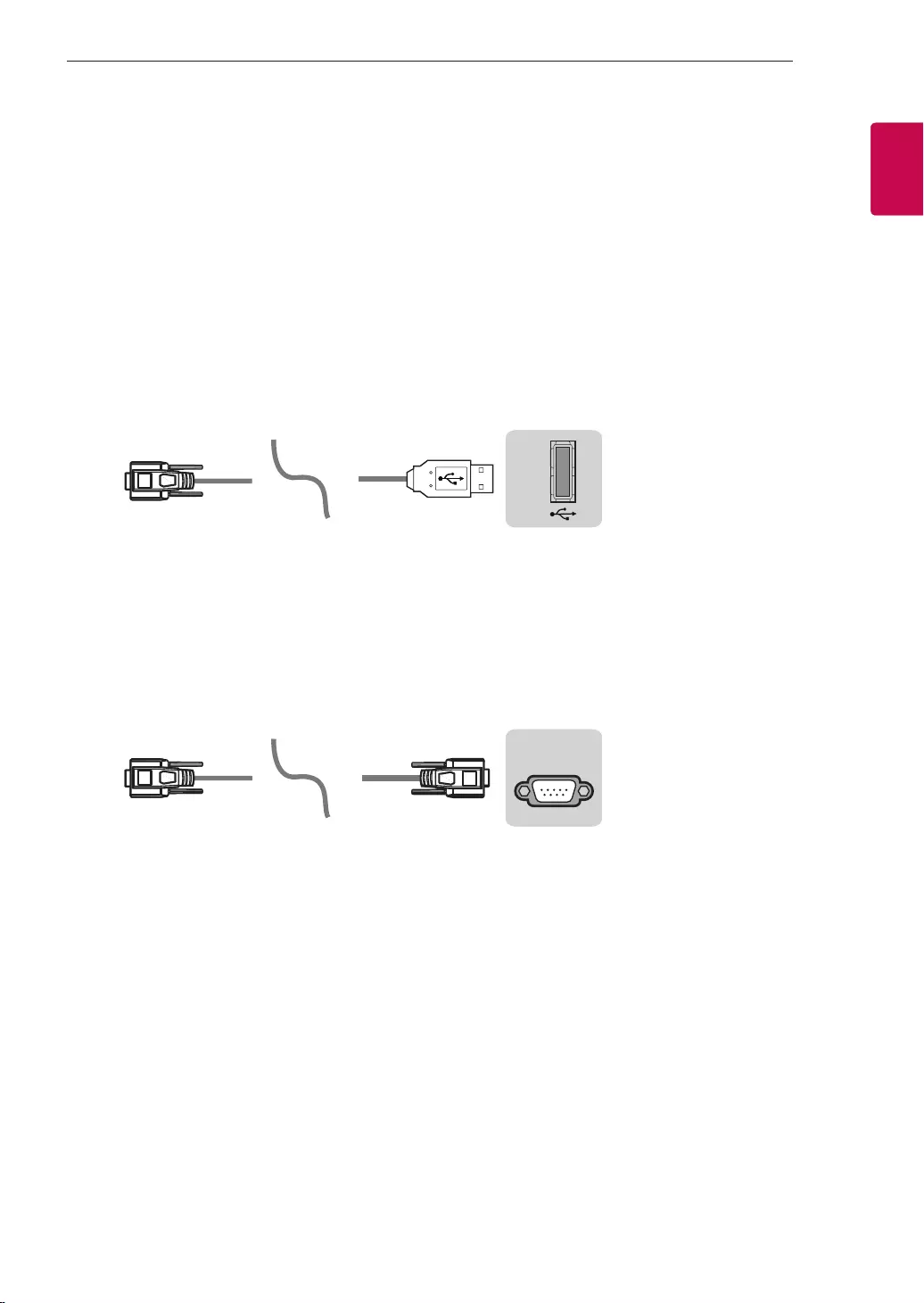
3
ENGENGLISH
3
EXTERNAL CONTROL DEVICE SETUP
EXTERNAL CONTROL DEVICE SETUP
• Image shown may differ from your TV.
Connect the USB to Serial(RS-232C) converter/RS-232C(Serial) input jack to an external control device
(such as a computer or an A/V control system) to control the product’s functions externally.
Note: The type of control port on the TV can be different between model series.
* Please be advised that not all models support this type of connectivity.
* Cable is not provided.
USB to Serial(RS-232C) converter with USB Cable
USB Type
USB IN
(TV)
(PC)
(PC
)
RS-232C IN
(CONTROL & SERVICE)
(TV)
(TV)
(PC)
(TV)
(PC)
SERVICE ONLY
RS-232C IN
(CONTROL & SERVICE)
RS-232C IN
(CONTROL & SERVICE)
1
3
2
1
3
2
• LGTV supports PL2303 chip-based (Vendor ID : 0x0557, Product ID : 0x2008) USB to serial(RS-232C)
converter which is not made nor provided by LG.
• It can be purchased from computer stores that carry accessories for IT support professionals.
RS-232C(Serial) With RS-232C(Serial) Cable
DE9 (D-Sub 9pin) Type
• You need to purchase the RS-232C (DE9, D-Sub 9pin female-to-female type) to RS-232C(Serial) cable
required for the connection between the PC and the TV, which is specified in the manual.
USB IN
(TV)
(PC
)
(PC)
RS-232C IN
(CONTROL & SERVICE)
(TV)
(TV)
(PC)
(TV)
(PC)
SERVICE ONLY
RS-232C IN
(CONTROL & SERVICE)
RS-232C IN
(CONTROL & SERVICE)
1
3
2
1
3
2
The connection interface may differ from your TV.
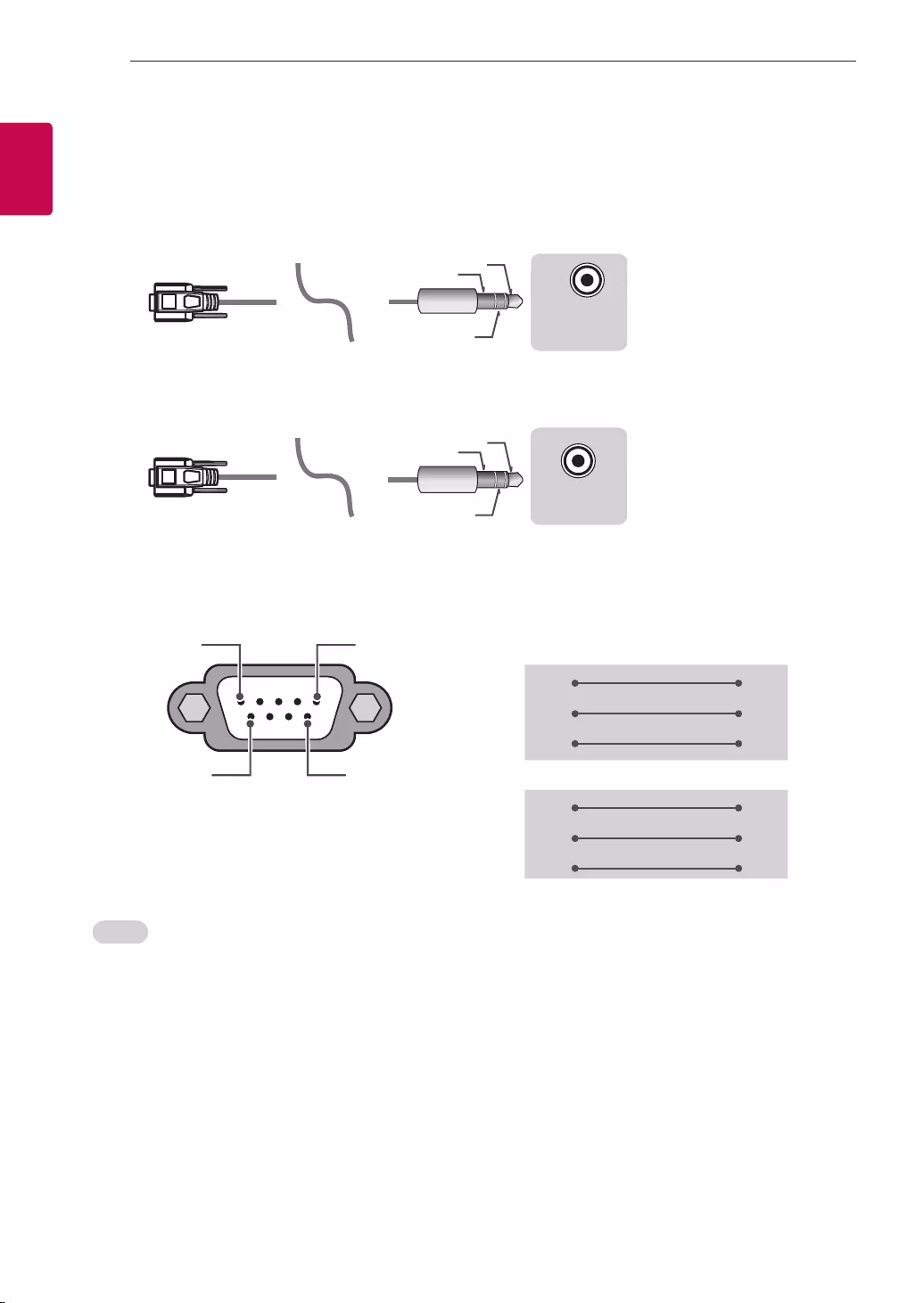
4
ENG
ENGLISH
4EXTERNAL CONTROL DEVICE SETUP
Phone jack Type
• You need to purchase the phone-jack to RS-232 cable required for the connection between the PC and
the TV, which is specified in the manual.
* For other models, connect to the USB port.
* The connection interface may differ from your TV.
USB IN
(TV)
(PC)
(PC)
RS-232C IN
(CONTROL & SERVICE)
(TV)
(TV)
(PC
)
(TV)
(PC)
SERVICE ONLY
RS-232C IN
(CONTROL & SERVICE)
RS-232C IN
(CONTROL & SERVICE)
1
3
2
1
3
2
- or
USB IN
(TV)
(PC)
(PC)
RS-232C IN
(CONTROL & SERVICE)
(TV)
(TV)
(PC)
(TV)
(PC
)
SERVICE ONLY
RS-232C IN
(CONTROL & SERVICE)
RS-232C IN
(CONTROL & SERVICE)
1
3
2
1
3
2
Customer Computer RS-232C configurations
3-Wire Configurations(Not standard)
1
6
5
9
PC TV
RXD 2 2 TXD
TXD 3 1 RXD
GND 5 3 GND
OR
RXD 3 2 TXD
TXD 2 1 RXD
GND 5 3 GND
D-Sub 9 Phone
RS-232C
(Serial port)
Set ID
For Set ID number, see "Real Data Mapping" on p.6
1. Press SETTINGS to access the main menus.
2. Press the Navigation buttons to scroll to (*General → About this TV or OPTION) and press OK.
3. Press the Navigation buttons to scroll to SET ID and press OK.
4. Scroll left or right to select a set ID number and select CLOSE. The adjustment range is 1-99.
5. When you are finished, press EXIT.
* (Depending on model)
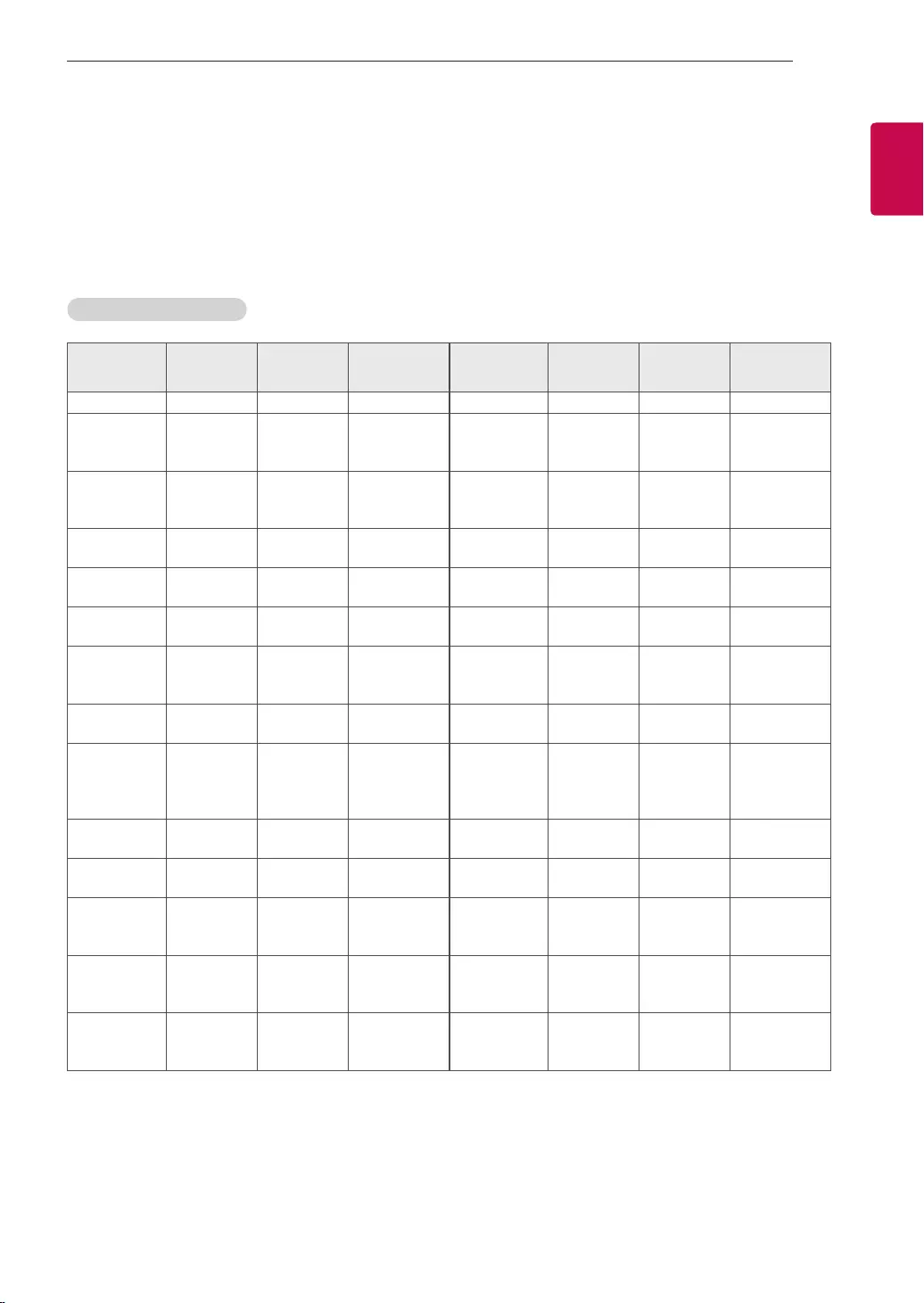
5
ENGENGLISH
5
EXTERNAL CONTROL DEVICE SETUP
Communication Parameters
• Baud rate : 9600 bps (UART)
• Data length : 8 bits
• Parity : None
• Stop bit : 1 bit
• Communication code : ASCII code
• Use a crossed (reverse) cable.
Command reference list
(Depending on model)
COMMAND1 COMMAND2 DATA
(Hexadecimal) COMMAND1 COMMAND2 DATA
(Hexadecimal)
01. Power* k a 00 to 01 15. Balance k t 00 to 64
02. Aspect
Ratio k c (p.7)
16. Color
(Colour)
Temperature
x u 00 to 64
03. Screen
Mute k d (p.7)
17. ISM
Method (Only
Plasma TV)
j p (p.8)
04. Volume
Mute k e 00 to 01 18. Equalizer j v (p.9)
05. Volume
Control k f 00 to 64 19. Energy
Saving j q 00 to 05
06. Contrast k g 00 to 64 20. Tune
Command m a (p.9)
07.
Brightness k h 00 to 64
21. Channel
(Programme)
Add/Del(Skip)
m b 00 to 01
08. Color/
Colour k i 00 to 64 22. Key m c Key Codes
09. Tint k j 00 to 64
23. Control
Backlight,
Control Panel
Light
m g 00 to 64
10.
Sharpness k k 00 to 32 24. Input
select (Main)
x b (p.11)
11. OSD
Select k l 00 to 01 25. 3D (Only
3D models)
x t (p.11)
12. Remote
Control Lock
Mode
k m 00 to 01
26. Extended
3D (Only 3D
models)
x v (p.12)
13. Treble k r 00 to 64
27. Auto
Configure
j u (p.12)
14. Bass k s 00 to 64
* Note: During playing or recording media, all commands except Power (ka) and Key (mc) are not
executed and treated as NG.
With RS232C cable, TV can communicate "ka command" in power-on or power-off status. but with
USB-to-Serial converter cable, the command works only if TV is on.
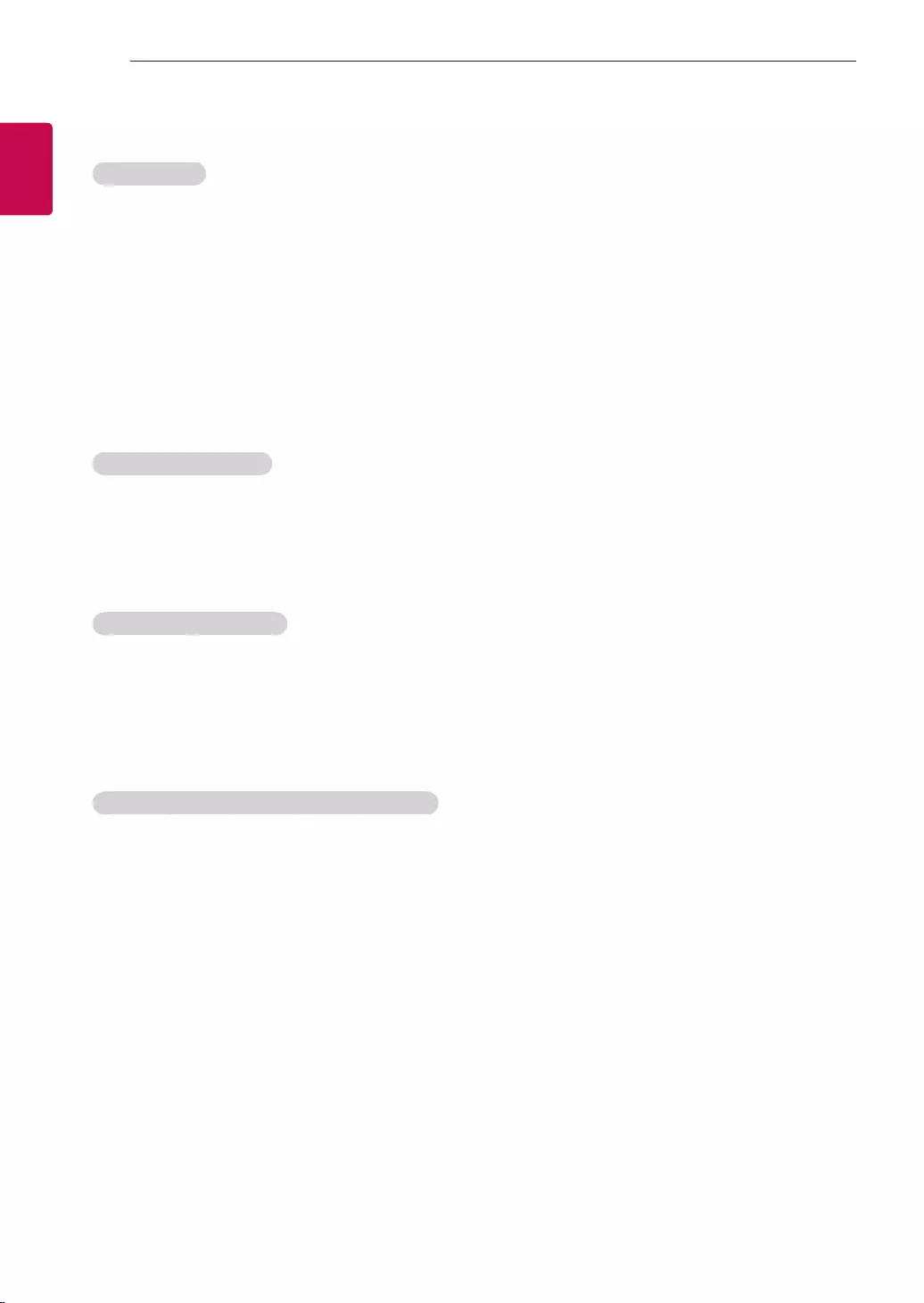
6
ENG
ENGLISH
6EXTERNAL CONTROL DEVICE SETUP
Transmission / Receiving Protocol
Transmission
[Command1][Command2][ ][Set ID][ ][Data][Cr]
[Command 1] : First command to control the TV. (j, k, m or x)
[Command 2] : Second command to control the TV.
[Set ID] : You can adjust the [Set ID] to choose desired monitor ID number in option menu.
Adjustment range in TV is 1 to 99. If [Set ID] value is selected to ‘0’, every connected set
can be controlled.
* [Set ID] is indicated as decimal (1 to 99) on menu and as Hexadecimal (0x00 to 0x63) on
transmission/receiving protocol.
[DATA] : To transmit command data (hexadecimal). Transmit ‘FF’ data to read status of command.
[Cr] : Carriage Return - ASCII code ‘0x0D’
[ ] : Space – ASCII code ‘0x20’
OK Acknowledgement
[Command2][ ][Set ID][ ][OK][Data][x]
* The set transmits ACK (acknowledgement) based on this format when receiving normal data. At this time,
if the data is data read mode, it indicates present status data. If the data is data write mode, it returns the
data of the PC computer.
Error Acknowledgement
[Command2][ ][Set ID][ ][NG][Data][x]
* The set transmits ACK (acknowledgement) based on this format when receiving abnormal data from
non-viable functions or communication errors.
Data 00: Illegal Code
Real data mapping (Hexadecimal b Decimal)
* When you enter the [data] in hexadecimal, refer to following conversion table.
* Channel Tune (ma) Command uses two-byte hexadecimal value([data]) to select channel number.
00 : Step 0 32 : Step 50 (Set ID 50) FE : Step 254
01 : Step 1 (Set ID 1) 33 : Step 51 (Set ID 51) FF : Step 255
... ... ...
0A : Step 10 (Set ID 10) 63 : Step 99 (Set ID 99) 01 00 : Step 256
... ... ...
0F : Step 15 (Set ID 15) C7 : Step 199 27 0E : Step 9998
10 : Step 16 (Set ID 16) C8 : Step 200 27 0F : Step 9999
... ... ...
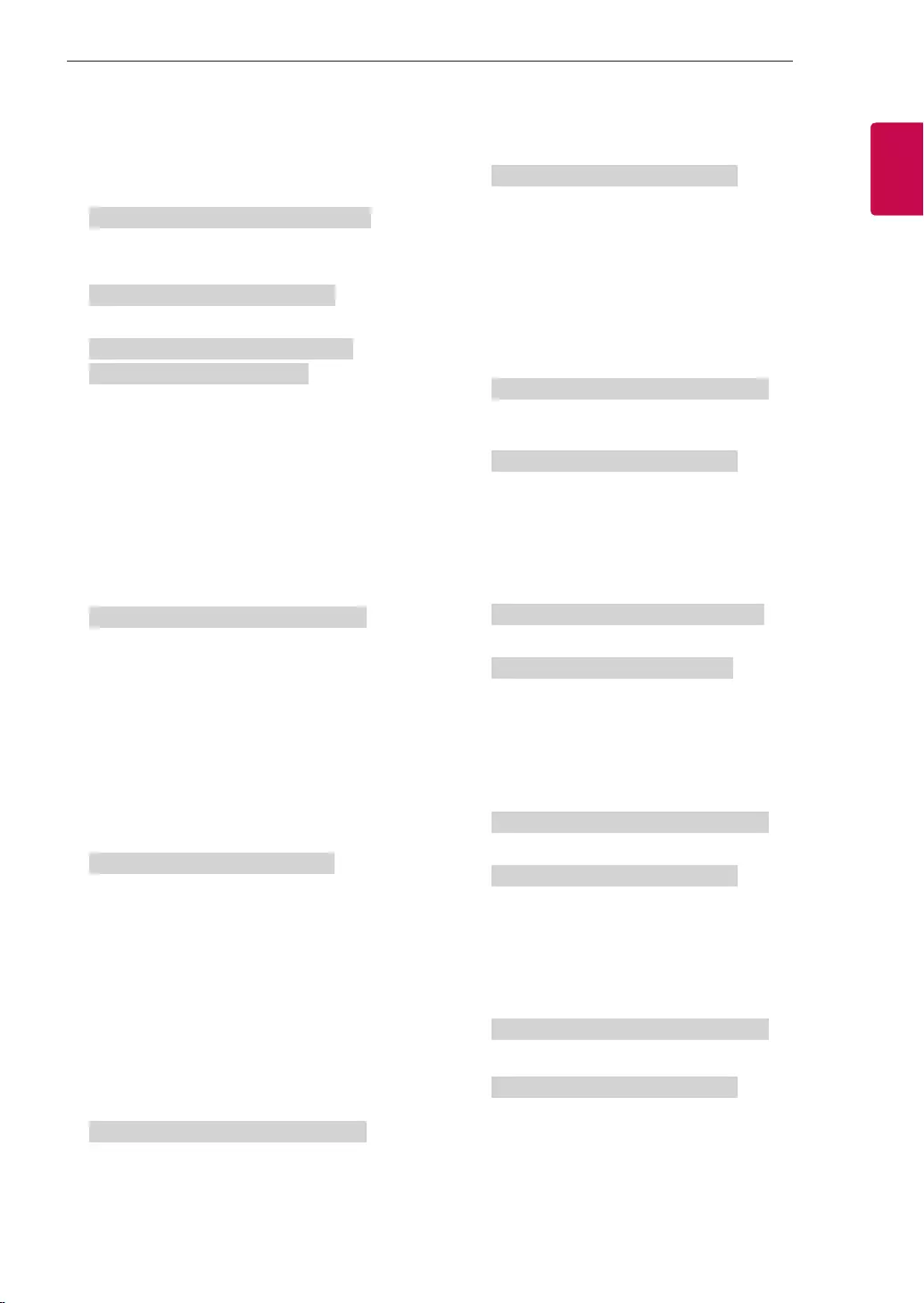
7
ENGENGLISH
7
EXTERNAL CONTROL DEVICE SETUP
* Commands may work differently depending on model and signal.
01. Power (Command: k a)
►To control Power *On or Off of the set.
Transmission[k][a][ ][Set ID][ ][Data][Cr]
Data 00 : Power Off 01 : *Power On
Ack [a][ ][Set ID][ ][OK/NG][Data][x]
►To Show TV is Power On or *Off
Transmission [k][a][ ][Set ID][ ][FF][Cr]
Ack [a][ ][Set ID][ ][OK][Data][x]
* Similarly, if other functions transmit ‘FF’ data
based on this format, Acknowledgement feedback
presents status about each function.
02. Aspect Ratio (Command: k c)
(Main Picture Size)
►To adjust the screen format. (Main picture format)
You can also adjust the screen format using the
Aspect Ratio in the Q.MENU. or PICTURE menu.
Transmission [k][c][ ][Set ID][ ][Data][Cr]
Data 01 : Normal screen
(4:3)
02 : Wide screen
(16:9)
04 : Zoom
05 : Zoom 2
(Latin America
except Colombia
Only)
06 : Set by Program/
Original
07 : 14:9
(Europe, Colombia, Mid-East,
Asia except South Korea and
Japan)
09 : * Just Scan
0B : Full Wide
(Europe, Colombia, Mid-
East, Asia except South
Korea and Japan)
10 to 1F : Cinema Zoom 1 to 16
0c : 21:9 (Depending on model)
Ack [c][ ][Set ID][ ][OK/NG][Data][x]
* Using the PC input, you select either 16:9 or 4:3
screen aspect ratio.
* In DTV/HDMI/Component mode (high-definition),
Just Scan is available.
* Full wide mode may work differently based on
model and is supported for DTV fully, and ATV,
AV partially.
03. Screen Mute (Command: k d)
►To select screen mute on/off.
Transmission [k][d][ ][Set ID][ ][Data][Cr]
Data 00 : Screen mute off (Picture on)
Video mute off
01 : Screen mute on (Picture off)
10 : Video mute on
Ack [d][ ][Set ID][ ][OK/NG][Data][x]
* In case of video mute on only, TV will display On
Screen Display(OSD). But, in case of Screen mute
on, TV will not display OSD.
04. Volume Mute (Command: k e)
►To control volume mute on/off.
You can also adjust mute using the MUTE button
on remote control.
Transmission [k][e][ ][Set ID][ ][Data][Cr]
Data 00 : Volume mute on (Volume off)
01 : Volume mute off (Volume on)
Ack [e][ ][Set ID][ ][OK/NG][Data][x]
05. Volume Control (Command: k f)
►To adjust volume.
You can also adjust volume with the volume
buttons on remote control.
Transmission [k][f][ ][Set ID][ ][Data][Cr]
Data Min : 00 to Max : 64
Ack [f][ ][Set ID][ ][OK/NG][Data][x]
06. Contrast (Command: k g)
►To adjust screen contrast.
You can also adjust contrast in the PICTURE
menu.
Transmission [k][g][ ][Set ID][ ][Data][Cr]
Data Min : 00 to Max : 64
Ack [g][ ][Set ID][ ][OK/NG][Data][x]
07. Brightness (Command: k h)
►To adjust screen brightness.
You can also adjust brightness in the PICTURE
menu.
Transmission [k][h][ ][Set ID][ ][Data][Cr]
Data Min : 00 to Max : 64
Ack [h][ ][Set ID][ ][OK/NG][Data][x]
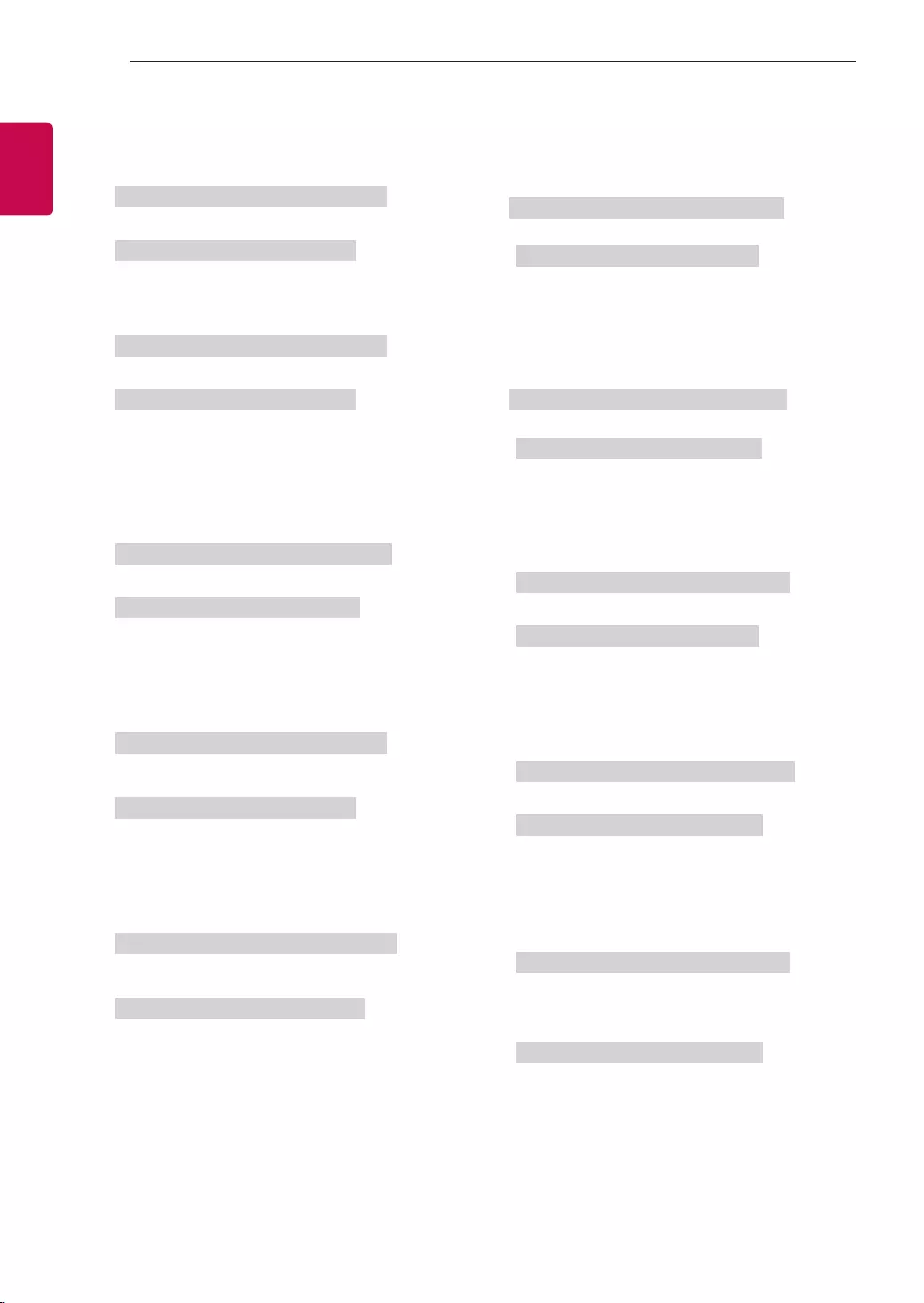
8
ENG
ENGLISH
8EXTERNAL CONTROL DEVICE SETUP
08. Color/Colour (Command: k i)
►To adjust the screen Color(Colour).
You can also adjust colour in the PICTURE menu.
Transmission [k][i][ ][Set ID][ ][Data][Cr]
Data Min : 00 to Max : 64
Ack [i][ ][Set ID][ ][OK/NG][Data][x]
09. Tint (Command: k j)
►To adjust the screen tint.
You can also adjust tint in the PICTURE menu.
Transmission [k][j][ ][Set ID][ ][Data][Cr]
Data Red : 00 to Green : 64
Ack [j][ ][Set ID][ ][OK/NG][Data][x]
10. Sharpness (Command: k k)
►To adjust the screen sharpness.
You can also adjust sharpness in the PICTURE
menu.
Transmission [k][k][ ][Set ID][ ][Data][Cr]
Data Min : 00 to Max : 32
Ack [k][ ][Set ID][ ][OK/NG][Data][x]
11. OSD Select (Command: k l)
►To select OSD (On Screen Display) on/off when
controlling remotely.
Transmission [k][l][ ][Set ID][ ][Data][Cr]
Data 00 : OSD off 01 : OSD on
Ack [l][ ][Set ID][ ][OK/NG][Data][x]
12. Remote control lock mode (Command: k m)
►To lock the front panel controls on the monitor and
remote control.
Transmission [k][m][ ][Set ID][ ][Data][Cr]
Data 00 : Lock off 01 : Lock on
Ack [m][ ][Set ID][ ][OK/NG][Data][x]
* If you are not using the remote control, use this
mode.
When main power is off & on (plug-off and plug-in,
after 20 - 30 seconds), external control lock is
released.
* In the standby mode (DC off by off timer or ‘ka’,
‘mc’ command), and if key lock is on, TV will not
turn on by power on key of IR & Local Key.
13. Treble (Command: k r)
►To adjust treble.
You can also adjust in the AUDIO menu.
Transmission [k][r][ ][Set ID][ ][Data][Cr]
Data Min : 00 to Max : 64
Ack [r][ ][Set ID][ ][OK/NG][Data][x]
* (Depending on model)
14. Bass (Command: k s)
►To adjust Bass.
You can also adjust in the AUDIO menu.
Transmission [k][s][ ][Set ID][ ][Data][Cr]
Data Min : 00 to Max : 64
Ack [s][ ][Set ID][ ][OK/NG][Data][x]
* (Depending on model)
15. Balance (Command: k t)
►To adjust balance.
You can also adjust balance in the AUDIO menu.
Transmission [k][t][ ][Set ID][ ][Data][Cr]
Data Min : 00 to Max : 64
Ack [t][ ][Set ID][ ][OK/NG][Data][x]
16. Color(Colour) Temperature (Command: x u)
►To adjust colour temperature. You can also adjust
Color(Colour) Temperature in the PICTURE menu.
Transmission [x][u][ ][Set ID][ ][Data][Cr]
Data Min : 00 to Max : 64
Ack [u][ ][Set ID][ ][OK/NG][Data][x]
17. ISM Method (Command: j p) (Only Plasma TV)
►To control the ISM method. You can also adjust
ISM Method in OPTION menu.
Transmission [j][p][ ][Set ID][ ][Data][Cr]
Data Min : 02: Orbiter
08: Normal
20: Color(Colour) Wash
Ack [p][ ][Set ID][ ][OK/NG][Data][x]
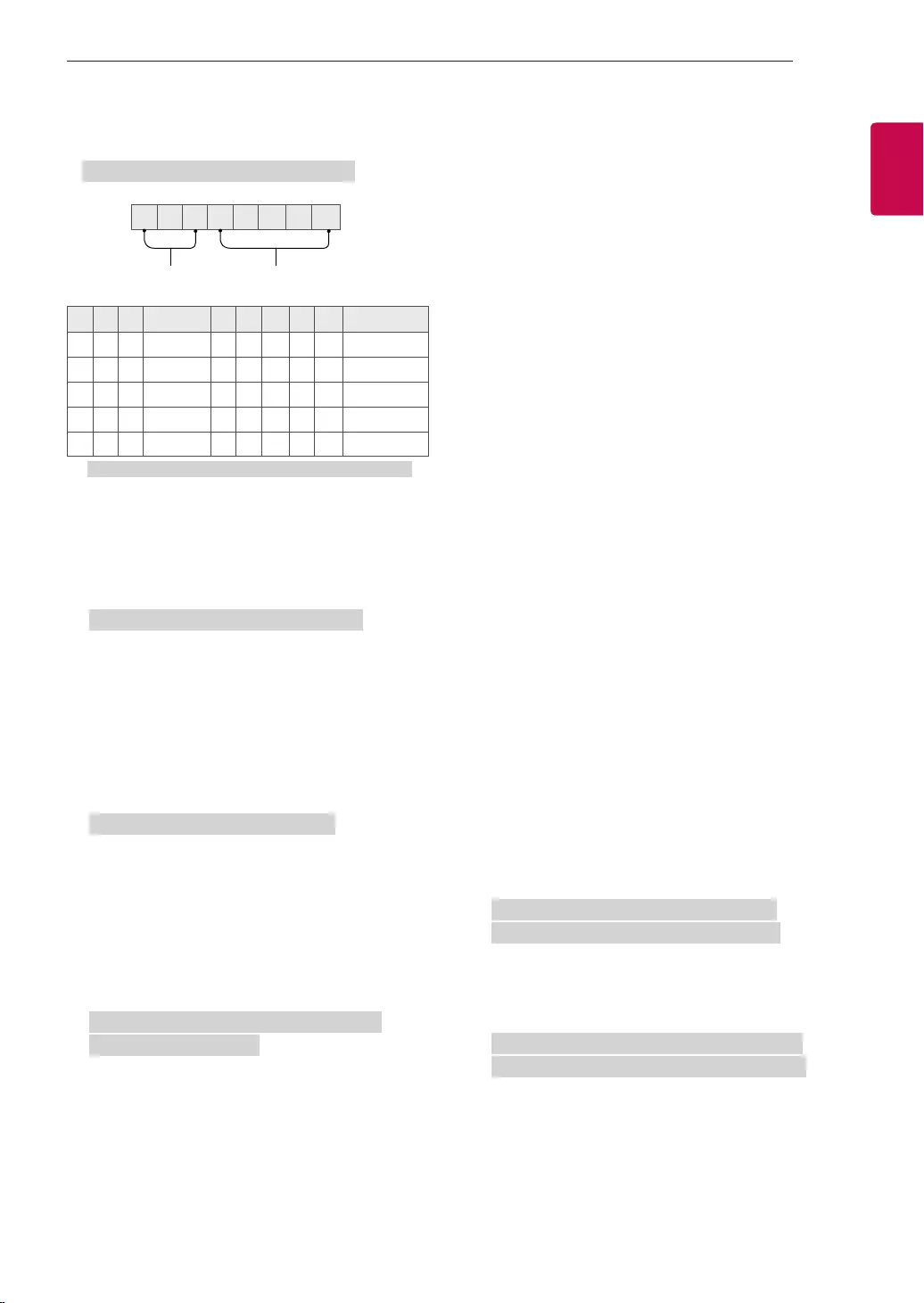
9
ENGENGLISH
9
EXTERNAL CONTROL DEVICE SETUP
18. Equalizer (Command : j v)
►Adjust EQ of the set.
Transmission [j][v][ ][Set ID][ ][Data][Cr]
0 0 0 0 0 0 0 0
MSB
Frequency Data
LSB
765Frequency 4 3 2 1 0 Step
000 1st Band 0 0 0 0 0 0(decimal)
0012nd Band 0 0 0 0 1 1(decimal)
010 3rd Band ... ... ... ... ... ...
011 4th Band 1 0 0 1 1 19(decimal)
100 5th Band 1 0 1 0 1 20(decimal)
Acknowledgement [v][ ][Set ID][ ][OK/NG][Data][x]
* It depends on model, and can adjust when sound
mode is EQ adjustable value.
19. Energy Saving (Command: j q)
►To reduce the power consumption of the TV. You
can also adjust Energy Saving in PICTURE menu.
Transmission [j][q][ ][Set ID][ ][Data][Cr]
Data
00 : Off
01 : Minimum
02 : Medium
03 : Maximum
04 : Auto (For LCD TV / LED TV) /
Intelligent sensor (For PDP TV)
05 : Screen off
* (Depending on model)
Ack [q][ ][Set ID][ ][OK/NG][Data][x]
20. Tune Command (Command: m a)
* This command may work differently depending on
model and signal.
• For Europe, Mid-East, Colombia, Asia except
South Korea and Japan Model
►Select channel to following physical number.
Transmission [m][a][ ][Set ID][ ][Data 00][ ]
[Data 01][ ][Data 02][Cr]
* Analog Antenna/Cable
[Data 00][Data 01] Channel Data
Data 00 : High byte channel data
Data 01 : Low byte channel data
- 00 00 ~ 00 C7 (Decimal : 0 ~ 199)
Data 02 : Input Source (Analog)
- 00 : Antenna TV (ATV)
- 80 : Cable TV (CATV)
* Digital Antenna/Cable/Satellite
[Data 00][Data 01]: Channel Data
Data 00 : High Channel data
Data 01 : Low Channel data
- 00 00 ~ 27 0F (Decimal: 0 ~ 9999)
Data 02 : Input Source (Digital)
- 10 : Antenna TV (DTV)
- 20 : Antenna Radio (Radio)
- 40 : Satellite TV (SDTV)
- 50 : Satellite Radio (S-Radio)
- 90 : Cable TV (CADTV)
- a0 : Cable Radio (CA-Radio)
* Tune Command Examples:
1. Tune to the Analog antenna (PAL) Channel 10.
Set ID = All = 00
Data 00 & 01 = Channel Data is 10 = 00 0a
Data 02 = Analog Antenna TV = 00
Result = ma 00 00 0a 00
2. Tune to the digital antenna (DVB-T) Channel 01.
Set ID = All = 00
Data 00 & 01 = Channel Data is 1 = 00 01
Data 02 = Digital Antenna TV = 10
Result = ma 00 00 01 10
3. Tune to the satellite (DVB-S) Channel 1000.
Set ID = All = 00
Data 00 & 01 = Channel Data is 1000 = 03 E8
Data 02 = Digital Satellite TV = 40
Result = ma 00 03 E8 40
Ack [a][ ][Set ID][ ][OK][Data 00][Data 01]
[Data 02][x][a][ ][Set ID][ ][NG][Data 00][x]
• For South Korea, North/Latin America except
Colombia Model
►To tune channel to following physical/major/minor
number.
Transmission [m][a][ ][0][ ][Data00][ ][Data01]
[ ][Data02][ ][Data03][ ][Data04][ ][Data05][Cr]
Digital channels have a Physical, Major, and Minor
channel number. The Physical number is the actual
digital channel number, the Major is the number that
the channel should be mapped to, and the Minor is
the sub-channel. Since the ATSC tuner automatically
maps the channel from the Major / Minor number,
the Physical number is not required when sending a
command in Digital.
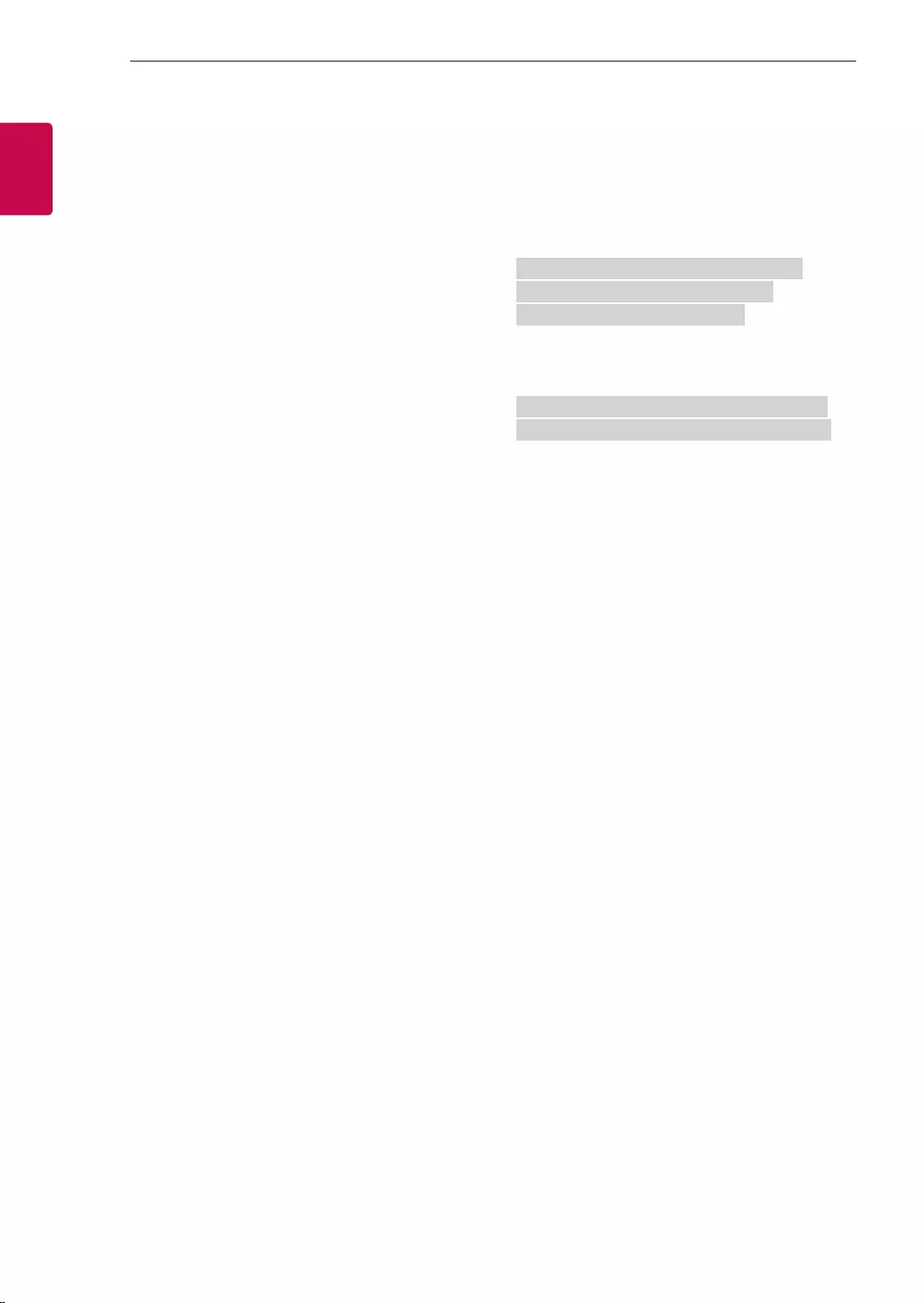
10
ENG
ENGLISH
10 EXTERNAL CONTROL DEVICE SETUP
* Analog Antenna/Cable
Data 00 : Physical Channel Number
- Antenna (ATV) : 02~45 (Decimal: 2 ~ 69)
- Cable (CATV) : 01, 0E~7D (Decimal : 1, 14~125)
[Data 01 ~ 04]: Major/Minor Channel Number
Data 01 & 02: xx (Don't care)
Data 03 & 04: xx (Don't care)
Data 05: Input Source (Analog)
- 00 : Antenna TV (ATV)
- 01 : Cable TV (CATV)
* Digital Antenna/Cable
Data 00 : xx (Don't care)
[Data 01][Data 02]: Major Channel Number
Data 01 : High byte Channel Data
Data 02 : Low byte Channel Data
- 00 01 ~ 27 0F (Decimal: 1 ~ 9999)
[Data 03][Data 04]: Minor Channel Number
Data 03 : High byte Channel Data
Data 04 : Low byte Channel Data
Data 05 : Input Source (Digital)
- 02 : Antenna TV (DTV) – Use Physical Channel
Number
- 06 : Cable TV (CADTV) – Use Physical Channel
Number
- 22 : Antenna TV (DTV) – Don’t Use Physical
Channel Number
- 26 : Cable TV (CADTV) - Don’t Use Physical
Channel Number
- 46 : Cable TV (CADTV) – Use Physical/Major
Channel Number Only (One Part Channel)
- 66 : Cable TV (CADTV) – Use Major Channel
Number Only (One Part Channel)
- 0b : Cable DTV Plus – Use Physical Channel
Number
- 2b : Cable DTV Plus – Don’t Use Physical
Channel Number
- 4b : Cable DTV Plus – Use Physical/Major
Channel Number Only (One Part Channel)
- 6b : Cable DTV Plus – Use Major Channel
Number Only (One Part Channel)
Two bytes are available for each major and minor
channel data, but usually the low byte is used alone
(high byte is 0).
* Tune Command Examples:
1. Tune to the Analog cable (NTSC) channel 35.
Set ID = All = 00
Data 00 = Channel Data is 35 = 23
Data 01 & 02 = No Major = 00 00
Data 03 & 04 = No Minor = 00 00
Data 05 = Analog Cable TV = 01
Total = ma 00 23 00 00 00 00 01
2. Tune to the digital antenna (ATSC) channel 30-3.
Set ID = All = 00
Data 00 = Don’t know Physical = 00
Data 01 & 02 = Major is 30 = 00 1E
Data 03 & 04 = Minor is 3 = 00 03
Data 05 = Digital Antenna TV = 22
Total = ma 00 00 00 1E 00 03 22
Ack [a][ ][Set ID][ ][OK][Data 00][Data 01]
[Data 02][Data 03][Data 04][Data 05]
[x][a][ ][Set ID][ ][NG][Data 00][x]
• For Japan Model
►To tune channel to following physical/major/minor
number.
Transmission [m][a][ ][0][ ][Data00][ ][Data01]
[ ][Data02][ ][Data03][ ][Data04][ ][Data05][Cr]
* Digital Antenna/Satellite
Data 00: xx (Don't care)
[Data 01][Data 02]: Major Channel Number
Data 01: High byte Channel Data
Data 02: Low byte Channel Data
- 00 01 ~ 27 0F (Decimal: 1 ~ 9999)
[Data 03][Data 04]: Minor/Branch Channel Number
(Don’t care in Satellite)
Data 03: High byte Channel Data
Data 04: Low byte Channel Data
Data 05 : Input Source (Digital/Satellite for Japan)
- 02 : Antenna TV (DTV)
- 42 : Antenna TV (DTV) – Use Physical/Major
Channel Number Only (One Part Channel)
- 62 : Antenna TV (DTV) – Use Major Channel
Number Only (One Part Channel)
- 07 : BS (Broadcasting Satellite)
- 08 : CS1 (Communication Satellite 1)
- 09 : CS2 (Communication Satellite 2)
* Tune Command Examples:
1
Tune to the digital antenna (ISDB-T) channel 17-1
.
Set ID = All = 00
Data 00 = Don’t know Physical = 00
Data 01 & 02 = Major is 17 = 00 11
Data 03 & 04 = Minor/Branch is 1 = 00 01
Data 05 = Digital Antenna TV = 02
Total = ma 00 00 00 11 00 01 02
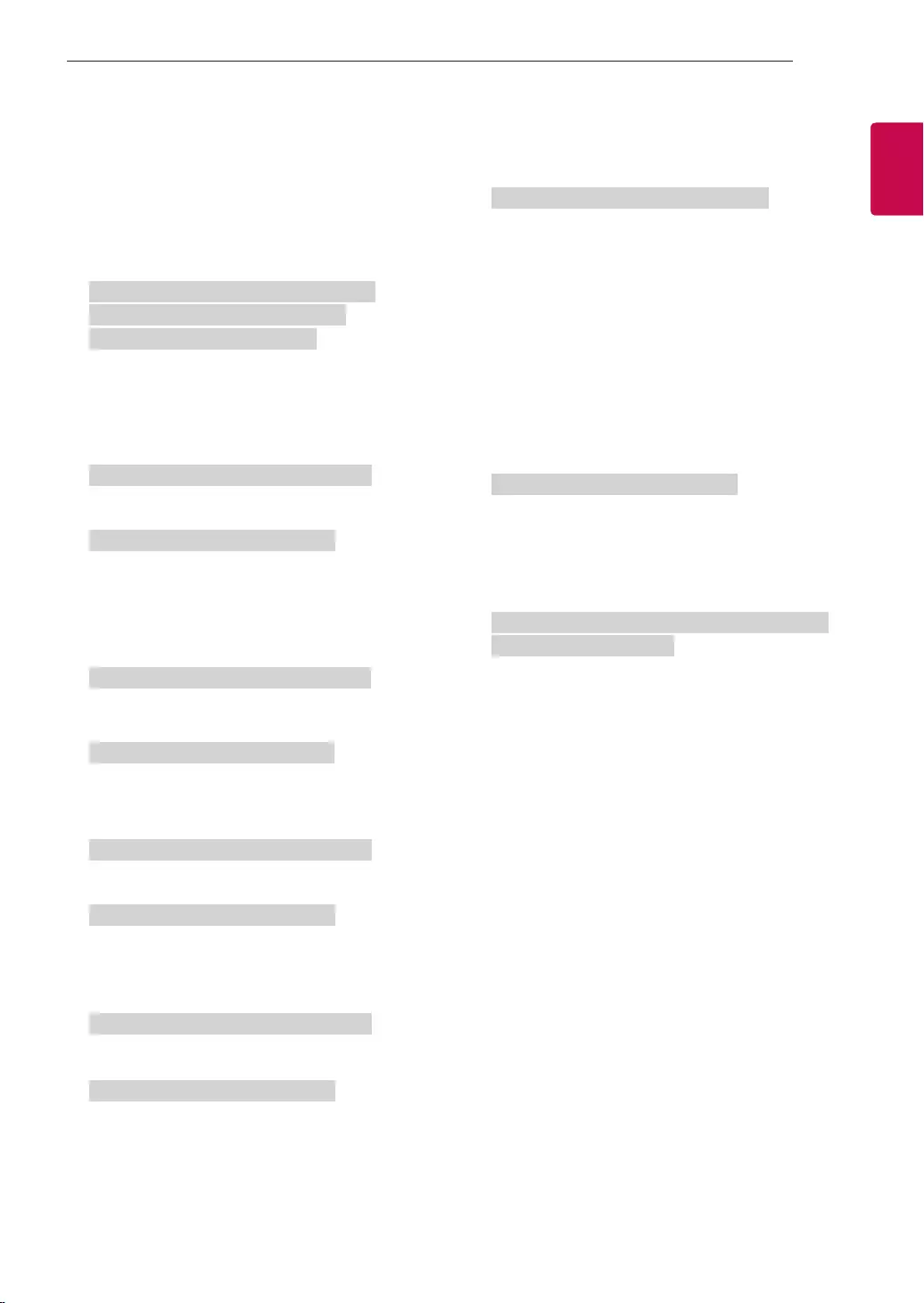
11
ENGENGLISH
11
EXTERNAL CONTROL DEVICE SETUP
2. Tune to the BS (ISDB-BS) channel 30.
Set ID = All = 00
Data 00 = Don’t know Physical = 00
Data 01 & 02 = Major is 30 = 00 1E
Data 03 & 04 = Don’t Care = 00 00
Data 05 = Digital BS TV = 07
Total = ma 00 00 00 1E 00 00 07
* This feature is varied based on the model.
Ack [a][ ][Set ID][ ][OK][Data 00][Data 01]
[Data 02][Data 03][Data 04][Data 05]
[x][a][ ][Set ID][ ][NG][Data 00][x]
21. Channel(Programme) Add/Del(Skip)
(Command: m b)
►To skip current channel(programme) for next time.
Transmission [m][b][ ][Set ID][ ][Data][Cr]
Data 00 : Del(ATSC,ISDB)/Skip(DVB) 01 : Add
Ack [b][ ][Set ID][ ][OK/NG][Data][x]
* Set the saved channel status to del(ATSC, ISDB)/
skip(DVB) or add.
22. Key (Command: m c)
►To send IR remote key code.
Transmission [m][c][ ][Set ID][ ][Data][Cr]
Data Key code - p.2.
Ack [c][ ][Set ID][ ][OK/NG][Data][x]
23. Control Backlight (Command: m g)
• For LCD TV / LED TV
►To control the backlight.
Transmission [m][g][ ][Set ID][ ][Data][Cr]
Data Min : 00 to Max : 64
Ack [g][ ][Set ID][ ][OK/NG][Data][x]
Control Panel Light (Command: m g)
• For Plasma TV
►To control the panel light.
Transmission [m][g][ ][Set ID][ ][Data][Cr]
Data Min : 00 to Max : 64
Ack [g][ ][Set ID][ ][OK/NG][Data][x]
24. Input select (Command: x b)
(Main Picture Input)
►To select input source for main picture.
Transmission [x][b][ ][Set ID][ ][Data][Cr]
Data
00 : DTV
02 : Satellite DTV
ISDB-BS (Japan)
03 : ISDB-CS1 (Japan)
04 : ISDB-CS2 (Japan)
11 : CATV
01 : CADTV
10 : ATV
20 : AV or AV1 21 : AV2
40 : Component1
60 : RGB
41 : Component2
90 : HDMI1
92 : HDMI3
91 : HDMI2
93 : HDMI4
Ack [b][ ][Set ID][ ][OK/NG][Data][x]
* This function depends on model and signal.
25. 3D(Command: x t) (only 3D models)
(Depending on model)
►To change 3D mode for TV.
Transmission [x][t][ ][Set ID][ ][Data 00][ ][Data 01]
[ ][Data 02][ ][Data 03][Cr]
* (Depending on model)
Data Structure
[Data 00] 00 : 3D On
01 : 3D Off
02 : 3D to 2D
03 : 2D to 3D
[Data 01] 00 : Top and Bottom
01 : Side by Side
02 : Check Board
03 : Frame Sequential
04 : Column interleaving
05 : Row interleaving
[Data 02] 00 : Right to Left
01 : Left to Right
[Data 03] 3D Effect(3D Depth): Min : 00 - Max : 14
(*transmit by Hexadecimal code)
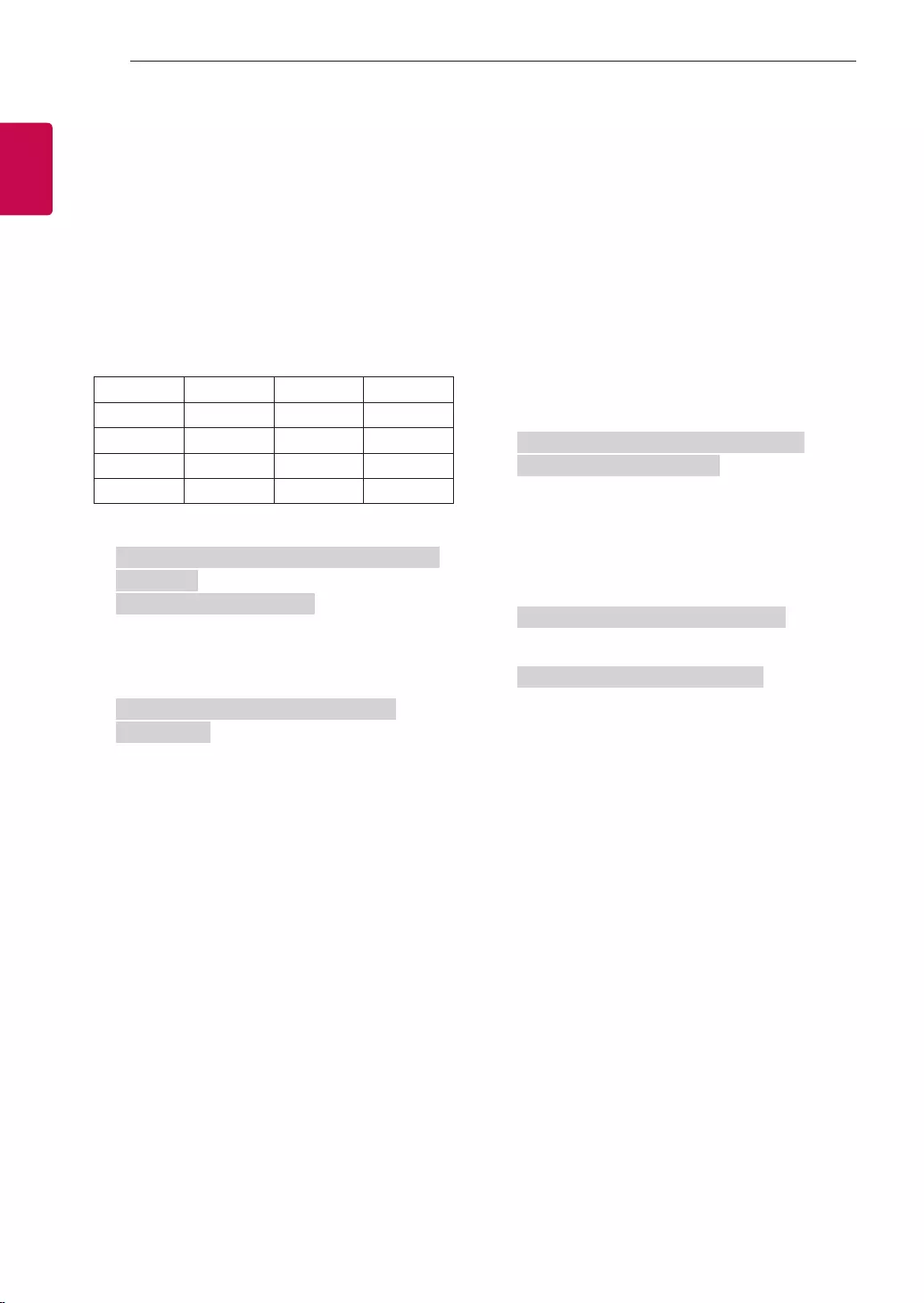
12
ENG
ENGLISH
12 EXTERNAL CONTROL DEVICE SETUP
* [Data 02], [Data 03] functions depend on model
and signal.
* If [Data 00] is 00 (3D On), [Data 03] has no
meaning.
* If [Data 00] is 01 (3D off) or 02 (3D to 2D), [Data
01], [Data 02] and [Data 03] have no meaning.
* If [Data 00] is 03 (2D to 3D), [Data 01] and
[Data 02] have no meaning.
* If [Data 00] is 00 (3D On) or 03 (2D to 3D), [Data
03] works when 3D Mode (Genre) is manual only.
* All 3D pattern options ([Data 01]) may not be
available according to broadcasting/video signal.
[Data 00] [Data 01] [Data 02] [Data 03]
00 O O O
01 X X X
02 X X X
03 X O O
X : don’t care
Ack [t][ ][Set ID][ ][OK][Data00][Data01][Data02]
[Data03][x]
[t][ ][Set ID][ ][NG][Data00][x]
26. Extended 3D(Command: x v) (only 3D models)
(Depending on model)
►To change 3D option for TV.
Transmission [x][v][ ][Set ID][ ][Data 00][ ]
[Data 01][Cr]
[Data 00] 3D option
00 : 3D Picture Correction
01 : 3D Depth (3D Mode is Manual Only)
02 : 3D Viewpoint
06 : 3D Color Correction
07 : 3D Sound Zooming
08 : Normal Image View
09 : 3D Mode (Genre)
[Data 01] It has own range for each 3D option
determined by [Data 00].
1) When [Data 00] is 00
00 : Right to Left
01 : Left to Right
2) When [Data 00] is 01, 02
Data Min: 0 - Max: 14 (*transmit by Hexadecimal
code)
Data value range(0 - 20) converts Viewpoint range
(-10 - +10) automatically (Depending on model)
* This option works when 3D Mode (Genre) is manual
only.
3) When [Data 00] is 06, 07
00 : Off
01 : On
4) When [Data 00] is 08
00 : Revert to 3D video from 3D-to-2D
converted 2D video
01 : Change 3D video to 2D video, except
2D-to-3D video
* If conversion condition doesn’t meet, command is
treated as NG.
5) When [Data 00] is 09
00 : Standard
02 : Cinema
04 : Manual
01 : Sport
03 : Extreme
05 : Auto
Ack [v][ ][Set ID][ ][OK][Data00][Data01][x]
[v][ ][Set ID][ ][NG][Data00][x]
27. Auto Configure (Command: j u)
(Depending on model)
►To adjust picture position and minimize image
shaking automatically. It works only in RGB (PC)
mode.
Transmission [j][u][ ][Set ID][ ][Data][Cr]
Data 01 : To set Auto Configure
Ack [u][ ][Set ID][ ][OK/NG][Data][x]

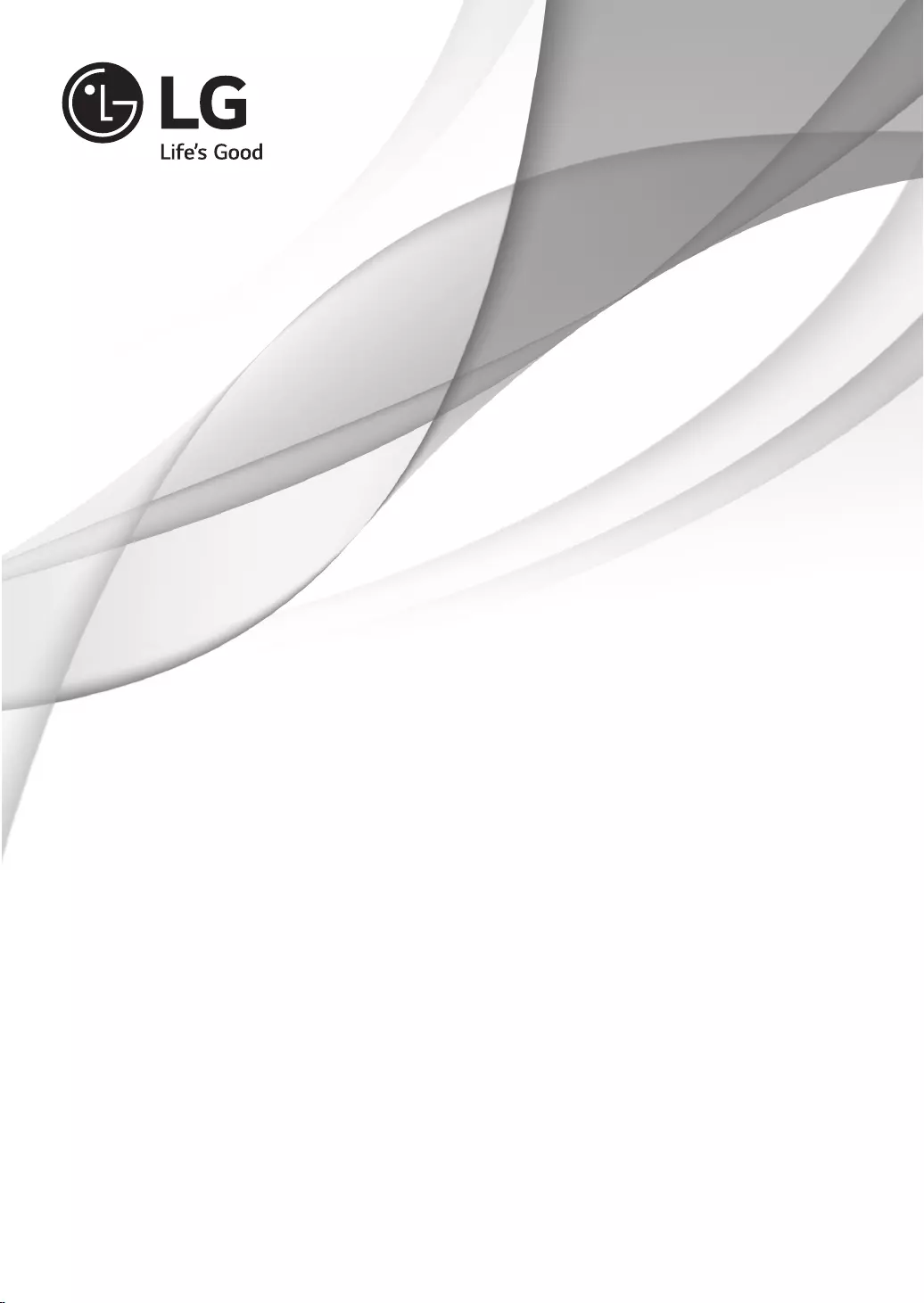
MANUEL D’UTILISATION
CONFIGURATION DE
L’APPAREIL
DE COMMANDE EXTERNE
Veuillez lire ce manuel attentivement avant d’utiliser votre appareil
et conservez-le pour pouvoir vous y reporter ultérieurement.
www.lg.com
P/NO : MFL71445403 (1903-REV00)
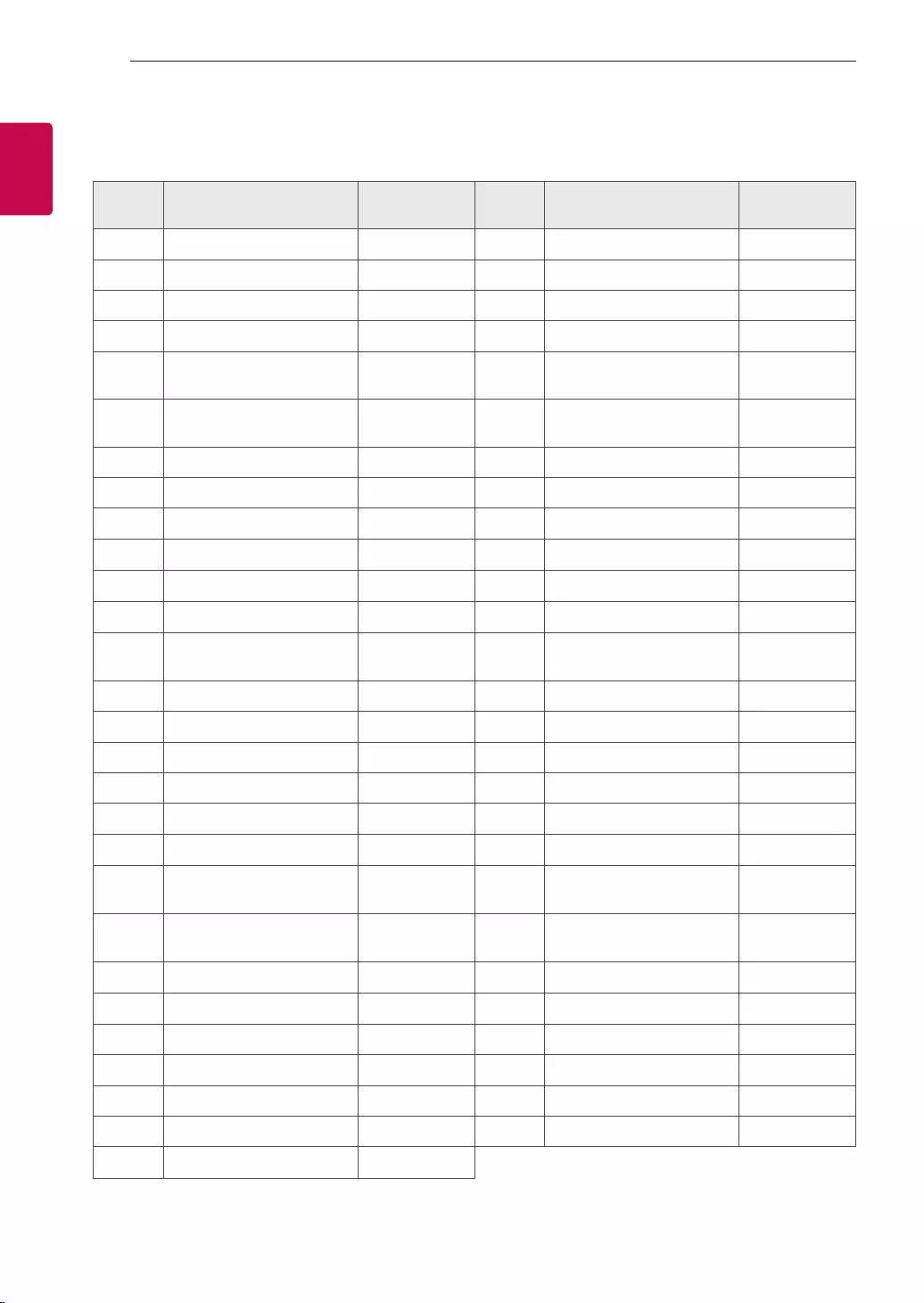
2
ENG
FRANÇAIS
2CODES CLÉS
CODES CLÉS
• Cette fonction n’est pas offerte sur tous les modèles.
Code
(hexa) Fonction Remarque Code
(hexa) Fonction Remarque
00 CH +, PR + Touche R/C 53 Liste Touche R/C
01 CH -, PR - Touche R/C 5B Sortie Touche R/C
02 Volume + Touche R/C 60 PIP (AD) Touche R/C
03 Volume - Touche R/C 61 Bleu Touche R/C
06 > (Touche de direction/
Flèche droite) Touche R/C 63 Jaune Touche R/C
07 < (Touche de direction/
Flèche gauche) Touche R/C 71 Vert Touche R/C
08 Mise sous tension Touche R/C 72 Rouge Touche R/C
09 MUTE (Sourdine) Touche R/C 79 Ratio/Format de l’image Touche R/C
0B Source Touche R/C 91 AD (description sonore) Touche R/C
0E SLEEP (Veille) Touche R/C 9E LIVE MENU (Menu en direct) Touche R/C
0F TV, TV/RAD Touche R/C 7A Guide d’utilisation Touche R/C
10 - 19
*Touches numérotées 0 à 9
Touche R/C 7C Smart/Home (Accueil) Touche R/C
1A Q.View/Flashback (Aperçu
rapide/Retour en arrière) Touche R/C 7E SIMPLINK Touche R/C
1E FAV (chaînes préférées) Touche R/C 8E ►►(Avancerapide) Touche R/C
20 Texte (Télétexte) Touche R/C 8F ◄◄(Retourarrière) Touche R/C
21 T. Opt (option Télétexte) Touche R/C AA Info Touche R/C
28 Retour Touche R/C AB Guide des émissions Touche R/C
30 Mode AV (audio/vidéo) Touche R/C B0 ►(Lecture) Touche R/C
39 Sous-titres Touche R/C B1 ꕗ (Arrêt/Liste de fichiers) Touche R/C
40 Λ(Touchededirection/
Flèche haut) Touche R/C B5 RECENT (Récent) Touche R/C
41 V (Touche de direction/
Flèche bas) Touche R/C BA ꕘ (Figer l’image/Ralenti/
Pause) Touche R/C
42 Mes applications Touche R/C BB Soccer Touche R/C
43 Menu/Paramètres Touche R/C BD ꔄ (Enregistrer) Touche R/C
44 OK/Enter (Entrée) Touche R/C DC 3D Touche R/C
45 Q. Menu (Menu rapide) Touche R/C 99 Configuration automatique Touche R/C
4C Liste, - Touche R/C 9F App (Application)/* Touche R/C
4D IMAGE Touche R/C 9B TV, PC Touche R/C
52 AUDIO Touche R/C
* Le code clé 4C (0 x 4C) est disponible sur les modèles ATSC/ISDB, qui utilisent une chaîne majeure/mineure.
(Modèles vendus en Corée du Sud, au Japon, en Amérique du Nord et en Amérique latine, à l’exception de la
Colombie)
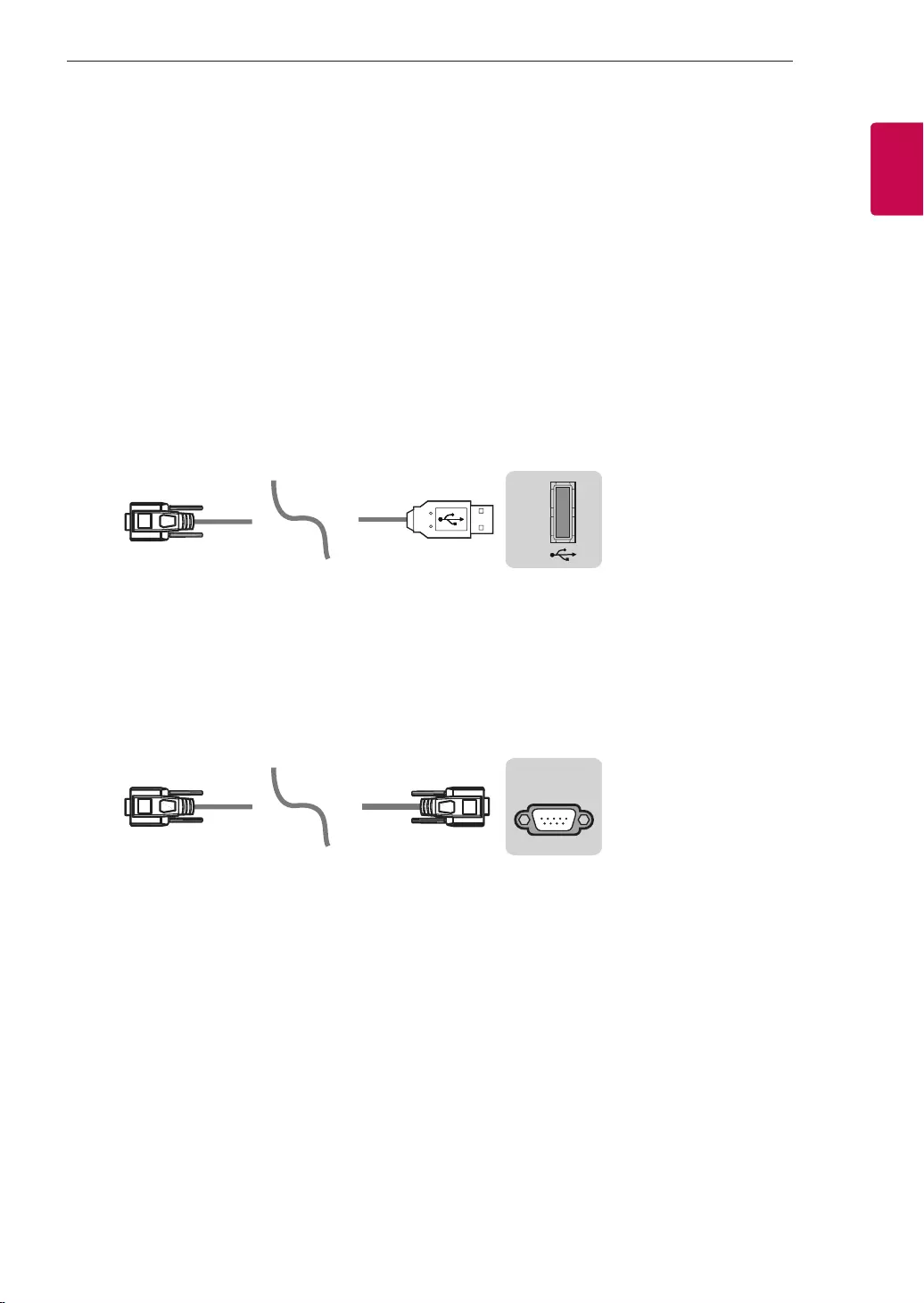
3
ENGFRANÇAIS
3
CONFIGURATION DE L'APPAREIL DE COMMANDE EXTERNE
CONFIGURATION DE L’APPAREIL DE
COMMANDE EXTERNE
• Les illustrations peuvent ne pas correspondre tout à fait à votre téléviseur.
Branchez l’adaptateur USB vers Série (RS-232C) ou la prise d’entrée RS-232C (série) sur un appareil de
commande externe (comme un ordinateur ou un système de commande audio-vidéo) pour commander les
fonctions du produit de façon externe.
Remarque : Le type de port de contrôle sur le téléviseur peut varier selon les modèles.
* Veuillez noter que tous les modèles ne prennent pas en charge ce type de connexion.
* Câble non fourni.
Adaptateur USB vers Série (RS-232C) avec câble USB
Type USB
USB IN
(TV)
(PC)
(PC
)
RS-232C IN
(CONTROL & SERVICE)
(TV)
(TV)
(PC)
(TV)
(PC)
SERVICE ONLY
RS-232C IN
(CONTROL & SERVICE)
RS-232C IN
(CONTROL & SERVICE)
1
3
2
1
3
2
• Les téléviseurs LG sont compatibles avec l’adaptateur à puce USB vers Série (RS-232C) (réf. fabricant : 0
x 0557, réf. produit : 0 x 2008), qui n’est ni fabriqué ni fourni par LG.
• Vous pourrez vous le procurer auprès de distributeurs spécialisés en informatique professionnelle.
RS-232C (Série) avec câble RS-232C (Série)
Type DE9 (D-Sub 9 broches)
• Vous devez vous procurer le câble RS-232C (type DE9, D-Sub à 9 broches, femelle-femelle) vers RS-232C
(Série) afin d’établir la connexion entre le l’ordinateur et le téléviseur, comme il est indiqué dans le manuel.
USB IN
(TV)
(PC
)
(PC)
RS-232C IN
(CONTROL & SERVICE)
(TV)
(TV)
(PC)
(TV)
(PC)
SERVICE ONLY
RS-232C IN
(CONTROL & SERVICE)
RS-232C IN
(CONTROL & SERVICE)
1
3
2
1
3
2
L’interface de connexion peut être différente de celle de votre téléviseur.
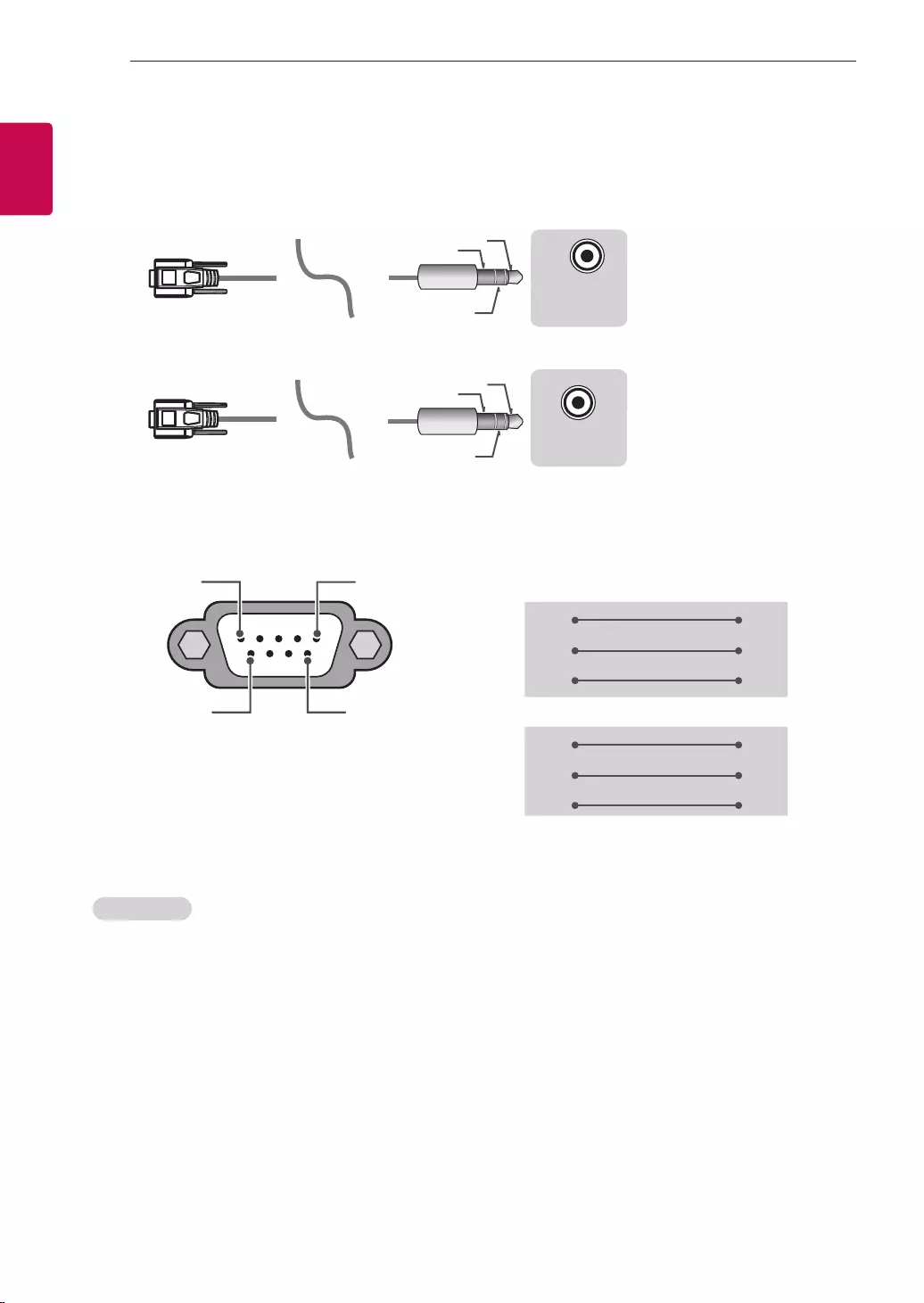
4
ENG
FRANÇAIS
4CONFIGURATION DE L'APPAREIL DE COMMANDE EXTERNE
Type sortie casque
• Vous devez disposer du câble de type sortie casque/RS-232 pour établir la connexion entre votre ordinateur et
le téléviseur, comme il est indiqué dans le manuel.
* Pour les autres modèles, branchez sur le port USB.
* L’interface de connexion peut être différente de celle de votre téléviseur.
USB IN
(TV)
(PC)
(PC)
RS-232C IN
(CONTROL & SERVICE)
(TV)
(TV)
(PC
)
(TV)
(PC)
SERVICE ONLY
RS-232C IN
(CONTROL & SERVICE)
RS-232C IN
(CONTROL & SERVICE)
1
3
2
1
3
2
- ou
USB IN
(TV)
(PC)
(PC)
RS-232C IN
(CONTROL & SERVICE)
(TV)
(TV)
(PC)
(TV)
(PC
)
SERVICE ONLY
RS-232C IN
(CONTROL & SERVICE)
RS-232C IN
(CONTROL & SERVICE)
1
3
2
1
3
2
Ordinateur du client Configurations RS-232C
Configurations à 3 broches (non standard)
1
6
5
9
PC TV
RXD 2 2 TXD
TXD 3 1 RXD
GND 5 3 GND
OU
RXD 3 2 TXD
TXD 2 1 RXD
GND 5 3 GND
D-Sub 9 Téléphone
RS-232C
(Port série)
Identité télé
Pour définir le numéro d’identité, consultez la section « Correspondance avec les données réelles » à la page 6.
1. Appuyez sur PARAMÈTRES pour accéder aux menus principaux.
2. Appuyez sur les touches de navigation pour faire défiler l’affichage jusqu’à (*Général → À propos de
ce téléviseur ou OPTION) et appuyez sur OK.
3. Appuyez sur les touches de navigation pour RÉGLER L’IDENTITÉ TÉLÉ et appuyez sur OK.
4. Choisissez un numéro d’identité en faisant défiler l’affichage vers la gauche ou la droite et sélectionnez
FERMER. La plage de réglage s’étend de 1 à 99.
5. Lorsque vous avez terminé, appuyez sur EXIT.
(*Selon le modèle)

5
ENGFRANÇAIS
5
CONFIGURATION DE L'APPAREIL DE COMMANDE EXTERNE
Paramètres de communication
• Débit en baud : 9 600 b/s (UART)
• Longueur des données : 8 bits
• Parité : aucune
• Bit d’arrêt : 1 bit
• Code de communication : code ASCII
• Utilisez un câble croisé (inversé).
Liste de référence des commandes
(Selon le modèle)
COMMANDE1 COMMANDE2 DONNÉES
(Hexadécimales) COMMANDE1 COMMANDE2 DONNÉES
(Hexadécimales)
01. Mise sous
tension*k a 00 à 01 15. Équilibre k t 00 à 64
02. Format de
l’image k c (page 7)16. Température
de couleur x u 00 à 64
03. Sourdine
d’écran k d (page 7)
17. Méthode
ISM
(uniquement
pour téléviseurs
plasma)
j p (page 8)
04. Sourdine
de volume k e 00 à 01 18. Égalisateur j v (page 9)
05. Réglage
du volume k f 00 à 64 19. Économie
d’énergie j q 00 à 05
06. Contraste k g 00 à 64 20.
Commandes
de syntonisation
m a (page 9)
07. Luminosité k h 00 à 64
21. Ajout/
suppression
(saut) de chaîne
(émission)
m b 00 à 01
08. Couleur k i 00 à 64 22. Touche m c Codes clés
09. Teinte k j 00 à 64
23. Contrôle du
rétroéclairage,
contrôle de la
luminosité du
panneau
m g 00 à 64
10. Netteté k k 00 à 32 24. Sélection
d’entrée
(principale)
x b (page 11)
11. Sélection
de l’affichage
à l’écran k l 00 à 01 25. 3D
(modèles 3D
uniquement)
x t (page 11)
12.
Mode de
verrouillage de la
télécommande
k m 00 à 01 26. 3D étendue
(modèles 3D
uniquement)
x v (page 12)
13. Aigus k r 00 à 64 27. Configuration
automatique j u (page 12)
14. Graves k s 00 à 64
*Remarque : Durant la lecture ou l’enregistrement de contenu multimédia, toutes les commandes, à
l’exception des commandes. Mise sous tension (ka) et Touche (mc), sont désactivées
et traitées en tant que NG. Grâce au câble RS232C, le téléviseur peut communiquer la
commande « ka », qu’il soit allumé ou éteint. Avec le câble convertisseur port USB à port
série, la commande ne fonctionne que si le téléviseur est allumé.
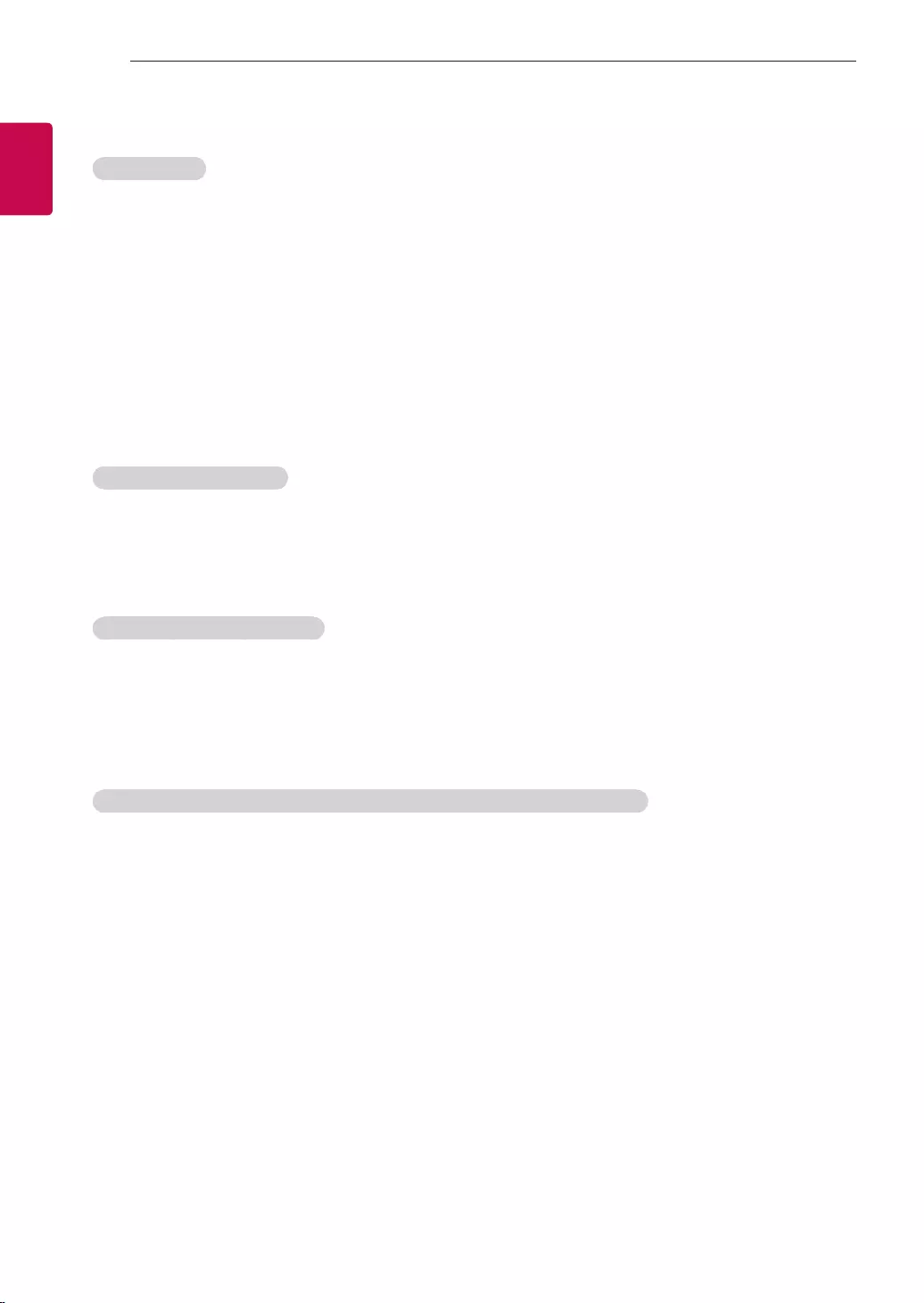
6
ENG
FRANÇAIS
6CONFIGURATION DE L'APPAREIL DE COMMANDE EXTERNE
Protocole de transmission/réception
Transmission
[Commande1][Commande2][ ][Identité télé][ ][Données][Cr]
[Commande 1] : Première commande du téléviseur (j, k, m ou x)
[Commande 2] : Deuxième commande du téléviseur
[Identité télé] : Vous pouvez choisir, à l’aide de cette fonction, le numéro d’identité du moniteur dans le
menu Options. La plage de réglage est de 1 à 99. Si vous sélectionnez « 0 », chaque
appareil connecté est commandé.
* L’identité télé est indiquée sous forme décimale (de 1 à 99) dans le menu et sous forme
hexadécimale (0 x 0 à 0 x 63) dans le protocole de transmission/réception.
[DONNÉES] : Pour transmettre la commande de données (hexadécimales).Transmet les données « FF »
pour lire l’état de la commande.
[Cr] : Retour de chariot – code ASCII « 0 x 0D »
[ ] : Espace – code ASCII « 0 x 20 »
Accusé de réception OK
[Commande2][ ][Identité télé][ ][OK][Données][x]
* Le téléviseur transmet un accusé de réception (ACK) basé sur ce format en cas de réception de données
normales. À ce moment, si les données sont en mode de lecture, les données d’état actuelles sont indiquées.
Si les données sont en mode d’écriture, elles sont retournées à l’ordinateur.
Accusé de réception d’erreur
[Commande2][ ][Identité télé][ ][NG][Données][x]
* Le téléviseur transmet un accusé de réception (ACK) basé sur ce format en cas de réception de données
anormales provenant de fonctions non viables ou d’erreurs de communication.
Données 00 : Code illégal
Correspondance avec les données réelles (hexadécimales b décimales)
* Lorsque vous saisissez les [données] en format hexadécimal, veuillez consulter la table de conversion
suivante.
* La commande de syntonisation des chaînes (ma) utilise une valeur hexadécimale à deux octets ([données])
pour sélectionner le numéro de la chaîne.
00 : Étape 0 32 : Étape 50 (Identité télé 50) FE : Étape 254
01 : Étape 1 (Identité télé 1) 33 : Étape 51 (Identité télé 51) FF : Étape 255
... ... ...
0A : Étape 10 (Identité télé 10) 63 : Étape 99 (Identité télé 99) 01 00 : Étape 256
... ... ...
0F : Étape 15 (Identité télé 15) C7 : Étape 199 27 0E : Étape 9998
10 : Étape 16 (Identité télé 16) C8 : Étape 200 27 0F : Étape 9999
... ... ...
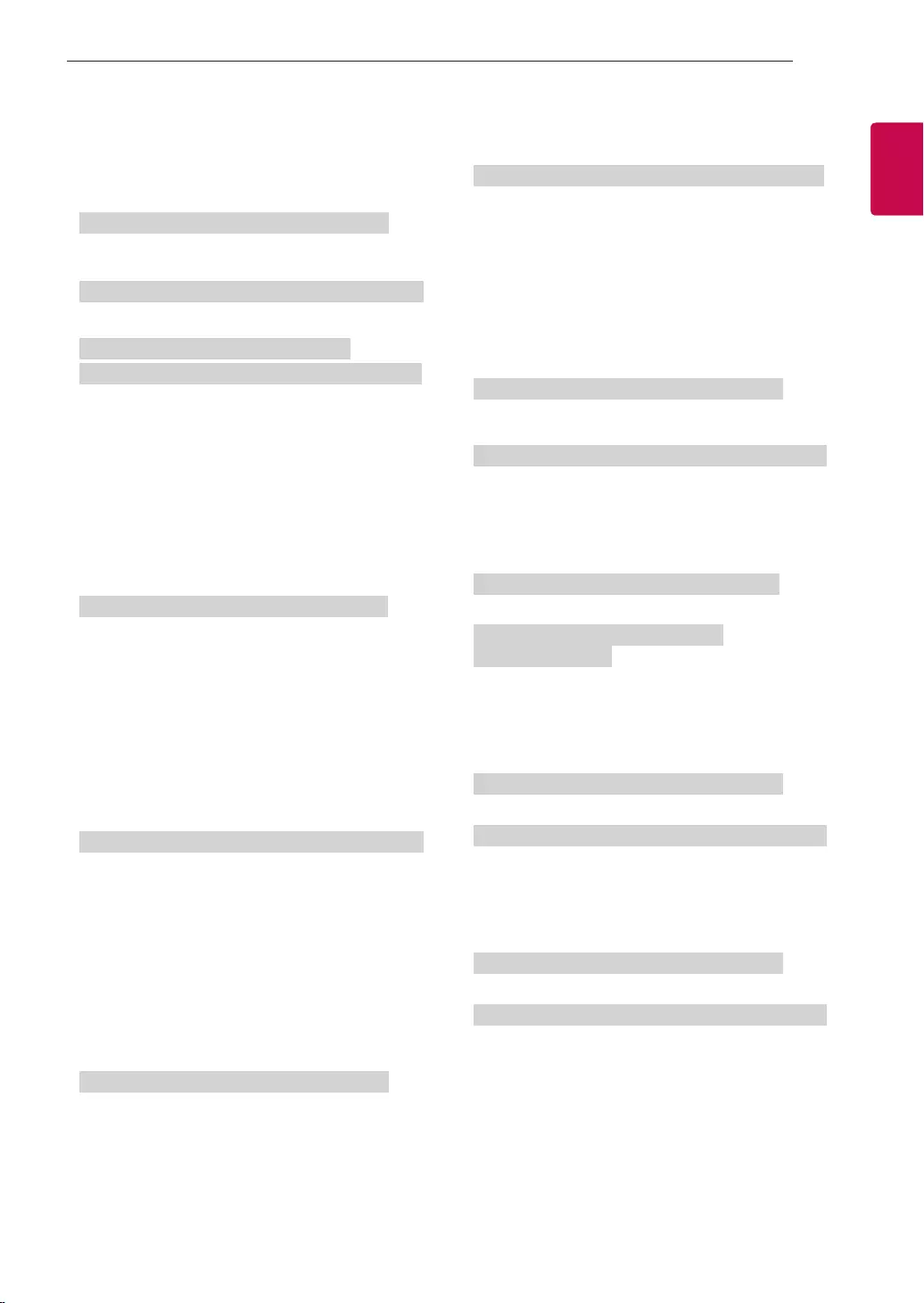
7
ENGFRANÇAIS
7
CONFIGURATION DE L'APPAREIL DE COMMANDE EXTERNE
*Les commandes peuvent fonctionner de façon différente en fonction des modèles et du signal.
01. Mise sous tension (Commande : k a)
►Pour *activer/désactiver l’appareil.
Transmission [k][a][ ][Identité télé][ ][Données][Cr]
Données 00 : Hors tension
Données 01 : *Sous tension
Accusé de réception [a][ ][Identité télé][ ][OK/NG][Données][x]
►Pour savoir si le téléviseur est allumé ou *éteint.
Transmission [k][a][ ][Identité télé][ ][FF][Cr]
Accusé de réception [a][ ][Identité télé][ ][OK][Données][x]
* De la même façon, si d’autres fonctions transmettent
des données « FF » basées sur ce format, les données
d’accusé de réception présentent l’état de chaque
fonction.
02. Format de l’image (Commande : k c)
(taille de l’image principale)
►Pour régler le format d’écran (format de l’image
principale). Vous pouvez également régler le format
de l’écran en utilisant l’option Format de l’image
dans Q.MENU ou dans le menu IMAGE.
Transmission [k][c][ ][Identité télé][ ][Données][Cr]
Données 01 : Écran normal
(4:3)
02 : Format
panoramique
(16:9)
04 : Zoom
05 : Zoom 2
(Amérique latine, sauf la
Colombie uniquement)
06 : Selon émission/
Original
07 : 14:9
(Europe, Colombie, Moyen-
Orient, Asie, à l’exception de
la Corée du Sud et du Japon)
09 : *Sur mesure
0B : Largeur intégrale
(Europe, Colombie, Moyen-
Orient, Asie, à l’exception de
la Corée du Sud et du Japon)
10 à 1F : Zoom cinéma 1 à 16
0c : 21:9 (Selon le modèle)
Accusé de réception [c][ ][Identité télé][ ][OK/NG][Données][x]
* À l’aide de l’entrée PC, vous pouvez modifier le
format de l’image de l’écran (16:9 ou 4:3).
* Dans les modes TVN/HDMI/Composante (haute
définition), l’option Sur mesure est disponible.
* Le mode Largeur intégrale peut fonctionner de
façon différente selon les modèles. Il est compatible
entièrement avec le mode TVN et partiellement avec
les modes ATV et AV.
03. Sourdine d’écran (Commande : k d)
►Pour activer/désactiver la sourdine d’écran.
Transmission [k][d][ ][Identité télé][ ][Données][Cr]
Données 00 : Sourdine d’écran désactivée (image activée)
Sourdine vidéo désactivée
01 : Sourdine d’écran activée (image désactivée)
10 : Sourdine vidéo activée.
Accusé de réception [d][ ][Identité télé][ ][OK/NG[Données][x]
* Si seule la sourdine vidéo est activée, le téléviseur
montrera l’affichage à l’écran. Toutefois, si la sourdine
d’écran est activée, le téléviseur ne montrera pas
l’affichage à l’écran.
04. Sourdine de volume (Commande : k e)
►Pour activer/désactiver la sourdine de volume.
Vous pouvez également activer ou désactiver
la sourdine à l’aide de la touche MUTE de la
télécommande.
Transmission [k][e][ ][Identité télé][ ][Données][Cr]
Données 00 : Sourdine de volume activée (volume désactivé)
01 : Sourdine de volume désactivée (volume activé)
Accusé de réception [e][ ][Identité télé][ ][OK/NG][Données][x]
05. Réglage du volume (Commande : k f)
►Pour régler le volume.
Vous pouvez également régler le volume à l’aide
des touches de volume de la télécommande.
Transmission [k][f][ ][Identité télé][ ][Données][Cr]
Données min. : 00 à max. : 64
Accusé de réception [f][ ][Identité télé][ ]
[OK/NG][Données][x]
06. Contraste (Commande : k g)
►Pour régler le contraste de l’écran.
Vous pouvez également régler le contraste dans le
menu IMAGE.
Transmission [k][g][ ][Identité télé][ ][Données][Cr]
Données min. : 00 à max. : 64
Accusé de réception [g][ ][Identité télé][ ][OK/NG][Données][x]
07. Luminosité (Commande : k h)
►Pour régler la luminosité de l’écran.
Vous pouvez également régler la luminosité dans le
menu IMAGE.
Transmission [k][h][ ][Identité télé][ ][Données][Cr]
Données min. : 00 à max. : 64
Accusé de réception [h][ ][Identité télé][ ][OK/NG][Données][x]
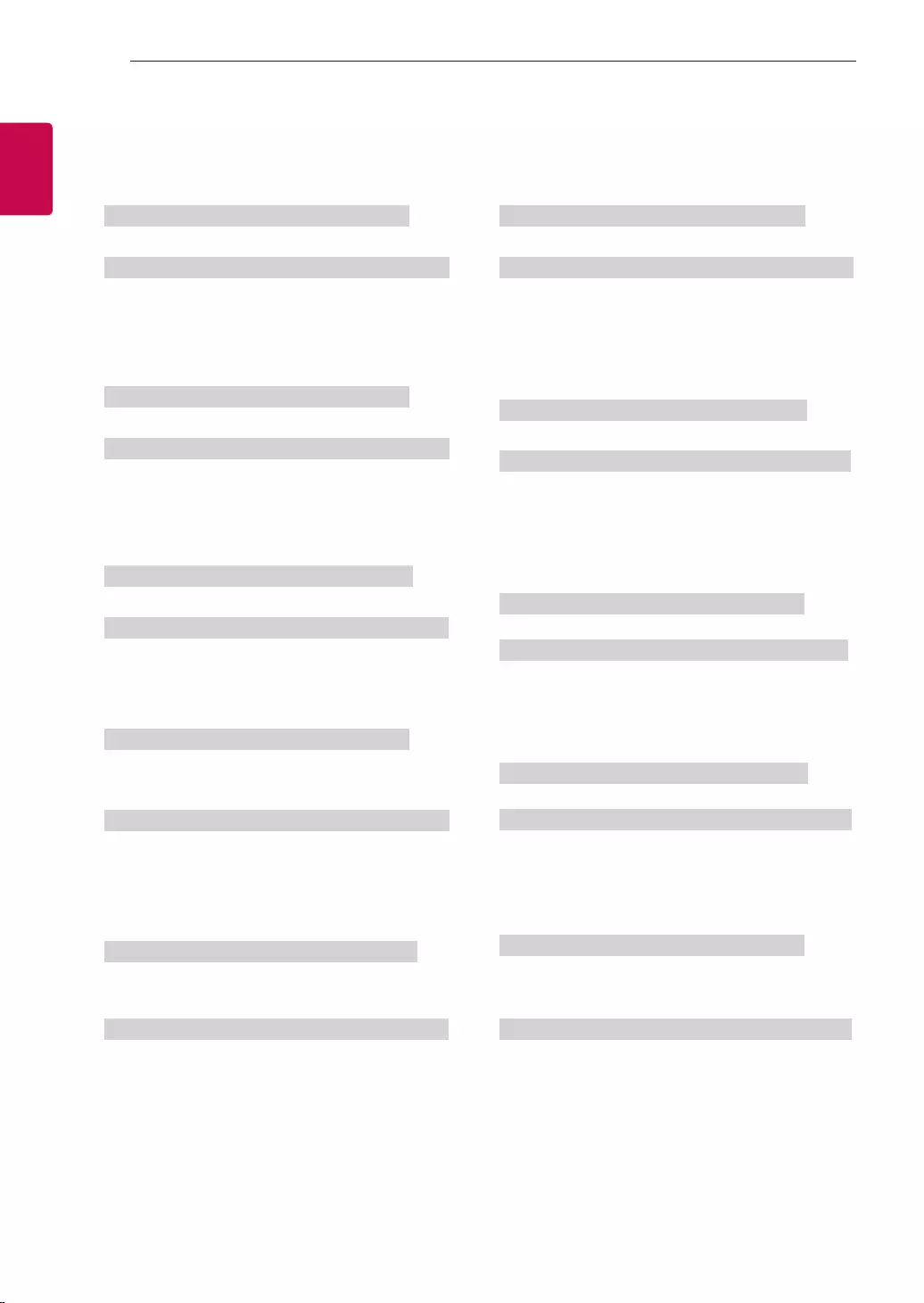
8
ENG
FRANÇAIS
8CONFIGURATION DE L'APPAREIL DE COMMANDE EXTERNE
08. Couleur (Commande : k i)
►Pour ajuster la couleur de l’écran.
Vous pouvez également régler la couleur dans le
menu IMAGE.
Transmission [k][i][ ][Identité télé][ ][Données][Cr]
Données min. : 00 à max. : 64
Accusé de réception [i][ ][Identité télé][ ][OK/NG][Données][x]
09. Teinte (Commande : k j)
►Pour régler la teinte de l’écran.
Vous pouvez également régler la teinte dans le
menu IMAGE.
Transmission [k][j][ ][Identité télé][ ][Données][Cr]
Données Rouge : 00 à Vert : 64
Accusé de réception [j][ ][Identité télé][ ][OK/NG][Données][x]
10. Netteté (Commande : k k)
►Pour régler la netteté de l’écran.
Vous pouvez également régler la netteté dans le
menu IMAGE.
Transmission [k][k][ ][Identité télé][ ][Données][Cr]
Données min. : 00 à max. : 32
Accusé de réception [k][ ][Identité télé][ ][OK/NG][Données][x]
11. Sélection de l’affichage à l’écran (Commande : k l)
►Pour activer ou désactiver l’affichage à l’écran à
l’aide de la télécommande.
Transmission [k][l][ ][Identité télé][ ][Données][Cr]
Données 00 : Affichage désactivé 01 : Affichage activé
Accusé de réception [l][ ][Identité télé][ ][OK/NG][Données][x]
12. Mode de verrouillage de la télécommande
(Commande : k m)
►Pour verrouiller la télécommande et les commandes
du panneau avant du téléviseur.
Transmission [k][m][ ][Identité télé][ ][Données][Cr]
Données 00 : Verrouillage désactivé
01 : Verrouillage activé
Accusé de réception [m][ ][Identité télé][ ][OK/NG][Données][x]
* Si vous n’utilisez pas la télécommande, utilisez ce
mode.
Lorsque l’alimentation principale est déconnectée et
reconnectée (débranchement et branchement, au bout
de 20 à 30 secondes), le verrouillage de la commande
externe est annulé.
* En mode Attente (DC désactivé par mise en arrêt
ou commande « ka », « mc »), et si les touches
sont verrouillées, le téléviseur ne s’allumera pas en
appuyant sur le bouton de mise en marche de la
télécommande ou du téléviseur.
13. Aigus (Commande : k r)
►Pour régler les aigus.
Vous pouvez aussi régler les aigus dans le menu
AUDIO.
Transmission [k][r][ ][Identité télé][ ][Données][Cr]
Données min. : 00 à max. : 64
Accusé de réception [r][ ][Identité télé][ ][OK/NG][Données][x]
*(Selon le modèle)
14. Graves (Commande : k s)
►Pour régler les graves.
Vous pouvez aussi régler les graves dans le menu
AUDIO.
Transmission [k][s][ ][Identité télé][ ][Données][Cr]
Données min. : 00 à max. : 64
Accusé de réception [s][ ][Identité télé][ ][OK/NG][Données][x]
* (Selon le modèle)
15. Équilibre (Commande : k t)
►Pour régler l’équilibre.
Vous pouvez également régler l’équilibre dans le
menu AUDIO.
Transmission [k][t][ ][Identité télé][ ][Données][Cr]
Données min. : 00 à max. : 64
Accusé de réception [t][ ][Identité télé][ ][OK/NG][Données][x]
16. Température de couleur (Commande : x u)
►Pour régler la température de la couleur. Vous
pouvez également régler la température de la
couleur dans le menu IMAGE.
Transmission [x][u][ ][Identité télé][ ][Données][Cr]
Données min. : 00 à max. : 64
Accusé de réception [u][ ][Identité télé][ ][OK/NG][Données][x]
17. Méthode ISM (Commande : j p) (téléviseurs
plasma uniquement)
►Pour régler la méthode ISM. Vous pouvez aussi
régler la méthode ISM dans le menu OPTIONS.
Transmission [j][p][ ][Identité télé][ ][Données][Cr]
Données min. : 02 : Orbiteur
08 : Normal
20 : Tracé couleur
Accusé de réception [p][ ][Identité télé][ ][OK/NG][Données][x]
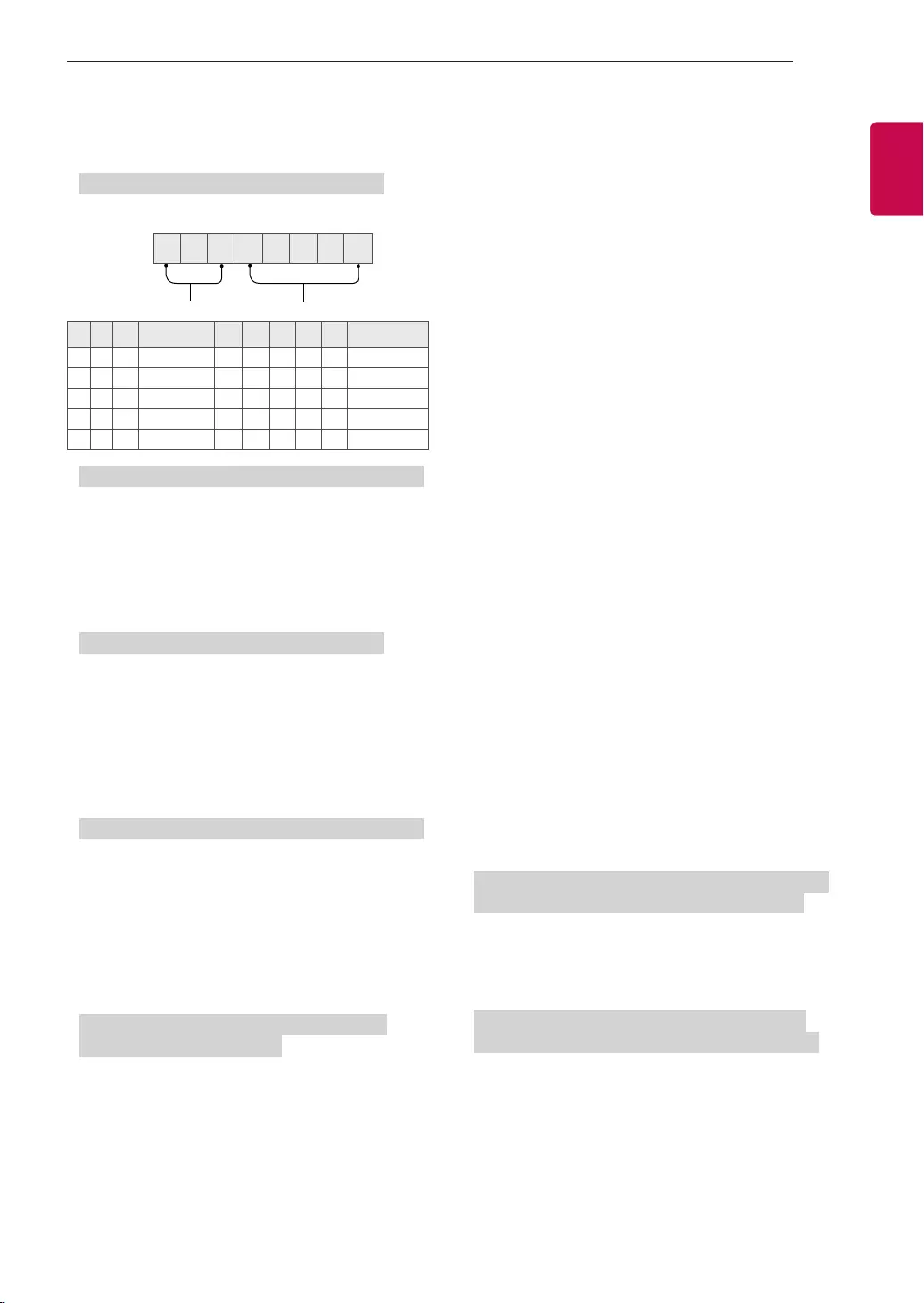
9
ENGFRANÇAIS
9
CONFIGURATION DE L'APPAREIL DE COMMANDE EXTERNE
18. Égalisateur (Commande : j v)
►Pour ajuster l’égalisateur de l’écran.
Transmission [j][v][ ][Identité télé][ ][Données][Cr]
0 0 0 0 0 0 0 0
MSB
Fréquence Données
LSB
7 6 5 Fréquence 4 3 2 1 0 Étape
0 0 0 1re bande 0 0 0 0 0 0 (décimal)
0 0 1 2e bande 0 0 0 0 1 1 (décimal)
0 1 0 3e bande ... ... ... ... ... ...
0 1 1 4e bande 1 0 0 1 1 19 (décimal)
1 0 0 5e bande 1 0 1 0 1 20 (décimal)
Accusé de réception [v][ ][Identité télé][ ][OK/NG][Données][x]
* Dépend du modèle et peut être modifié si le mode du son
est réglé sur une valeur d’égalisateur ajustable.
19. Économie d’énergie (Commande : j q)
►Pour réduire la consommation énergétique de
votre téléviseur. Vous pouvez aussi régler l’option
Économie d’énergie dans le menu IMAGE.
Transmission [j][q][ ][Identité télé][ ][Données][Cr]
Données
00 : Arrêt
01 : Minimum
02 : Moyen
03 : Maximum
04 : Auto (pour les téléviseurs ACL ou à DEL)/
Capteurs intelligents (pour les téléviseurs plasma)
05 : Écran désactivé
* (Selon le modèle)
Accusé de réception [q][ ][Identité télé][ ][OK/NG][Données][x]
20. Commandes de syntonisation (Commande : m a)
* Cette commande peut fonctionner de façon différente
en fonction du modèle et du signal.
• Modèles vendus en Europe, au Moyen-Orient, en
Colombie et en Asie, à l’exception de la Corée du
Sud et du Japon
►Pour sélectionner les chaînes en fonction des
numéros physiques suivants.
Transmission [m][a][ ][Identité télé][ ][Données 00][ ]
[Données 01][ ][Données 02][Cr]
* Antenne/câble analogique
[Données 00][Données 01] Données de chaîne
Données 00 : Données de chaîne octet haut
Données 01 : Données de chaîne octet bas
- 00 00 à 00 C7 (décimale : 0 à 199)
Données 02 : Source d’entrée (analogique)
- 00 : télévision par antenne (ATV)
- 80 : télévision par câble (CATV)
* Antenne/câble/satellite numérique
[Données 00][Données 01] Données de chaîne
Données 00 : Données de chaîne hautes
Données 01 : Données de chaîne basses
- 00 00 à 27 0F (décimale : 0 à 9 999)
Données 02 : Source d’entrée (numérique)
- 10 : télévision par antenne (TVN)
- 20 : radio par antenne (Radio)
- 40 : télévision par satellite (SDTV)
- 50 : radio par satellite (S-Radio)
- 90 : télévision par câble (CADTV)
- a0 : radio par câble (CA-Radio)
* Exemples de commandes de syntonisation :
1. Syntonisez la chaîne analogique Antenne (PAL) 10.
Identité télé = Tout = 00
Données 00 et 01 = Données de chaîne 10 = 00 0a
Données 02 = Télévision analogique par antenne = 00
Résultat = ma 00 00 0a 00
2. Syntonisez la chaîne numérique Antenne (DVB-T) 01.
Identité télé = Tout = 00
Données 00 et 01 = Données de chaîne 1 = 00 01
Données 02 = Télévision numérique par antenne = 10
Résultat = ma 00 00 01 10
3. Syntonisez la chaîne satellite (DVB-S) 1 000.
Identité télé = Tout = 00
Données 00 et 01 = Données de chaîne 1 000 = 03 E8
Données 02 = Télévision numérique par satellite = 40
Résultat = ma 00 03 E8 40
Accusé de réception [a][ ][Identité télé][ ][OK][Données 00][Données 01]
[Données 02][x][a][ ][Identité télé][ ][NG][Données 00][x]
• Modèles vendus en Corée du Sud, en Amérique
du Nord et en Amérique latine, à l’exception de la
Colombie
►Pour syntoniser les chaînes en fonction des
numéros physiques, majeurs ou mineurs suivants.
Transmission [m][a][ ][0][ ][Données00][ ][Données01]
[ ][Données02][ ][Données03][ ][Données04][ ][Données05][Cr]
Les chaînes numériques possèdent un numéro de chaîne
physique, majeur et mineur. Le numéro physique est le
numéro de chaîne numérique réel, le numéro majeur est le
numéro auquel la chaîne doit être assignée et le numéro
mineur correspond à la chaîne secondaire. Comme le
syntoniseur ATSC assigne automatiquement les chaînes au
numéro majeur/mineur, le numéro physique n’est pas requis
pour l’envoi d’une commande en mode numérique.
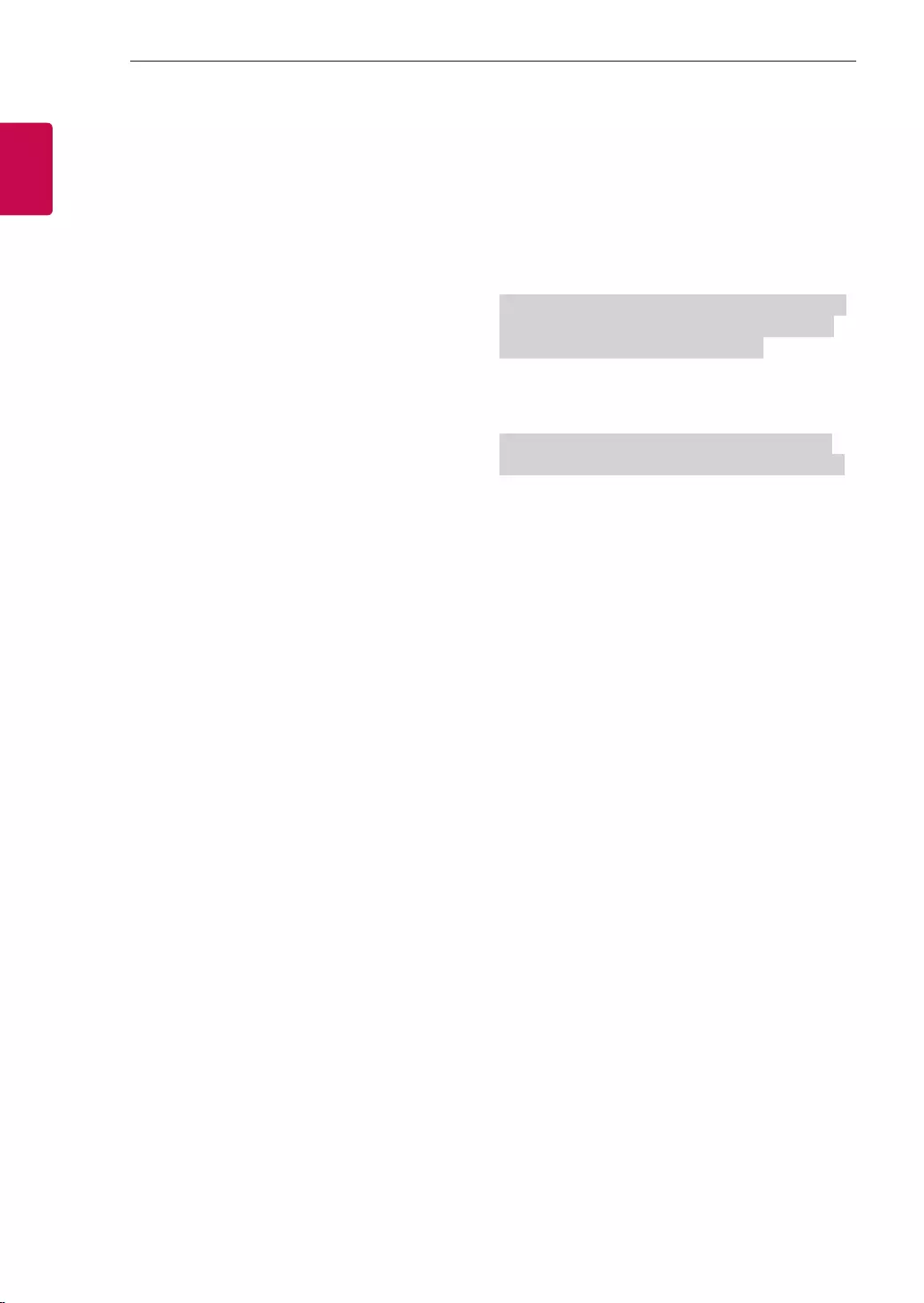
10
ENG
FRANÇAIS
10 CONFIGURATION DE L'APPAREIL DE COMMANDE EXTERNE
* Antenne/câble analogique
Données 00 : Numéro de chaîne physique
- Antenne (ATV) : 02 à 45 (décimale : 2 à 69)
- Câble (CATV) : 01, 0E à 7D (décimale : 1, 14 à 125)
[Données 01 à 04] : Numéro de chaîne majeur/mineur
Données 01 et 02 : xx (non utilisé)
Données 03 et 04 : xx (non utilisé)
Données 05 : Source d’entrée (analogique)
- 00 : télévision par antenne (ATV)
- 01 : télévision par câble (CATV)
* Antenne/câble numérique
Données 00 : xx (non utilisé)
[Données 01][Données 02] : Numéro de chaîne majeur
Données 01 : Données de chaîne octet haut
Données 02 : Données de chaîne octet bas
- 00 01 à 27 0F (décimale : 1 à 9 999)
[Données 03][Données 04] : Numéro de chaîne mineur
Données 03 : Données de chaîne octet haut
Données 04 : Données de chaîne octet bas
Données 05 : Source d’entrée (numérique)
- 02 : Télévision par antenne (TVN) – Utilisez le numéro
de chaîne physique
- 06 : Télévision par câble (CADTV) – Utilisez le numéro
de chaîne physique
- 22 : Télévision par antenne (TVN) – N’utilisez pas le
numéro de chaîne physique
- 26 : Télévision par câble (CADTV) – N’utilisez pas le
numéro de chaîne physique
- 46 : Télévision par câble (CADTV) – Utilisez le numéro
de chaîne physique/majeur uniquement (chaîne en
une partie)
- 66 : Télévision par câble (CADTV) – Utilisez le numéro
de chaîne majeur uniquement (chaîne en une
partie)
- 0b : Télévision numérique par câble Plus – Utilisez le
numéro de chaîne physique
- 2b : Télévision numérique par câble Plus – N’utilisez
pas le numéro de chaîne physique
- 4b : Télévision numérique par câble Plus – Utilisez le
numéro de chaîne physique/majeur uniquement
(chaîne en une partie)
- 6b : Télévision numérique par câble Plus – Utilisez le
numéro de chaîne majeur uniquement (chaîne en
une partie)
Deux octets sont disponibles pour chaque numéro de chaîne
majeur et mineur, mais l’octet bas est généralement utilisé
seul (octet haut = 0).
*Exemples de commandes de syntonisation :
1. Syntonisez la chaîne analogique par câble (NTSC) 35.
Identité télé = Tout = 00
Données 00 = Données de chaîne 35 = 23
Données 01 et 02 = Pas de majeur = 00 00
Données 03 et 04 = Pas de mineur = 00 00
Données 05 = Télévision analogique par câble = 01
Total = ma 00 23 00 00 00 00 01
2. Syntonisez la chaîne numérique par antenne
(ATSC) 30-3.
Identité télé = Tout = 00
Données 00 = Physique inconnu = 00
Données 01 et 02 = Le majeur est 30 = 00 1E
Données 03 et 04 = Le mineur est 3 = 00 03
Données 05 = Télévision numérique par
antenne = 22
Total = ma 00 00 00 1E 00 03 22
Accusé de réception [a][ ][Identité télé][ ][OK][Données 00][Données 01]
[Données 02][Données 03][Données 04][Données 05]
[x][a][ ][Identité télé][ ][NG][Données 00][x]
• Modèles vendus au Japon
►Pour syntoniser les chaînes en fonction des
numéros physiques, majeurs ou mineurs suivants.
Transmission [m][a][ ][0][ ][Données00][ ][Données01]
[ ][Données02][ ][Données03][ ][Données04][ ][Données05][Cr]
* Antenne/satellite numérique
Données 00 : xx (non utilisé)
[Données 01][Données 02] : Numéro de chaîne majeur
Données 01 : Données de chaîne octet haut
Données 02 : Données de chaîne octet bas
- 00 01 à 27 0F (décimale : 1 à 9 999)
[Données 03][Données 04]: Numéro de chaîne mineur
(non utilisé sur satellite)
Données 03 : Données de chaîne octet haut
Données 04 : Données de chaîne octet bas
Données 05 : Source d’entrée (numérique/satellite pour le
Japon)
- 02 : Télévision par antenne (TVN)
- 42 : Télévision par antenne (TVN) – Utilisez le numéro
de chaîne physique/majeur uniquement (chaîne en
une partie)
- 62 : Télévision par antenne (TVN) – Utilisez le numéro
de chaîne majeur uniquement (chaîne en une
partie)
- 07 : BS (satellite de radiodiffusion)
- 08 : CS1 (satellite de communication 1)
- 09 : CS2 (satellite de communication 2)
* Exemples de commandes de syntonisation :
1 Syntonisez la chaîne numérique par antenne
(ISDB-T) 17-1.
Identité télé = Tout = 00
Données 00 = Physique inconnu = 00
Données 01 et 02 = Le majeur est 17 = 00 11
Données 03 et 04 = Le mineur est 1 = 00 01
Données 05 = Télévision numérique par antenne = 02
Total = ma 00 00 00 11 00 01 02

11
ENGFRANÇAIS
11
CONFIGURATION DE L'APPAREIL DE COMMANDE EXTERNE
2. Syntonisez la chaîne 30 du satellite de radiodiffusion
(ISDB-BS).
Identité télé = Tout = 00
Données 00 = Physique inconnu = 00
Données 01 et 02 = Le majeur est 30 = 00 1E
Données 03 et 04 = Non utilisé = 00 00
Données 05 = Télévision par satellite BS = 07
Total = ma 00 00 00 1E 00 00 07
* Cette fonction peut varier d’un modèle à l’autre.
Accusé de réception [a][ ][Identité télé][ ][OK][Données 00][Données 01]
[Données 02][Données 03][Données 04][Données 05]
[x][a][ ][Identité télé][ ][NG][Données 00][x]
21. Ajout/suppression (saut) de chaîne (émission)
(Commande : m b)
►Pour sauter la chaîne (émission) actuelle la
prochaine fois.
Transmission [m][b][ ][Identité télé][ ][Données][Cr]
Données 00 : Suppr. (ATSC, ISDB)/Sauter (DVB)
01 : Ajouter
Accusé de réception [b][ ][Identité télé][ ][OK/NG][Données][x]
* Définissez l’état de la chaîne enregistrée comme
Suppr. (ATSC, ISDB)/Sautée (DVB) ou Ajoutée.
22. Touche (Commande : m c)
►Pour envoyer le code clé de télécommande IR.
Transmission [m][c][ ][Identité télé][ ][Données][Cr]
Données du code clé - page 2.
Accusé de réception [c][ ][Identité télé][ ][OK/NG][Données][x]
23. Contrôle du rétroéclairage (Commande : m g)
• Pour les téléviseurs ACL ou à DEL
►Pour contrôler le rétroéclairage.
Transmission [m][g][ ][Identité télé][ ][Données][Cr]
Données min. : 00 à max. : 64
Accusé de réception [g][ ][Identité télé][ ][OK/NG][Données][x]
Contrôle de la luminosité du panneau
(Commande: m g)
• Téléviseurs plasma uniquement
►Pour contrôler la luminosité du panneau.
Transmission [m][g][ ][Identité télé][ ][Données][Cr]
Données min. : 00 à max. : 64
Accusé de réception [g][ ][Identité télé][ ][OK/NG][Données][x]
24. Sélection d’entrée (Commande : x b)
(Entrée d’image principale)
►Pour sélectionner la source d’entrée pour l’image
principale.
Transmission [x][b][ ][Identité télé][ ][Données][Cr]
Données
00 : TVN
02 : TVN par satellite
ISDB-BS (Japon)
03 : ISDB-CS1 (Japon)
04 : ISDB-CS2 (Japon)
11 : CATV
01 : CADTV
10 : ATV
20 : AV ou AV1 21 : AV2
40 : Composante 1 41 : Composante 2
60 : RVB
90 : HDMI 1
92 : HDMI 3 91 : HDMI 2
93 : HDMI 4
Accusé de réception [b][ ][Identité télé][ ][OK/NG][Données][x]
* Cette fonction peut varier en fonction du modèle et du
signal.
25. 3D (Commande : x t) (modèles 3D uniquement)
(selon le modèle)
►Pour passer du mode 3D au mode Téléviseur.
Transmission [x][t][ ][Identité télé][ ][Données 00][ ][Données 01]
[ ][Données 02][ ][Données 03][Cr]
Structure des données (selon le modèle)
[Données 00] 00 : 3D activée
01 : 3D désactivée
02 : 3D à 2D
03 : 2D à 3D
[Données 01] 00 : Haut et bas
01 : Côte à côte
02 : Échiquier
03 : Séquentiel image par image
04 : Entrelacement de colonnes
05 : Entrelacement de lignes
[Données 02] 00 : Droite à gauche
01 : Gauche à droite
[Données 03] Effet 3D (profondeur 3D) : min. : 00 -
max. : 14
(*Transmission par code hexadécimal)
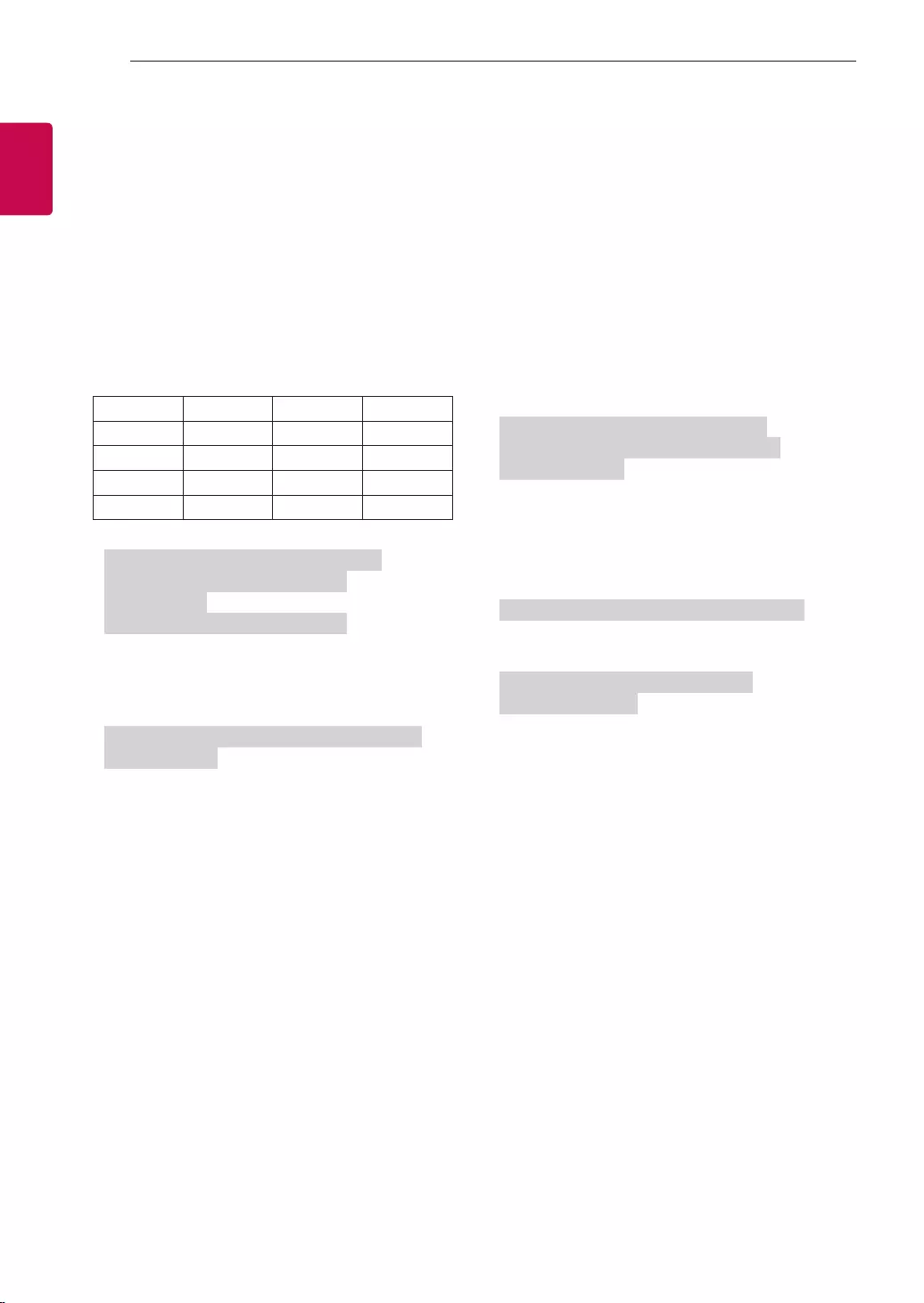
12
ENG
FRANÇAIS
12 CONFIGURATION DE L'APPAREIL DE COMMANDE EXTERNE
* Les fonctions [Données 02] et [Données 03] peuvent
varier en fonction du modèle et du signal.
* Si [Données 00] = 00 (3D activée), [Données 03] est
ignorée.
* Si [Données 00] = 01 (3D désactivée) ou 02 (3D à
2D), [Données 01], [Données 02] et [Données 03] sont
ignorées.
* Si [Données 00] = 03 (2D à 3D), [Données 01] et
[Données 02] sont ignorées.
* Si [Données 00] = 00 (3D activée) ou 03 (2D à 3D),
[Données 03] fontionne lorsque le mode 3D (genre) est
réglé sur manuel seulement.
* Toutes les options de 3D ([Données 01]) peuvent
ne pas être disponibles selon le signal vidéo ou de
diffusion.
[Données 00] [Données 01] [Données 02] [Données 03]
00 O O O
01 X X X
02 X X X
03 X O O
X : Non utilisé
Accusé de réception [t][ ][Identité télé][ ][OK]
[Données00][Données01][Données02]
[Données03][x]
[t][ ][Identité télé][ ][NG][Données00][x]
26. 3D étendue (Commande : x v) (modèles 3D
uniquement) (selon le modèle)
►Pour modifier l’option 3D du téléviseur.
Transmission [x][v][ ][Identité télé][ ][Données 00][ ]
[Données 01][Cr]
[Données 00] option 3D
00 : Correction de l’image 3D
01 : Profondeur 3D (le mode 3D n’est
disponible qu’en mode manuel)
02 : Point de visualisation 3D
06 : Correction des couleurs 3D
07 : Zoom son 3D
08 : Vue d’image normale
09 : Mode 3D (genre)
[Données 01] L’intervalle de cette valeur est définie
pour chaque option 3D déterminée par
[Données 00].
1) Si [Données 00] = 00
00 : Droite à gauche
01 : Gauche à droite
2) Si [Données 00] = 01, 02
Données min. : 0 - max. : 14 (*transmission par code
hexadécimal)
La plage de valeurs de données (0 - 20) modifie
automatiquement la plage de visualisation (-10 - +10) (selon
le modèle).
*Cette option fonctionne lorsque l’option Mode 3D (genre)
est réglée sur manuel seulement.
3) Si [Données 00] = 06, 07
00 : Arrêt
01 : Marche
4) Si [Données 00] = 08
00 : Revenez à vidéo 3D à partir d’une vidéo 2D
convertie de 3D à 2D
01 : Changez vidéo 3D pour vidéo 2D, sauf dans
le cas d’une vidéo 2D à 3D
*Si la condition de conversion n’est pas respectée, la
commande sera traitée comme NG.
5) Si [Données 00] = 09
00 : Standard
02 : Cinéma
04 : Manuel
01 : Sport
03 : Extrême
05 : Automatique
Accusé de réception [v][ ][Identité télé][ ][OK]
[Données00][Données01][x][v][ ][Identité télé][ ]
[NG][Données00][x]
27. Configuration automatique (Commande : j u)
(selon le modèle)
►Pour ajuster la position de l’image et minimiser le
tremblement de l’image, le tout automatiquement.
Cette option ne fonctionne qu’en mode RVB (PC).
Transmission [j][u][ ][Identité télé][ ][Données][Cr]
Données 01 : Pour définir la configuration automatique.
Accusé de réception [u][ ][Identité télé][ ]
[OK/NG][Données][x]
